Every day is a miracle. I invite you to my miraculous days!
Don't wanna be here? Send us removal request.
Text
로지텍 사무용 마우스 가성비는 M720 | 장단점 실사용후기
반응형
(adsbygoogle = window.adsbygoogle || []).push({});
사람들은 일하거나 뭔가를 만들기 위해서 도구를 산다. 모든 도구 역시 그렇다. 하지만 요즘은 주객전도가 되어가는 것 같다. 좋은 도구는 훌륭한 질의 결과물을 만들기 위한 것이지만 그것 자체로도 콘텐츠가 되는 세상이다.
물론 변명으로 하는 이야기이다. 최근에 새로운 마우스를 구매했다. 이미 작년부터 구매하고 싶었는데 1년을 미뤄서 지금 사게 되었다. 내가 원래 쓰던 마우스는 로지텍의 G603이다. 이 마우스는 게임 마우스이고 배터리로 작동한다. 실제로 블로그 포스팅으로도 올려놨다.
[로지텍 무선 마우스 추천] G603 마우스 후기 무선 게이밍 마우스를 찾으신다면?
하지만 구매하고 사용한 지 시간이 좀 지나자 G603 셸의 고질적인 문제인 휠 튐 현상이 일어나기 시작했다. 나는 기본적으로 마우스를 온종일 헤비하게 사용하고, 특히나 글을 많이 읽는다. 즉 휠을 굴릴 일이 매우 많다는 뜻이다. 이런 현상이 발생하고부터는 스트레스가 많이 쌓이고 있었다.
그러다가 결국에는 G603이 있으니까 굳이 마우스가 필요하지 않을 것 같다는 생각을 바꿔서 M720을 들였다. 본격적으로 제품에 대해서 이야기해 보겠다.
제품 선택 이유와 언박싱
기본적으로 게임 마우스는 아니다. 사무용으로 만들어진 마우스이고, 마음에 들었던 포인트들이 몇 가지 있다.
첫째, 로지텍 마우스 중에서 프리미엄은 아니지만 준 프리미엄 라인인데도 불구하고 저렴한 가격이다. 실제로 저는 중국에서 국외구매 제품을 받았는데 4만 원 정도의 저렴한 가격이었다.
둘째, 기기 간 전환 버튼이 대부분 마우스들에서는 바닥 부분에 있어서 쓰기가 힘든데, M720 같은 경우는 앞으로 뒤로 가기 버튼 뒤쪽에 있어서 손쉽게 활용할 수 있다.
셋째, 무한 휠을 사용 가능하다. 무한 휠이라는 기능이 없으면 딱히 아무 생각이 없지만 있다가 없으면 체감이 되는 기능이다. 특히나 문서 작업이나 웹서칭등을 많이 하는 사람들에게는 한번 사용해 보면 빠지게 되는 기능인데 M720에는 탑재되어 있다.
넷째, 커스터마이징이 가능한 버튼이 6개이다. 나는 개인적으로 개별화 하는 것을 좋아한다. 커스터 마이징 버튼이 기본적인 버튼에 휠을 좌우로 눌렀을 때 있는 버튼까지 해서 5가지이기 때문에 내가 원하는 기능으로 활용할 수 있다. 거기다 마지막으로 6���째 마우스 엄지가 놓이는 쪽에 몸짓 버튼이 있는데 이것 역시 원하는 기능으로 쓸 수 있다.
다섯째, 로지텍은 기본적으로 모든 OS에 맞는 호환프로그램을 갖추고 있어서 원하는 기능을 쉽게 편집할 수 있다. 갖추고 있긴하지만... 오류는..ㅠ
이렇게 5가지 이유를 기준으로 M720을 고르게 되었다.
<span style="font-size: 14pt;"><span style="font-size: 14pt;"><span style="font-size: 14pt;"> (adsbygoogle = window.adsbygoogle || []).push({}); </span></span>
<span style="font-size: 14pt;"><span style="font-size: 14pt;"><span style="font-size: 14pt;"> (adsbygoogle = window.adsbygoogle || []).push({}); </span></span>
딱히 별건 없지만 언박싱 사진도 남겨본다.
뽁뽁이로 잘 포장되어서 왔다.
저가형 제품이다보니 아무래도 포장은 플라스틱으로 간단하게 되어 있다.
중국발 제품이라 중국어가 적혀있다.
기본적인 쉘은 이런 모양이다. 그립감은 평범하다 일반적인 사무용 마우스 느낌이다. 손이 큰 나는 편했지만 마우스가 아주 작은 편은 아니기 때문에 손이 작은 사람들은 조금은 불편할 수 있겠다는 생각도 든다.
하단에는 간단하게 전원버튼밖에 없다. 센서가 유리위에서는 작동하지 않는다고 들었다. 내 입장에서는 거의 책상에서 하기 때문에 그럴 가능성은 매우 낮았고 밖에 나가서 이동하면서 뭔가 작업을 할때는 맥북이기 때문에 내장 트랙패드로 충분해서 휴대해서 활용할 가능성은 낮다.
실사용후기 장단점
실제로 사용해보니 장단점이 있는 것 같다. 그래서 정리해 보려고 한다. 특히나 내가 기대했던 것보다 더 좋은 점도 있었고 특정 부분은 별로기도 했다.
장점은 기본적으로 배터리가 들어간다는 점이다. 덕분에 소모성이 아니므로 마우스가 고장 나지 않는 한 반영구적으로 쓸 수 있다. 개인적으로 사무용 제품들은 배터리형이 낫다고 생각한다. 물론 배터리가 다 떨어지면 갑자기 구할 수 없어서 난처할 수 있다고 하긴 하지만, 기본적으로 배터리가 낮은지는 프로그램을 통해서 미리미리 확인할 수 있다. 뿐만 아니라 매우 매우 긴 사용시간을 가지고 있기 때문에 그런 일로 스트레스받을 일 자체가 1~2년에 한 번 있을까 말까이다. 또한, 리튬전지를 내장한 제품들은 장기간 두고 사용하면 점점 배터리 효율이 떨어져 자주 충전해 줘야 하는데 M720은 그럴 걱정이 없다.
두 번째 장점은 무한휠 기능과 개별화이 가능한 버튼들이다. 무한휠 기능이 있어서 가끔 필요할 때마다 잘 사용하고 있다. 필요하지 않을 때는 버튼으로 닫아놓을 수 있으니 편하기도 하다. 또한 개별화 할 수 있는 버튼이 대부분의 마우스들에 비해서 3개나 더 있다. 덕분에 나는 음량조절이나 창전환 버튼으로 잘 활용하고 있다.
세번째 장점은 전환이 쉽다는 것이다. 기기 간 전환 버튼이 옆에 있기 때문에 마우스를 들어서 하지 않아도 되어서 쉽게 전환해서 사용할 수 있다. 매번 다른 마우스들은 들어서 바닥의 전환버튼을 눌러줘야 했는데 이게 은근히 작업의 흐름을 끊는다. 하지만 옆에 전환버튼이 있기 때문에 손쉽게 전환할 수 있다.
단점에 관해서 이야기해 보자면
첫번째는 재질이다. 재질이 단단한 플라스틱 재질이 아니라 살짝 고무재질로 되어있다. 그래서 손에 땀이 많은 사람은 자국이 많이 남을 것 같다. 또한, 질감 자체가 흔히 쓰는 마우스들과 조금 다르다 보니 호불호를 탈 수 있겠다는 생각이 들었다.
두 번째는 무한휠 기능이다. 위에서 장점으로 말했지만 있으면 좋긴 하다. 하지만 필요할때 뒤에 있는 버튼을 한번 눌러줘야 작동하는데 이게 은근히 귀찮다. 무한휠 전환 버튼 자체가 상당히 뒤쪽에 있어서 마우스를 쓰는 도중에 전환이 어렵다. 그래서 이게 은근히 거슬린다. 이점 때문에 점점 무한휠 기능 자체를 안 쓰게 되는 것 같기도 하다. 이 제품을 써보고 왜 최신에 나오는 프리미엄 Anywhere나 MA Master가 휠을 천천히 하면 기본 휠, 세게 돌리면 무한휠이 되게 만들었는지 알 것 같았다.
세번째는 좌측의 전환 버튼이다. 그다지 헷갈리지 않을 것이라 생각했는데 익숙하지 않아서 그런지 자꾸 뒤로 가기 버튼을 누르려다 전환버튼을 누르게 된다. 다행히도 전환버튼 자체는 한번 누르는 것으로 기기가 전환되는 것은 아니고 한번은 활성화 두 번째 누르면서부터 2번,3번 순서로 이동하게 된다. 덕분에 오작동은 적었지만, 자꾸 잘못 누르니까 의식하게 된다. 적응하면 나아질지도 모른다는 점이 있긴 하다.
<span style="font-size: 14pt;"><span style="font-size: 14pt;"><span style="font-size: 14pt;"> (adsbygoogle = window.adsbygoogle || []).push({}); </span></span>
결론부
결론부 이야기를 하도록 하겠습니다.
<span style="font-size: 14pt;"><span style="font-size: 14pt;"><span style="font-size: 14pt;"> (adsbygoogle = window.adsbygoogle || []).push({}); </span></span>
정리
오늘은 이렇게 새롭게 들인 도구 M720에 관해서 이야기해 보았다. 휠 때문에 작업 중에 스트레스를 받을 바에는 하나 사는 게 낫겠다 싶어서 들였는지 지금까지는 매우 만족하면서 잘 쓰고 있다. 흐름 기능도 있긴 한데 나는 기본적으로 맥 북 하나만 사용하고 있기 때문에 나에게 필요한 기능은 아니었다. 관련 기능과 관련해서는 다른 블로그들에도 좋은 글들이 많으니 참고해 보길 바란다.
아래 위젯에서 최저가로 제품을 구매하시면 저에게 소정의 마케팅비가 지급됩니다.
<span style="font-size: 14pt;"><span style="font-size: 14pt;"><span style="font-size: 14pt;"> (adsbygoogle = window.adsbygoogle || []).push({}); </span></span>
도움이 되셨다면 로그인 없이도 가능한
아래 공감♥하트 버튼을 꾹 눌러주세요!
궁금한 점이 있으시다면 댓글♠ 남겨주시면 빠른 답글하도록 하겠습니다!
행복한 하루 되세요^^
<span style="font-size: 14pt;"> (adsbygoogle = window.adsbygoogle || []).push({});
반응형
(adsbygoogle = window.adsbygoogle || []).push({});
source https://miracle7days.tistory.com/233
1 note
·
View note
Text
유튜브 뮤직, 유튜브 프리미엄 아직도 고민중이신가요? | 장단점 정리
반응형
(adsbygoogle = window.adsbygoogle || []).push({});
오늘은 1년이 넘게 사용중인 유튜브 프리미엄에 대한 이야기를 해볼까 한다. 가격이나 특징, 기능들에 대한 설명을 잘해놓은 글들이 많기 때문에 단순 정리보다는 나의 경험을 바탕으로 세세하게 느꼈던 좋은점과 불편한 점들에 대해서 이야기를 해볼까 한다.
유튜브 프리미엄은 내가 가장 먼저 쓰기 시작한 구독제 서비스중 하나이다. 유튜브 프리미엄을 쓰게 된 이유는 몇 가지 있다. 1년 이상 사용중이고 그렇기 때문에 상세하게 나의 경험을 기반으로 이야기 해볼 수 있을것 같다.
유튜브 프리미엄을 쓰게된 계기
사실 유튜브 프리미엄을 쓰게된 가장 결정적인 이유는 구글 홈 미니때문이다. 과거에 인공지능 스피커에 대한 관심이 있었고, 편할것 같다는 생각을 하고 있었다. 정확한 기간은 생각이 나지 않지만 매우 저렴하게 세일을 하는 것을 봤고 나도 모르게 결제를 해버렸다.
그리고 배송이 왔고 구글 홈 미니에 유튜브 프리미엄 6개월 쿠폰이 들어 있었다. 덕분에 6개월 무료 이용을 할 수 있었고, 쭉 잘 쓰게 되었다. 무엇보다 구글 홈 미니에서 음성 명령으로 음악을 실행시킬 수 있다는 점이 가장 큰 메리트였다. 집에서 굳이 핸드폰을 눌러서 검색을 해서 음악을 틀지 않아도 그때그때 떠오르면 바로 미니에게 틀어달라고 요청할 수 있는게 좋았다. 물론 상당히 멍청한 부분도 있어서 외국 노래를 틀고 싶을때는 제대로 말을 못알아 먹는 경우가 많다는게 흠이지만…
그렇게 6개월을 사용하고 해지하지 않고 쭉 계속해서 이용을 했고 그렇게 1년 이상이 흘렀다. 거기에 이어서 유튜브 프리미엄 구독자들에게 무료로 구글 홈 미니를 주는 이벤트도 있어서 한개의 구글 홈 미니를 더 얻게 되었다. 현재는 침실에 하나 책상에 하나 두고 2개를 유용하게 잘 이용중이다.
<span style="font-size: 14pt;"><span style="font-size: 14pt;"><span style="font-size: 14pt;"> (adsbygoogle = window.adsbygoogle || []).push({}); </span></span>
<span style="font-size: 14pt;"><span style="font-size: 14pt;"><span style="font-size: 14pt;"> (adsbygoogle = window.adsbygoogle || []).push({}); </span></span>
유튜브 광고 제거 서비스
구글 홈 미니에 관한 이야기는 아니니까 여기까지 이야기하고, 본격적으로 유튜브 프리미엄에 대한 이야기를 해보려고 한다. 크게 2가지 파트로 나뉘어져 있다고 생각한다. 하나는 유튜브 광고 제거 기능이다. 두번째는 유튜브 뮤직이다.
우선 유튜브 광고 제거 기능은 한번 써본 사람은 없을 것이다. 정말 편리하다. 물론 무조건 좋다고 할 수는 없는 것이 요즘은 크롬 확장프로그램 등을 통해서 광고 없이 보는 방법들이 있다. 하지만 여전히 스마트폰이나 태블릿에서 유튜브를 볼때는 광고를 피하기가 쉽지 않다.
안써본 사람들은 이렇게 이야기한다. 광고 3초~5초만 기다려서 스킵하면 되는데 그 돈 쓰는게 아깝지 않느냐? 개인적으로 나에게는 이부분이 상당한 스트레스로 느껴진다. 매번 광고를 스킵해야하고 원치않아도 일정부분은 봐야한다는 점이 너무 아쉬웠다.
유튜브 프리미엄의 광고 스킵 기능의 강점은 누가 뭐래도 불편한 광고를 보지 않아도 된다는 점이다. 심지어 하나의 계정으로 여러대의 기기를 무제한 사용할 수 있기 때문에 핸드폰, 맥북, 아이패드 3개를 돌아가면서 쓰는 나에게는 정말 메리트 있는 선택이었다.
하루에도 유튜브 보는 시간이 상당하기 때문에 광고로 인한 불편함 없이 잘 사용중이다. 특히나 가장 유용할때는 설거지를 하거나 다른 일을 하면서 유튜브를 틀어놓을때다. 연속재생을 해놓고 손으로는 다른 것을 하고 있기 때문에 영상이 넘어갈때마다 나오는 광고를 스킵하지 못한다.
스킵할 수 있는 광고의 경우 스킵을 안하면 매우 긴 시간 나오는데 이것이 상당한 짜증을 유발한다. 하지만 유튜브 프리미엄을 쓴다면 이런 것으로 스트레스 받을일은 없어진다. 때문에 그냥 무한 재생해 놓고 다른 일을 할 수 있다.
<span style="font-size: 14pt;"><span style="font-size: 14pt;"><span style="font-size: 14pt;"> (adsbygoogle = window.adsbygoogle || []).push({}); </span></span>
물론 장점만 있는 것은 아니다. 요즘은 광고 차단 프로그램들이 잘 나오고 있어서 컴퓨터에서는 확장프로그램 하나만 깔아두면 광고가 나오지 않는다. 또한 모바일 기기에서도 역시 광고 차단 프로그램들이 한층 더 발전하면서 차단해 주기도 한다. 심지어 이런 프로그램은 무료이다. 즉 무료로 광고 차단 효과를 누릴 수 있는 뒷구멍이 많은 것이다. 때문에 몇몇 사람들은 그거 돈주고 왜쓰냐고 조롱하기도 한다.
사실 나라도 유튜브 광고만 차단해 주는 기능이 있었다면 쓰지 않았을 것 같다. 하지만 요금을 내면 주는 한가지 서비스가 더 있다. 바로 유튜브 뮤직이다.
유튜브 뮤직
유튜브 뮤직은 유튜브에서 제공하는 음악 스트리밍 프로그램이다. 과거에 다양한 음악 스트리밍 서비스를 사용해 보았다. 멜론, 벅스, 지니 뮤직 등등 하지만 마니악한 음악을 좋아하는 나에게 이런 스트리밍 서비스들은 단점이 있었다. 바로 원하는 음악이 없다는 것이다.
해외에서 좀 마니악한 DJ나 작곡가 혹은 아티스트의 음악은 나오지 않는다. 그럼 사실 들을 방법이 없는 것이다. 하지만 유튜브에서는 거의 대부분의 원하는 음악들이 올라와 있다. 그 음악이 공식 음원으로 올라와 있지 않더라도 다른 사람들이 그냥 올려뒀거나 라이브 영상이나 음원도 찾아볼 수 있다. 다른 사람들이 커버한 음악을 들을 수 있다는 점 역시 무시할 수 없는 메리트이다.
덕분에 유튜브 뮤직을 쓰면서 없어서 못들었던 음악은 없었던 것으로 기억한다. 이러한 점을 알게되면서부터 기존에 쓰던 다른 음원 스트리밍 서비스를 쓰지 않게 되었다. 물론 거의 대부분의 음악을 들을 수 있다는 점은 좋지만 단점도 있다.
<span style="font-size: 14pt;"><span style="font-size: 14pt;"><span style="font-size: 14pt;"> (adsbygoogle = window.adsbygoogle || []).push({}); </span></span>
단점으로 꼽을 만한 것은 우선 음질이 떨어진다. 다른 음원 스트리밍 서비스들에 비해서 티가 날 정도로 음질이 떨어져서 이걸 쓰다가 다른 서비스를 들으면 귀가 정화되는 느낌이 든다. 이건 유튜브 뮤직 자체의 고질적인 문제인 것으로 보인다. 설정에 들어가면 고음질로 설정할 수 있지만 고음질로 설정해봐야 큰 차이는 나지 않는다. 음악을 제대로 감상하고 싶거나 비싼 이어폰, 헤드폰을 쓰는 사람들은 느껴질 것이다.
또한 음악 추천을 해주는 시스템이 있는데 좋긴한데 다른 음원 스트리밍 서비스에 비해서 질이 떨어지는 느낌이다. 들었던 음악, 이미 좋아요 눌렀던 음악을 위주로 틀어주기 때문에 내 취향의 새로운 음악을 듣고 싶어도 한계가 분명하다. 그에 비해서 비교군으로 애플뮤직 같은 경우에는 정말 다양한 편폭의 비슷한 취향의 음악을 추천해 주기 때문에 비교가 된다고 느꼈다.
또한 멜론과 같은 서비스에서는 각종 읽을만한 아티클이나 아티스트와 관련된 이야기 등을 제공하느데 그런건 없다. 확실히 유튜브 뮤직은 스트리밍 서비스를 메인으로 하는 것은 아니기 때문에 이런저런 다른 부가적인 요소들은 퀄리티가 떨어진다는 점 역시 단점으로 지적하고 싶다.
개인적으로는 이를 보완하는 방법으로 여유가 있다면 유튜브 프리미엄을 쓰면서 다른 음악 스트리밍 서비스를 함께 이용하는 것을 추천한다. 음질 좋게 듣고 싶다면 그 서비스로 듣고, 이동중에 가볍게 들을 것이라면 유튜브 뮤직으로 충분할 것이다.
정리
►유튜브 프리미엄 광고 제거 서비스
장점
- 광고를 제거하기 위해서 딱히 다른 작업이 없다.
- 연속재생을 돌려놓고 집안일 하면서 쓸때 매우 유용하다.
- 계정당 동시 기기제한이 없어서 사실상 모든 기기에서 동시에 광고 제거기능을 사용가능하다.
단점
- 생각보다 재미있는 광고가 많기 때문에 가끔은 광고가 보고 싶을때가 있다. (광고를 끄고 켜는 기능이 없다.)
- 요즘은 무료 광고 차단 프로그램이나 어플이 잘 나와서 돈이 아깝다고 느껴질때가 있다.
- 매달 고정적으로 나가는 돈은 시간이 지날수록 쌓이면 아깝다.
►유튜브 뮤직 서비스
장점
- 내가 찾는 거의 모든 음악은 다 찾을 수 있다고 보면 된다. (없는 경우가 가~끔 있음)
- 생각보다 잘 돼있는 음악 추천 서비스
- 라이브나 다른 사람이 커버한 음악도 들을 수 있다.
- 구글 홈 미니나 혹은 다른 구글 블루투스 스피커들에서 음성 명령으로 손쉽게 음악을 들을 수 있다. (다른 음원 스트리밍 서비스도 지원을 하는 추세기 때문애 애매한 부분이 있다.)
단점
- 음질이 타 음원 스트리밍 서비스에 비해서 티가날 정도로 떨어진다.
- 타 스트리밍 서비스에 비해서 딱히 메리트가 있을 정도로 저렴하진 않다. (유튜브 광고 차단기능까지 생각하면 저렴하다는 생각이 들긴한다.)
- 다른 음원 스트리밍 서비스에 비해서 읽을거리나 댓글이나 등등 부가적인 서비스들은 충분하지 않다. (가장 중요한 기능은 아니지만 생각보다 이런 부가기능을 중요시하는 분들도 있다.)
- 요즘 자신이 좋아하는 아티스트를 위해서 스밍을 돌리는 사람들이 많은데 차트가 제대로 만들어져 있지 않아서 사실상 불가능하다.
<span style="font-size: 14pt;"><span style="font-size: 14pt;"><span style="font-size: 14pt;"> (adsbygoogle = window.adsbygoogle || []).push({}); </span></span>
오늘은 이렇게 1년 이상 잘 사용하고 있는 유튜브 프리미엄에 대해서 리뷰와 장단점을 리뷰해 보았다. 여러분의 결정에 도움이 되었으면 한다.
✔️함께 보면 좋을 컨텐츠✔️
크롬 웹 스토어에서 필수적으로 쓰는 확장프로그램 3가지 | 유튜브 광고 차단 등
애플워치3 심전도, 수면측정 등 기능 위주 리뷰 3세대의 매력은 무엇일까?
맥북 사용자라면 필수 악세사리 추천 (보조배터리, C타입 허브, 맥북 충전기 등)
맥북 허브 추천 맥북프로를 위한 저렴한 usb c 젠더 / 허브가 필요하신 분이라면?
��글 홈 미니 후기/ 실사용기 및 장단점 깔끔하게 정리해 드리겠습니다
도움이 되셨다면 로그인 없이도 가능한
아래 공감♥하트 버튼을 꾹 눌러주세요!
궁금한 점이 있으시다면 댓글♠ 남겨주시면 빠른 답글하도록 하겠습니다!
행복한 하루 되세요^^
<span style="font-size: 14pt;"> (adsbygoogle = window.adsbygoogle || []).push({});
반응형
(adsbygoogle = window.adsbygoogle || []).push({});
source https://miracle7days.tistory.com/232
0 notes
Text
크롬 웹 스토어에서 필수적으로 쓰는 확장프로그램 3가지 | 유튜브 광고 차단 등
오늘은 내가 크롬 기반 브라우저를 사용하면 무조건 깔고 시작하는 3가지 앱에 대해서 소개해 보려고 한다. 요즘 대부분의 브라우저는 크롬 웹스토어를 지원한다. 과거에 크롬이 대세가 되기 이전에는 크롬에서만 사용할 수 있는 보조 기능들이었지만, 지금은 손쉽게 다른 브라우저에서도 깔고 기능을 활용할 수 있게 되었다.
또한 스토어 형태로 다양한 보조기능들을 직접 개발하고 올려서 다운로드하게 만들 수도 있다. 많은 사람들이 모바일이 익숙해지다 보니, 구글 플레이스토어나 애플의 앱스토어가 익숙할 것이다. 하지만 크롬 웹스토어 역시 PC를 많이 사용하는 사람들이라면 관심을 가져보면 좋을 것 같다.
Dark Reader 다크모드
첫 번째로 소개해 볼 확장 프로그램은 Dark Reader이다. 나는 올빼미형 사람이라 밤을 좋아한다. 거기다가 활자 중독자로 글 읽는 것도 참 좋아한다. 이 두 가지가 만나면 고질적인 문제가 생긴다. 바로 안구의 고통이다.
밤이 되면 주로 방에 불을 꺼놓고 스탠드 조명을 하나 켜놓고 작업을 한다. 그렇다 보니 주변이 어두울수록 하얀 화면은 눈에 피로감을 준다. 특히나 영상이나 다른 것을 볼 때는 주변 레터박스(영상이 나오는 곳을 제외하고 있는 검은색 부분)가 검은색이라 눈에 피로가 덜하지만, 기사를 보거나 블로그 글을 볼 때는 하얀 배경 때문에 눈이 아프다.
그래서 찾다가 발견한 앱이 바로 이 Dark Reader이다. 크롬 웹스토어에서 간단하게 다운받을 수 있다. 딱히 큰 절차가 없기 때문에 그냥 무료로 다운로드하기만 하면 된다. 그러고 나면 오른쪽 상단에 한 안경 쓴 여자 아이콘이 생기는데 이를 클릭하면 다양한 설정을 볼 수 있다.
<span style="font-size: 12pt;"><span style="font-size: 14pt;"><span style="font-size: 14pt;"> (adsbygoogle = window.adsbygoogle || []).push({}); </span></span>
<span style="font-size: 12pt;"><span style="font-size: 14pt;"><span style="font-size: 14pt;"> (adsbygoogle = window.adsbygoogle || []).push({}); </span></span>
기본적으로 이 앱의 주요 기능은 사이트의 배경 부분을 검은색으로 만들어 주는 것이다. 거기에 맞춰서 글씨는 하얀색으로 바꿔 준다. 덕분에 밤에 조명이 어두운 곳에서 화면을 볼때 눈에 스트레스를 줄여준다. 물론 아직까지는 LCD 패널로 된 노트북이나 모니터가 많아서 완전한 검은색은 아니기에 눈이 피로로부터 100% 자유로운 것은 아니지만 한번 써본 이후로 밤만 되면 사용한다.
다크 모드로 작동을 하게 되면 우측 상단의 아이콘이 한 여자가 안경을 쓴 모습에서 다스베이더가 안경을 쓴 모습을 바뀐다. 깨알 귀여운 부분이다. 또한 아이콘을 클릭하면 단순히 다크 모드를 적용하는 것이 아니라 각종 필터를 조절할 수 있다.
어떤 필터가 있는지 살펴보면 밝기는 말 그대로 검은색의 밝기를 조절하는 기능이다. 밝기를 올릴수록 검은색이 옅어지고, 낮출수록 순도 높은 검은색이 된다. 즉 배경이 점점 물빠진 검은색이 되는 것이다. 밝기에 가장 많이 영향을 받는 것은 하얀색 글씨이다. 올릴수록 하얀 글씨가 더욱 하얗게 빛난다. 때문에 눈이 좀 아플 수 있다. 나는 보통으로 두거나 조금 낮춰서 사용한다. 참고로 +5, -5 단위로 조절이 가능하다.
두 번째 필터는 대비이다. 대비는 말 그대로 글씨와 배경의 명암의 대비를 나타낸다. 대비가 올라갈수록 검은색이 순도가 높아지고, 글씨 역시 선명해진다. 반대로 대비를 낮출수록 하얀 글씨와 검은 배경 사이가 점점 옅어진다. 나는 대체로 글씨가 선명하게 보이는 게 좋아서 +5나 +10 정도 두고 사용한다.
세 번째는 세피아 필터이다. 이 필터는 느낌이 오겠지만 노란 끼를 추가하는 것이다. 쉽게 말해서 따뜻한 색감을 더하는 것이라 보면 된다. 밤에는 차가운 블루라이트보다는 누런색 감이 수면에 영향을 덜 미친다고 한다. 그래서 핸드폰에는 화면이 노란색으로 바뀌는 야간모드가 있다. 그거랑 비슷하다고 생각하면 된다. 최대로 올리면 상당히 누레진다. 적당히 사용하는 게 좋다. 나는 아예 끄고 사용하다가 가끔 눈이 아프면 좀 올려서 쓴다.
네 번째는 흑백 필터이다. 흑백 필터는 각종 글자에 들어간 색깔을 없애주는 역할을 한다. 최대로 올리면 모든 글자가 하얀색으로 변한다. 색이 많이 들어간 글에 색감을 없애 주어서 눈이 편안해진다고 생각하면 된다. 단점이 없지는 않은데 링크 등에 들어간 색도 빠지기 때문에 글의 직관성이 떨어진다.
그 외에 몇 가지 기능들이 더 있는데, 특정 사이트에 들어가면 자동으로 다크 모드가 적용되게 한다거나 다크 모드를 켠 상태에서도 특정 사이트에서는 절대로 다크 모드가 적용이 안되게도 할 수 있다.
(위의 사진에서는 다크모드를 적용했는데 상단 바만 적용된 것을 볼 수 있다. 모든 사이트에 100% 안정적으로 작동하는 것은 아니다..)
장점만 있는 것은 아니다. 각종 이미지에는 필터의 영향이 제한적이다 때문에 사진파일이나 이런 것까지 디테일한 조절은 힘들다. 그래서 가끔은 하얀색 사진이 많은 블로그 글을 보면 하얀색 사진이 더 두드러져서 눈이 더 아프다고 느낄 때도 있다.
마우스 우클릭 차단 해제
다음으로 소개할 크롬 확장프로그램은 마우스 우클릭 차단 해제이다. 말 그대로 상당히 직관적이고 편리한 확장 프로그램이다. 웨일 앱스토어에도 있고, 크롬 웹스토어에도 있다. 다양한 프로그램들이 있지만 나는 가장 기본적인 기능만 있는 것을 선택했다.
쉽게 말하면 우클릭이나 드래그가 안되는 사이트에서 그 보호막을 없애주는 프로그램이다. 원하는 이미지나 텍스트가 있는데 드래그나 우클릭 제한이 걸려있다면 이 프로그램을 활용하면 손쉽게 뚫을 수 있다.
(왼쪽은 우클릭이 안되는데 우측은 우클릭이 된다. 사이트는 지마켓 오른쪽 마우스 차단이 걸려있다)
<span style="font-size: 12pt;"><span style="font-size: 14pt;"><span style="font-size: 14pt;"> (adsbygoogle = window.adsbygoogle || []).push({}); </span></span>
물론 단점도 존재한다. 특정 사이트들은 우클릭을 뚫는 프로그램 역시도 막아 놓은 곳도 있다. 혹은 켜놓고 끄지 않으면 브라우저 전반에 영향을 주는데, 각종 부가 기능들이 제대로 작동하지 않는다. 그래서 매번 켜고 나면 꺼져 있는지 확인해야 한다는 점 역시 불편한 점이다.
AdGuard 광고차단기
마지막으로 소개할 크롬 확장 프로그램은 애드가드이다. 애드가드는 초록색 방패 모양의 광고 차단 모델이다. 영어로는 ‘AdGuard 광고차단기’가 정식 명칭이다.
다른 광고 차단 프로그램들도 써봤지만 결국에는 에드가드로 정착하게 되었다. 정착하게 된데는 갖가지 이유들이 있다. 일단 제일 큰 것은 무료라는 것이다. 광고차단 프로그램은 유료 앱들도 엄연히 존재한다. 특히 가장 유명한 것은 유니콘이라는 앱일 것이다. 하지만 확실한 것은 크롬에서는 에드가드 무료 버전 만으로도 충분할 것이다.
참고로 많은 분들이 가장 궁금해 하는 내용이겠지만 ADGUARD는 유튜브 광고 역시 차단이 가능합니다.
기본적으로 각종 다양한 광고를 어떤식으로 차단할 것인지 디테일하게 설정이 가능하다. 광고 차단 기능부터 시작해서 프라이버스, 소셜 위젯, 방해 요소, 보안, 기타, 특정 언어로 메뉴가 나누어져 있다. 나는 전부 켜 두고 사용하고 있지만 특정한 것들은 차단하지 않았으면 한다면 여기 메뉴에 들어와서 꺼둘 수 있다.
<span style="font-size: 12pt;"><span style="font-size: 14pt;"><span style="font-size: 14pt;"> (adsbygoogle = window.adsbygoogle || []).push({}); </span></span>
또한 스텔스 모드가 있는데 이 모드는 각종 쿠키나 추적으로부터 개인정보를 보호하는 모드이다. 사이트에서 하려고 하는 모든 트레킹을 차단해 주는 것이다. 보안이 필요하거나 추적을 원하지 않으면 이 기능을 켜두면 된다.
예외목록도 당연하게도 설정이 가능하다. 원하는 사이트를 예외목록에 넣어두면 그 사이트에 들어가면 자동으로 광고차단이 풀린다. 나는 티스토리 블로그를 하고 있으므로 이 기능을 켜 두면 내 블로그에 뜨는 모든 광고가 차단된다. 그렇게 되면 내 블로그에 광고가 어떻게 집행되고 있는지 확인할 수가 없다. 그래서 기본적으로 블로그 주소는 예외목록에 넣어뒀는데 한 번도 말썽을 일으킨 적 없이 알아서 딱딱 광고 차단이 풀려준다.
그 외에도 장점으로는 상단에 생긴 아이콘을 클릭해보면 현재 사이트에서 몇개의 광고가 차단되었는지 실시간으로 뜨고, 각종 필터링 로그도 확인할 수 있다. 거기다가 통계도 제공하기 때문에 내가 인터넷을 사용하면서 얼마나 광고에서 차단되고 있는지 확인이 가능하다.
그리고 내가 정말 잘 사용하는 기능이 있느데 그것은 바로 동작 탭 가장 상단에 있는 ‘이 웹사이트에서 광고 차단’이다. 이 메뉴를 클릭하면 사이트에서 내가 원하는 콘텐츠들을 차단할 수 있다. 광고가 아니라도 가능하다. 직관적으로 뜨기 때문에 하나하나 확인하면서 지워줄 수 있다.
그래서 필요하다면 광고가 제대로 차단이 안되었을 때 직접 내가 손으로 눌러서 차단을 해줄 수 있다. 또한 한번 차단해 두면 자동으로 리스트에 올라가 있어서 다시 그 사이트로 돌아왔을 때 내손으로 차단한 광고나 콘텐츠는 계속 안 보인다. 만약 잘못 없앨 수 있기 때문에 확인해 가면서 없애는 게 좋다. 또한 잘못 차단했다면 로그에 들어가서 방금 차단한 콘텐츠를 살릴 수도 있다.
그 외에도 모바일 AdGuard도 존재하는 이는 나중에 모바일에서 잘 사용하는 확장프로그램 편으로 따로 콘텐츠를 제작하도록 하겠다.
정리
오늘은 이렇게 내가 크롬에서 잘 사용하고 있는 확장 프로그램 3가지를 소개해 봤다. 항상 크롬 웹스토어를 활용할 수 있는 브라우저에��� 꼭 깔아 두고 사용하는 편이다. 만약 여러분도 사용하고 있는 좋은 확장 프로그램이 있다면 아래 댓글에 남겨주면 좋을 것 같다.
<span style="font-size: 12pt;"><span style="font-size: 14pt;"><span style="font-size: 14pt;"> (adsbygoogle = window.adsbygoogle || []).push({}); </span></span>
도움이 되셨다면 로그인 없이도 가능한
아래 공감♥하트 버튼을 꾹 눌러주세요!
궁금한 점이 있으시다면 댓글♠ 남겨주시면 빠른 답글하도록 하겠습니다!
행복한 하루 되세요^^
<span style="font-size: 12pt;"> (adsbygoogle = window.adsbygoogle || []).push({});
source https://miracle7days.tistory.com/231
0 notes
Text
맥북 사용자라면 필수 악세사리 추천 (보조배터리, C타입 허브, 맥북 충전기 등)
맥북을 1년 넘게 사용해 오면서 가장 불만인 점은 호환성이다. 다른 노트북들은 대부분 USB-A 타입 포트와 각종 랜 포트, HDMI 포트 등을 갖추고 있지만 맥북은 단지 USB-C타입 포트 4개 만을 갖추고 있을 뿐이다. 때문에 맥북 유저들은 대부분 C타입 허브 등 다양한 악세사리를 먼저 구매하게 된다.

나 역시 애초에 처음부터 대들 생각도 하지 않았다. 나는 괜찮아 모든 걸 C타입으로 할 수 있다? 이건 정말 어불성설이다. 그래서 가장 먼저 구매한 것은 C타입 허브였다. 이 허브 역할을 할 수 있는 상품으로는 크게 두 가지로 나뉜다. 첫 번째는 독이고, 두 번째는 허브이다.
먼저 썬더볼트 독은 가격이 매우 비싸고, 무겁다. 하지만 전원을 연결하는 것이 가능하고, 연결 시 맥북을 충전하는 것 역시 가능하다. 즉 '독'이라는 제품은 기본적으로 집에 두고 고정적으로 사용하는 사람들이 많이 활용한다. 썬더볼트3의 역량을 백분 활용하기 때문에 4K 이상의 고사양 모니터와 연결도 가능하고, 데이터 전송 속도도 허브와 비교가 안될 정도로 빠르다. 무엇보다 기본적으로 자체 전력으로 돌아가므로 맥북의 리소스를 잡아먹지 않아서 장기적으로 맥북으로 고정된 장소에 놓고 사용할 때는 독이 적절하다.


그에 반해 허브는 보통 전원을 연결하는 부분이 있더라도 그냥 맥북으로 전원을 공급해주는 정도이지 자체 전력으로 작동하는 제품은 아니다. 그래서 만일 모니터 여러 대, 각종 USB, 메모리 카드 등을 다수 연결해서 사용하면 맥북의 리소스를 잡아먹는다. 또한 상당히 뜨거워지는데 비해 열을 배출하는데 효과적인 것은 아니라서 장기간 사용할 시 내구성 리스크가 생길 수밖에 없다. 반면에 장점은 가볍고 저렴하며 휴대하기에 너무 좋다. 별도의 전원 어댑터나 기타 다른 것들을 필요로 하지 않기 때문이다. 무엇보다 부피도 압도적으로 작다.



각각이 하는 역할이 다르므로 자신이 어떤 것을 필요로 하는지 잘 알아보고 사는 게 좋다. 정리를 해보자면
썬더볼트 독의 단점
1. 매우 비싸다
2. 무게가 무겁다 + 묵직한 전원 어댑터를 들고 다녀야 한다.
3. 부피가 크다.
썬더볼트 독의 장점
1. 자체 전력을 활용해서 연결하면 맥북이 충전된다. 즉 별도로 맥북에 전원을 연결할 필요가 없다.
2. 자체 전력으로 독 내부에서 리소스를 활용하므로 맥북에 무리를 주지 않는다.
3. 안정성이 뛰어나고 기본적으로 정말 빠른 데이터 전송속도를 가지고 있다. (5K 이상의 모니터 연결 가능)
4. 크기가 크고 구조가 발열을 잘 해소하도록 되어 있어서 내구성에 신뢰가 간다.
개인적으로 가장 추천하는 썬더볼트 독
C타입 허브의 단점
1. 맥북 자체 리소스를 잡아먹기 때문에 많은 것을 연결하면 맥북에 무리를 준다.
2. 맥북에 별도로 전원을 공급해 줘야 한다.
3. 발열에 취약해서 장시간 사용 시 내구성이 독에 비해 떨어진다.
C타입 허브의 장점
1. 가볍고 부피가 작아서 카페나 사무실 등 다양한 장소에 쉽게 들고 다닐 수 있다.
2. 많은 제품들이 작은데도 불구하고 포트를 충실히 갖추고 있다.
3. 가격이 썬더볼트 독에 비해서 저렴하다.
4. 독특한 형태의 다양한 아이디어 상품이 많다.
개인적으로 가장 추천하는 C타입 허브
맥북은 알다시피 배터리가 그리 오래가지 않는다. 최근에 애플 키노트에서 애플 실리콘의 M1칩을 탑재한 맥북 라인을 선보였다. 이 제품들의 경우는 ARM이라는 모바일과 유사한 구조의 프로세서기 때문에 전력을 적게 먹는다. 그래서 훨씬 더 장시간 사용할 수 있다고 한다. 하지만 아직 제대로 된 정보가 나오지 않았으므로 지켜봐야 할 것 같다. 하지만 확실한 것은 맥북은 요즘 나오는 타 노트북들에 비해서 배터리 타임이 짧다.
때문에 장시간 작업을 하거나 특히 그래픽 작업, 영상 편집, 사진 편집 등을 하게 된다면 배터리가 순식간에 골로 가버리는 경험을 자주 하게 된다. 이 경우 우리는 두 가지 선택지를 가질 수 있다. 한 가지는 무겁지만 애플 정품 충전기를 가지고 다니는 방법이다. 두 번째는 배터리를 보조해 줄 만한 제품을 구매하는 것이다.
첫 번째 방법인 애플 정품 충전기를 가지고 다니겠다면 고민할 필요가 없다. 특히나 맥북 프로 사용자라면 상당한 무게의 어댑터를 가지고 다녀야 하는데 이를 감내하겠다면 가장 저렴한 설루션이 될 것이다.
반면에 두 번째 방법인 맥북의 조루 배터리를 커버할 제품을 구매하겠다면 여기서 또 2가지 정도의 선택지로 나뉜다. 보조배터리, 혹은 질화갈륨 충전기이다. 이 두 가지 방법은 앞선 방법에 비해서 감당해야 할 무게를 획기적으로 줄여줄 수 있다.
보조배터리를 구매하게 된다면 언제든지 간편하게 가지고 다니면서 충전하며 쓸 수 있다. 과거에는 보조배터리가 노트북을 충전하는 것은 꿈도 못 꿨다. 하지만 USB PD타입의 충전 형태가 나오면서, 그리고 이 타입을 노트북들이 지원하기 시작하면서 보조배터리로 노트북을 충전하는 게 가능해졌다.

보조배터리를 가지고 다니면 카페에나 사무실, 혹은 야외에서 콘센트를 찾을 필요가 없다. 카페에서 공부하거나 작업하는 사람들은 공감하는 바이겠지만 조금만 늦게 가도 콘센트를 사용할 수 있는 자리는 이미 다 차있다. 보조배터리를 가지고 다닌다면 그럴 걱정이 없다. 어느 우치에서나 손쉽게 충전하면서 사용 가능하기 때문이다. 또한 상당 부분 배터리를 사용했다면 이동 중에 맥북을 가방 속에서 충전하면서 이동할 수 있다는 점도 상당한 메리트이다.
하지만 단점도 있다. 기본적으로 보조배터리는 충전을 미리미리 해둬야 사용이 가능하다. 귀차니즘이 많은 사람들은 몇 번 충전해 두는 걸 까먹기 시작하면 점점 안 쓰고 방치될 가능성이 있다. 그리고 보조배터리는 보통 맥북 프로급의 배터리를 완전히 충전해 주지는 못한다. 물론 요즘은 100W급까지 충전이 가능한 배터리들이 나오고 있긴 하지만.. 이것 역시 문제점을 가지고 있는데 무게와 부피이다. 대용량을 충전 가능하지만 그렇게 되면 사실상 맥북 정품 어댑터를 가지고 다니는 것과 별반 다르지 않아 진다.
요즘 많이 보이는 질화갈륨 충전기 역시 좋은 아이템이다. 질화 갈륨이라는 물질을 활용해서 충전 용량은 큰데 부피와 무게는 획기적으로 줄인 충전기들이 많이 나오고 있다. 테크 쪽에 관심이 많은 사람들이라면 보고 있을 유튜버 '잇섭'님의 영상���서 추천되고 핫해진 baseus의 GaN 65w 충전기가 대표적이다. 최근에는 더 큰 전력을 충전 가능한 제품들도 많이 나오고 있다. 이 제품들의 경우 맥북 정품 충전기보다 가볍고 부피가 작다는 장점이 있지만 충전기가 가지는 단점인 콘센트를 찾아다녀야 한다는 점과 원할 때 충전을 못할 수 있다는 점은 공통적으로 가지게 된다.

보조배터리에 대해서 정리를 해보자면
보조배터리 단점
1. 매번 충전을 해서 다녀야 하는데 이게 은근히 귀찮고 안 해 버릇하면 사놓고 방치되는 경우가 다반사다.
2. 맥북을 완전한 전력으로 충전해 주지 못하므로 연결해 놓고도 배터리가 줄어들 수 있다. (하지만 느리게 줄어들기 때문에 메리트가 없는 건 아니다)
3. 높은 전력으로 충전 가능한 보조배터리들이 나오고 있긴 하지만 무게가 많이 늘어나서 정품 충전기를 가지고 다니는 것과 별반 다르지 않게 된다.
4. 모든 리튬 배터리의 공통적 단점이지만 장기간 사용하면 점점 배터리 효율이 떨어진다. (수명이 있다.)
보조배터리 장점
1. 콘센트를 찾아서 좀비처럼 돌아다니지 않아도 된다. (언제 어디서나 충전이 가능하다.)
2. 가방 안에서 이동 중에 충전을 해놓고 도착해서 배터리가 충전된 상태로 맥북을 활용할 수 있다.
3. 배터리가 없는데 꼭 맥북을 써야 하는 상황이 있다면 엄청난 히든카드가 될 수 있다. (경험해본 사람은 안다)
개인적으로 가장 추천하는 보조배터리
이번엔 질화갈륨 충전기에 대해서 정리해보면
질화갈륨 충전기 단점
1. 모든 충전기가 공유하는 단점인 콘센트를 필요로 한다.
2. 높은 출력의 충전기는 생각보다 부피나 무게가 가볍지는 않다. (물론 정품 충전기보다는 가볍다.)
3. 국내에서 정식으로 판매되는 제품은 잘 없고 해외 직구를 통해서 들어오므로 A/S가 부실하다는 평이 많다.
질화갈륨 충전기 장점
1. 가볍고 부피가 작다. 휴대하기에 매우 적절하다.
2. 가격이 비싸지는 않다. (애플 정품 충전기 거 너무한 거 아니오..)
3. 보통 포트가 3개 이상 있어서 맥북뿐만 아니라 가지고 있는 핸드폰, 태블릿을 같이 충전할 수 있다.
개인적으로 가장 추천하는 질화갈륨 충전기

오늘은 이렇게 맥북을 위해서 꼭 필요한 필수 아이템에 대해서 정리해 보았다. 다양한 제품들이 있지만 필요와 용도에 따라서 악세사리 몇 개를 추가해 준다면 정말 쾌적한 맥북 생활을 할 수 있다.
- 글이 마음에 드셨다면 아래에 구독 버튼과 하트 한 번씩 눌러주시고 제가 달아둔 쿠팡 최저가 위젯을 타고 가서 제품을 구매해 주시면 저에게 소정의 마케팅 비용이 지급됩니다. -
source https://miracle7days.tistory.com/230
0 notes
Text
아이패드 프로 12.9 / 갤럭시탭 (태블릿)으로 공부하면 좋은점들
나는 처음 태블릿에 입문할 때 갤럭시탭으로 시작했다. 여름방학 동안 편의점 아르바이트를 해서 차곡차곡 모은 돈으로 뭘 살까 고민하던 중 펜이 되는 태블릿을 보게 됐다. 한순간에 나는 거기에 꽂혔고, 매력을 느끼고 이것저것 찾아봤다.

(사설이 길기 때문에 귀찮으신 분들은 맨뒤로 가면 정리가 돼있습니다)
그 당시 내가 구매한 갤럭시탭a10.1 2016 with Spen은 플래그십 모델이 아니다 보니 조용히 출시했다. 하지만 워낙에 괜찮은 제품이었기 때문에 이래저래 입소문을 타면서 쓰는 사람이 많아지고 있었다. 나 역시 고민을 했다. 좀 더 비싼 태블릿으로 갈까 아니면 좀 저렴하지만 평이 좋은 갤럭시탭 a6 10.1로 갈까.. 그러다가 결국은 가성비를 택하게 되었다.
그렇게 시작된 나의 태블릿 라이프. 처음에는 솔직히 걱정이 컸다. 결정적으로 비싼 태블릿이 아닌 가성비 태블릿을 산 이유도 역시 이 걱정 때문이었다. 걱정은 바로 많은 사람들이 이야기하던 조금 쓰다가 유튜브머신으로 전락한다는 말이었다.

나 역시 반신반의하는 마음이 없지 않았다. 과연 내가 이걸 구매할때 그리던 이상적인 모습만큼 쓸 수 있을까? 내가 그리던 이상적인 모습은 대학교 강의 필기를 갤럭시탭으로 해서 필기를 파일로 깔끔하게 정리해 두는 것이었다. 또한 모든 노트와 교과서를 태블릿 안에 넣어 다녀서 무거운 전공서적과 노트들을 가지고 다니지 않는 것이 목적이었다.
솔직히 지나고나서 성공 여부에 대한 것을 퍼센트로 표시한다면 85퍼센트 정도는 됐던 것 같다. 내가 생각했던 것처럼 파일로 노트필기를 정리하다 보니 너무 편하고 좋았다. 그 전에는 매번 노트에다 써놓다 보니 노트를 잃어버리거나 혹은 시험기간이 되면 필기 찾는데만 몇 시간이 걸렸다. 물론 내가 정리를 못하기 때문도 컸다.
하지만 이렇게 태블릿으로 필기를 하게 되면서 그런 문제점들이 사라졌다. 마음 편하게 필기를 할 수 있다는 점이 가장 컸다. 반면 남은 15% 정도는 아무래도 전공서적을 파일로 넣어 다닐 수 있을것이란 기대를 했지만 그건 힘들었다는 것이다. 스캔을 뜨는데 돈을 주고 인쇄소에서 하려면 너무 비싼 돈이 들었고, 그렇다고 내가 일일이 하나하나 스캔 뜨기엔 품이 너무 많이 들었다. 귀차니즘에 빠져있던 나에게는 너무나 어려운 일이었다.
그래도 노트가 줄어드니까 너무나 편했다. 전공책만 들고 다니면 되고 필요에 따라서 전공책들은 학교에 두고 다니기도 했으므로 어떤 날은 정말 손에 태블릿 하나만 쥐고 등교한적도 있었다.

이런 매력들 때문에 계속해서 쓰게 되었던것 같다. 사람은 적응의 동물이라고 태블릿에 적응이 되고 나니 종이를 잘 쓰지 않게 되었다. 물론 부작용이 아예 없는 것은 아니었다. 시험 치러 들어갔는데 매번 유리 화면에 S펜으로 필기를 하다가 간만에 종이에 펜으로 필기를 하려다 보니 매우 어색해서 신경이 거슬려 스트레스를 받았던 적도 있었다. 또 한 번은 필기가 날아가서 복구가 제대로 안돼서 주변 친구들의 도움을 받아서 필기를 베껴야 했던 적도 있다.
이러한 부작용들도 있었지만 그럼에도 나는 태블릿이 너무 편했고 매력적이라고 느꼈다. 어느순간 나는 주변에 태블릿 전도사가 되어 있었다. 많은 친구들에게 태블릿의 장점에 대해서 이야기하고 칭찬을 했다. 물론 모든 친구들이 넘어온 것은 아니지만 나를 보고 태블릿을 구매한 친구들도 몇 있었다.
태블릿이 검증 된 이후 올해에 들어오면서 학생들을 가르치는 일을 하게 되었다. 나는 여전히 강의교재를 파일로 받아서 태블릿에서 필기하고 공부해서 강의를 했고, 어느 순간 이 태블릿이 힘에 붙인다는 생각을 했다.

자꾸 태블릿이 멈추거나 오류가 나서 교재파일이 완전히 날아가 버리는 경우들이 발생했고, 대용량의 PDF 파일을 넣으니까 저장하고 필기하고 공부할 수 있을 정도로 최적화하는데 한참이 걸린 적도 있었다. 이런 불편한 점들이 하나하나 쌓이다 보니 점점 다른 태블릿을 사야겠다는 마음을 먹게 되었고, 눈에 들어왔던 것은 아이패드 프로 12.9인치였다.
또 한가지 한몫했던 것은 당시 나는 맥북프로를 사용하고 있었는데, 내가 태블릿에 관심을 가지려는 시기에 맞물려서 애플에서 사이드카라는 기능을 출시했다. 사이드카란 아이패드를 맥북의 보조 모니터로 사용할 수 있게 만들어 주는 프로그램이다. 때문에 나는 더 흔들릴 수밖에 없었다.
고민은 배송을 늦출뿐 결국 아이패드 프로 12.9를 질렀고, 손에 들어왔다. 사이드카 기능도 생각보다 호환성도 뛰어나고 잘됐다. 그리고 무엇보다 필기감이 너무 좋았다. 120Hz 주사율 덕분에 딜레이가 거의 없다시피 했고 정말 실제 종이에 쓰는 것 같았다. 물론 느낌은 아니지만 말이다. 악랄한 가격이 문제지만 현재까지도 너무 만족하면서 사용 중이다.
장황하게 나의 이야기를 풀어놓았지만 태블릿으로 공부하면 좋은 점을 정리하면 이 정도일 것 같다.
1. 무거운 전공책이나 필기 노트를 들고 다닐 필요 없이 태블릿만 가지고 가면 된다.
2. 다른 친구들에게 내 필기를 공유하거나 혹은 친구들의 필기를 공유받기 좋다.
3. 만약 교재 PDF 파일을 구할 수 있다면 정말 태블릿 하나만 들고 다니면 모두 끝난다.
4. 시험공부를 할 때 손쉽게 검색 기능을 통해 원하는 파트를 찾을 수 있다.
5. 필기구나 각종 노트 비용이 들어가지 않는다.
간단하게 코멘트를 하면
3번의 경우 경험에 비추어서 대학 다닐 때 친구 중에서 태블릿으로 공부하는 친구가 있었는데 그 친구는 완벽주의 성향이 강해서 강의교재를 자기가 손수 하나하나 스캔을 떴다. 나는 그 친구에게 밥을 사주고 정당하게 파일을 받을 수 있었고 그 학기 동안 정말 교재를 안 들고 다녀도 돼서 행복했다.
4번은 요즘의 노트는 대부분 지원을 하는 기능들이다. 삼성 노트나 아이패드의 Goodnote, Notability 등에서 지원을 하기 때문에 내가 가지고 있는 전체 필기 중에서 필요한 부분을 신속하게 전부 찾아볼 수 있다.
5번은 여자 친구를 보면서 그런 생각이 들었다. 여자 친구가 상당한 필기 덕후인데 매달 사는 노트 가격이나 각종 스티커, 필기구의 값은 생각보다 많이 들어간다고 느꼈다. 이 비용을 절약을 하면서 원하는 만큼 예쁘게 꾸밀 수 있다(?)는 점은 장점이라고 생각한다.
마지막으로는 아이패드 프로를 사서 좋은 점에 대해서 정리를 해보자면
1. 매력적인 필기감을 가지고 있다.
2. 내부에 들어가 있는 부품들이 고성능이라 빠르다.
3. 화면이 커서 편하게 필기를 할 수 있다.
4. 화면 비율이 A4용지나 문서 사이즈에 딱 맞아서 문서작업 시 좋다.
5. 지원하는 어플들이 고퀄리티다.
코멘트를 조금 남겨보자면
3번 나는 애초에 처음부터 아이패드를 산다면 12.9인치를 생각하고 있었다. 왜냐하면 내 주된 용도는 문서에 필기를 하고 공부를 하는 것이었기 때문이다. 이런 점에서 정말정말 지금까지도 만족하면서 사용 중이다.
4번 일반적인 중국산 태블릿이나 갤럭시탭의 경우는 대부분 12:10의 화면비율을 가지고 있다. 이 비율은 영상을 보는데 최적화된 비율이다. 때문에 문서 작업을 하는 데는 적합하지 않다.
5번 과거에는 대부분의 고퀄리티 어플들은 안드로이드 태블릿이 아닌 아이패드 진영에 있었다. 하지만 요즘은 안드로이드 쪽도 많이 좋아지고 있는 편이다. 하지만 안정성이나 여러 가지 면에서 아직까지 아이패드가 우위에 있다고 생각한다.
오늘은 이렇게 태블릿을 활용해서 공부를 하면 좋은 점들에 대해서 이야기해 봤다. 다음에는 태블릿을 활용해서 공부하면서 불편했던 점들에 대해서 글을 써보도록 하겠다.
source https://miracle7days.tistory.com/229
0 notes
Text
맥북 프로를 선택하게 된 결정적인 이유들
과거에 한국인들은 사실상 맥 OS로 넘어가는 것은 꿈꾸기 힘들었다. 물론 그전부터 맥북이나 맥이 좋다는 소리를 들었지만 쉽사리 손이 안 갔던 이유는 아무래도 한국의 액티브 X 시스템 때문이었다고 생각한다. 컴퓨터를 쓰면서 가장 중요한 것 중 하나가 바로 은행이나 온라인으로 처리해야 할 공적인 것들이 많았기 때문이다. 하지만 요즘은 그러한 것들이 대거 스마트폰으로 넘어가고 있고, 인터넷 뱅킹이나 온라인 쇼핑 역시도 훨씬 더 간단한 구조로 바뀌고 있다. 즉 더 이상 액티브 X에 구속받지 않아도 되는 것이다. 이에 따라서 최근 주변에서도 그렇고 맥북이나 맥에 관심을 가지는 사람들이 많아진 것 같다. 그래서 오늘은 이런 주제로 이야기해보고자 한다.

나는 2019년에 처음으로 맥북에 입문했다. 그 당시 상당히 고민을 하였다. 맥북 에어를 살지 아니면 맥북 프로를 살지. 맥북프로의 가격은 나로 하여금 상당한 부담이 되었다. 그럼에도 맥북 프로를 사게된 데에는 몇 가지 이유들이 있다. 그중에서도 먼저 이야기해볼 것은 맥, 즉 왜 하필이면 어릴 적부터 써오던 윈도우를 버리고 Mac OS라는 새로운 세상에 발을 들이게 되었는지이다.

우선 당시 나는 영상 제작과 사진 편집에 공을 들이고 있었다. 더 예전에 쓰던 노트북은 그러기에는 너무 오래됐고 힘들어했다. 물론 편집하는게 불가능한 것은 아니었다. 하지만 너무 오래 걸렸고 오류도 잦아서 날아가는 일이 빈번해졌다. 여기에 대한 스트레스를 계속 받을 바엔 괜찮은 것을 하나 사서 스트레스를 줄이고 싶다는 생각이 컸다.

물론 누군가는 말할 수 있다. 그건 너의 노트북이 문제야! 노트북을 좋은걸 썼다면 잘 날아가지도 않고 안정적일 수 있잖아? 하지만 이미 더 좋은 노트북이나 다양한 PC를 써보면서 느끼는 부분이지만 한글 문서를 편집하거나 각종 다양한 작업을 하면서 블루스크린을 수없이 봐왔기 때문에 더 그렇게 생각한 것일 수 있다. 하지만 맥북은 OS 자체의 안정성 때문에 거의 블루스크린이 뜨지 않으며 작업 시 자동적으로 저장이 된다는 점이 마음에 들었다.
두번째는 맥북에서만 쓸 수 있는 프로그램이다. 처음 영상 편집을 할 때는 프리미어로 시작했다. 물론 오래 한 것은 아니었지만 프리미어로 편집하면서 궁금함을 느꼈다. 당시는 많은 사람들이 유튜브에 입문을 하고 있는 상황이었고, 덕분에 영상 제작 튜토리얼을 만드는 유튜버들이 좋은 영상들을 많이 만들어 주었다. 사람이라면 다들 최대한 손해가 없는 효율적인 선택을 하고 싶다. 이러한 생각에 맞춰서 유튜버들이 말하는 프리미어 프로와 파이널컷에 대한 영상을 보았다. 그러다가 나에게는 파이널컷이 더 맞겠다는 생각을 했다. 그리고 음악을 만드는 것에도 관심이 있었기 때문에 로직을 사용할 수 있다는 점도 큰 메리트로 작용했다. 결국 소프트웨어를 위해서 기계를 사게 된 이유도 큰 것이다.
이 소프트웨어를 단순히 쓰고 싶었다는 것도 있엇지만 솔직히 말하면 가격적인 부분도 컸다. 어도비의 소프트웨어들은 구독제로 바뀌면서 매달 몇만 원씩 내면서 사용해야 한다. 지속적으로 돈이 나가는 것은 장기적으로 봤을 때 엄청난 페널티다. 하지만 맥의 소프트웨어들은 그 제품을 사면서 관련된 패키지를 구매하거나 각 앱을 구매하게 되면 1회성으로 구매하고 그 이후로 나가는 돈이 없다. 이것 역시도 크게 영향을 미쳤다. 나는 극도로 돈이 관리가 안 되는 것을 싫어하는 사람이다. 그래서 구독제로 돈이 나가는 것은 철저하게 관리한다. 때문에 사용을 많이 하건 적게 하건 적지 않은 돈이 매달 내 계좌에서 빠져나가는 것을 보기 싫었던 게 가장 큰 이유였던 것 같다.
세번째는 장기적으로 사용할 수 있다는 점이다. 대부분의 윈도우 노트북들은 수명이 그리 길지 않다. 윈도우와 하드웨어가 아무래도 따로 만들어지다 보니 점점 윈도우가 업데이트가 될수록 컴퓨터가 느려지고 문제가 자주 발생한다. 하지만 MAC의 경우는 하드웨어와 소프트웨어를 한 회사에서 만든다. 덕분에 디바이스 업데이트를 매우 장기로 지원해 주는 걸로 알고 있다. 가장 최근 업데이트된 OS 이름이 빅서인데, 이 빅서를 2013년도 맥북에도 업데이트를 지원해 준다고 한다. 7년 전 기기까지 지원을 해주는 것이다. 뿐만 아니라 생각보다 옛날 맥북 역시도 현역으로 쌩쌩 잘 돌아간다는 글도 커뮤니티에서 쉽사리 찾아볼 수 있다.
이렇다 보니 맥북을 사면 한번에 들어가는 가격은 상당히 비싸지만 7년~8년을 사용한다고 생각하면 저렴할 수 있겠다는 생각을 했다. 그리고 현재 쓰고 있는 입장에서 상당히 괜찮은 판단이었다고 생각한다. 내가 맥북으로 옮겨 타고 몇 번의 OS 업데이트가 있었는데 전혀 느려짐이나 버벅거림 없이 잘 작동하고 있기 때문이다. 앞으로도 그럴 것이라는 신뢰가 가고, 향후 7~8년은 쓰지 않을까 생각하고 있다.
앞서 이야기했던 부분은 맥이라는 생태계로 넘어오게된 이유에 대해서 이야기해보았다. 이번에는 앞서 말한 것처럼 왜 하필이면 에어도 있는데 굳이 프로를 선택했냐에 대한 이야기를 해보려고 한다.
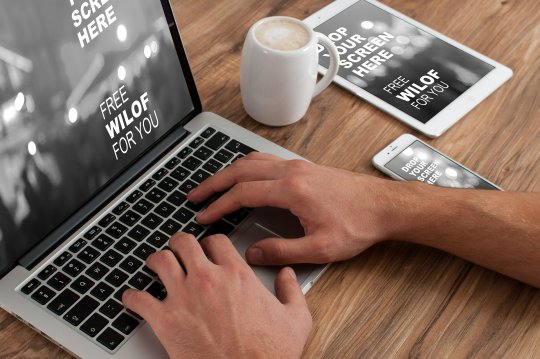
첫번째는 아무래도 헤비 한 작업을 많이 할 것 같았다. 기본적으로 카메라에 사진을 찍어서 다수 편집하는 데는 상당한 시간이 든다. RAW 파일로 1000장 이상의 사진을 찍어서 가지고 와서 편집을 하려면 느린 노트북으로는 스트레스를 받는다. 소프트웨어인 라이트룸이나 포토샵에 올리는데 반나절이 걸리고, 또 편집을 하고 그것을 아웃퍼폼 하는데 상당한 시간이 든다. 또한 성능이 떨어지면 편집하면서 버벅거림이 느껴지는데 정말 작업 효율성과 만족성이 급격하게 낮아진다.
자잘한 것에 신경을 많이 쓰게 되면 자연스럽게 손이 안가게 된다. 그래서 여러 가지 부수적인 스트레스를 줄이기 위해서 에어보다는 프로로 가는 게 맞다고 판단을 했고, 지금까지도 매우 만족 중이다.
두 번째는 나는 어떤 기기건 헤비유저라는 점이다. 개인적으로 나는 궁금증이 많은 성격이고 그런 궁금증이 생기면 꼭 풀어봐야 직성이 풀리는 스타일이다. 때문에 뭘 하 건 간에 기계의 성능을 극도로 혹사시키는 것을 좋아한다. 또한 다양한 작업을 멀티로 하기도 하고, 나는 프로그램을 쓰면 적게는 30개~50개의 프로그램을 활용한다. 그래서 성능이 떨어지는 기계와 함께 쓰게 되면 기본적으로 다양한 프로그램을 함께 켜놓고 쓰다 보니 버벅거림이 발생한다.
버벅임이 발생하면 메인으로 할 수 있는 작업에 지장을 준다. 이것은 상당한 스트레스지만, 이미 깔려서 활용하고 있는 프로그램을 쓰지 못하는 것 역시도 상당한 스트레스다. 둘 사이에서 균형을 잡아야 하는 상황이었지만 사실 그 모든 걸 해결할 수 있는 해결책이 바로 돈을 들여서 비싸고 성능 좋은 프로를 사는 것이었다. 프로를 구매하면서 그러한 스트레스나 걱정이 씻은 듯이 사라졌다. 만약에 나중에 시간이 지나서 맥북이 오래되고 더 무거운 프로그램들을 다수 사용하게 된다면 또 더 좋은 맥북으로 넘어가지 않을까 싶다.
세 번째 중고 가격이다. 사실 나는 이 맥북을 평생 쓸 생각은 없다. 물론 가격이 떨어질 수 있겠지만 5~6년 후에는 팔고 더 좋은 맥북이나 기계로 넘어갈 생각이다. 그러기 위해서는 중고가 방어가 잘 돼야 하는데, 윈도우 노트북보다는 맥북이 중고가 방어가 잘 되고, 그중에서도 프로라인이 방어가 잘된다고 들었다. 때문에 프로를 사서 깨끗하게 쓰고 나중에 팔아야겠다는 생각도 컸던 것 같다.
오늘은 이렇게 내가 맥 OS로 넘어온 이유와 그중에서도 왜 프로라인으로 갔는지에 대한 설명을 해보았다. 이것은 지극히 주관적인 생각으로 나만의 개인적인 관점이다. 다른 분들도 맥북이나 맥을 구매해 볼까 고민을 하고 있다면 나의 고민 프로세스와 왜 구매하게 되었느지 그 이유들을 살펴보고 공감이 된다면 참고하면 좋을 것 같다.
아래 위젯에서 쿠팡 최저가로 구매하시면 저에게 일부 수익이 지급됩니다.
source https://miracle7days.tistory.com/228
0 notes
Text
갤럭시탭 사용자가 아이패드 프로 4세대 12.9인치로 넘어간 이유들
군대를 졸업하고 여름방학에 아르바이트를 해서 모은 돈으로 당시 가장 가성비가 좋다는 갤럭시탭 a 10.1 2016 with Spen을 샀다. 나름대로 면밀히 따져보고 나한테 가장 맞는 제품이라고 생각해서 구매했고, 그 선택은 옳았다.

남은 대학교 3년 동안 나는 매일 갤럭시탭을 끼고 다니면서 강의를 기록하고 공부하는데 활용했다. 당시는 사람들이 태블릿을 쓰기 이전이었고, 사실상 대학 강의에서 태블릿을 쓰는 사람은 나밖에 없었다. (진짜로 나밖에 없었다.)
사실 내가 태블릿을 가지고 다니면서 공부했던 가장 결정적인 이유는 필기 정리를 못해서였다. 여자친구나 다른 여자인 친구들의 경우 다들 너무 노트필기를 잘했다. 각각의 노트에 담아서 필요한 내용들을 잘 정리해 두고 나중에 시험기간에 필요한 부분을 잘 찾아서 보는 것이다. 하지만 나에게는 기본적으로 노트 관리 자체가 너무 어려운 일이었다.
여러개의 노트를 만들어 놨더니 매번 수업 달라지는 줄 모르고 그 수업 노트를 두고 오기 십상이었고, 나중에 시험기간이 되면 공부하는 시간보다 그 수업 필기가 어디 있는지 찾는데 더 많은 시간을 썼다. 이래저래 겪어본 후에야 나는 알게 되었다. 나는 정리가 쉽지 않은 사람이라는 것을.. 그리고 태블릿을 사기로 마음먹었던 것이다.
태블릿을 사니까 위에서 말한 문제들이 씻은듯이 없어졌다. 일단 노트를 여러 권 들고 다니지 않아도 돼서 헷갈릴 일이 없었다. 나는 항상 태블릿을 가방에 넣어 다녔으니까 두고 올 일도 없었다. 시험공부할 때는 검색을 해도 되고 노트를 내 입맛에 맞게 그때그때 정리가 가능해서 이미 잘 정리가 되어 있었다.
나에게는 딱이라고 할 수 있었다. 거기다가 나름대로 필기감도 좋았기 때문에 전부 손글씨로 개념과 중요한 것들을 정리해 두고 나중에 시험공부를 위한 자료를 만들거나 할때 잘 사용했다. 즉 나는 공부하는데 태블릿이 맞는 사람이었던 것이다. 몇몇 친구들은 태블릿을 구매했지만 종이 노트가 익숙하다고 다시 돌아가는 경우도 많이 봤다. 하지만 나는 쭉 지금까지도 태블릿을 잘 써오고 있다.
그리고 여자친구도 점점 내가 태블릿을 쓰는 모습을 보며 부러워하다가 아이패드가 저렴한 교육용 버전으로 나오면서 그것을 구매해서 사용했다. 물론 그 당시에는 내 갤럭시탭 a 10.1 2016 with Spen이 한창 현역이었기 때문에 아이패드나 다른 패드에 대한 생각은 전혀 없었다. 하지만 여자 친구가 쓰는 노타빌리티 (녹음하면서 필기가 가능한 어플), 굿노트 (각종 다양한 양식을 지원하는 필이 어플) 등을 보면서 아이패드가 참 좋긴 하구나 하고 생각만 했었다.

여자 친구가 아이패드를 샀던 이후로부터 점점 사람들이 태블릿을 쓰기 시작했던 것 같다. 강의실에 가면 꼭 태블릿으로 강의를 듣는 사람들이 3~4명 정도는 되었다. 사실 가끔은 내심 뿌듯하기도 했다. 내가 시작이고 제일 빨랐다는 쓸데없는 자부심 때문이었다.
그렇게 대학을 졸업하면서 나는 사회로 나왔고 학원에서 학생들을 가르치는 일을 하게 되었다. 바꾸게 된 이유는 크게 2가지였다. 첫 번째는 갤럭시탭이 아무래도 오래되다 보니 점점 오류가 심해졌다. 열심히 필기하다가 보면 어느새 다운돼있고 다시 켜보면 필기했던 부분이 날아 가버렸다. 정말 그럴 땐 화가 나서 갤럭시탭을 때리고 싶었다. 두 번째는 업데이트를 거듭하면서 무거워진 애플리케이션들이었다. 과거에는 필기감이 그 정도로 나쁘지는 않았는데 어플들에서 필기감이 너무 느리게 따라오기 시작했다.
과거에는 거슬릴 정도가 아니었는데 거슬릴 정도가 되자 좀 짜증이 났다. 거기에 기름을 부은건 최신 태블릿들의 성능이었다. 나는 가끔 쇼핑하러 가거나 놀러 나가서 돌아다니다가 오프라인의 갤럭시 스토어나 에이샵, 등을 방문해서 기계들을 구경하는 것을 좋아한다. 그곳에서 써본 기기들의 성능은 과거의 태블릿들과는 확연히 다른 것이었다. 때문에 관심이 가게되고 찾아보면서 점점 갤럭시탭의 느린 속도가 눈에 거슬리기 시작했다.

그러다가 결국 임계점이 왔고 아이패드를 사야겠다고 마음먹었다. 그리고 확실한 것은 프로를 사야겠다는 생각이었다. 갤럭시 탭을 쓰면서도 큰 불만 중에서 하나가 (위에서 언급한 것 제외하고) 화면이 너무 작았다는 것이다. 처음 살 때는 분명히 10.1인치도 충분히 크고 매력적인 화면 크기였지만, 강의를 하거나 할 때는 들고 보면서 설명을 해야 하는데 화면이 작아서 글씨가 눈에 잘 안 들어왔다.

이런 점까지 고려해서 아이패드 4세대 12.9인치를 사기로 마음먹었다. 그리고는 열심히 돈을 조달해서 결국 구매하게 되었다. 이러한 이유들이 결국 아이패로 이끌었던 것이다. 물론 다니면서 여러 번 기기를 써봤기 때문에 필기감이나 기본적인 것들은 알고 있었다. 여자 친구가 아이패드를 쓰던 것도 있었기 때문에, 충분히 사용하면서 쉽게 조언을 구할 수도 있었다.
왜 갤럭시탭 더 좋은 버전으로 넘어가지 않았냐는 의문을 가질 수 있다. 사실 고민을 안 한 것은 아니었다. 나는 큰 화면의 태블릿을 원하고 있었기 때문에 갤럭시탭은 고려 사항이 아니었다. 하지만 내가 구매하던 당시에 갤럭시탭에서 아이패드 프로 라인업을 겨냥하고 만든 갤럭시탭 S7, 갤럭시탭S7 플러스를 출시하였다.

고민이 안될 수가 없었다. 왜냐하면 갤럭시탭은 기본적으로 펜도 다양하게 가지고 있었고, 가격도 자그마치 30만 원 정도 저렴했다. 여기에는 애플 펜슬 2세대의 가격도 한몫했다. 하지만 결국 아이패드를 구매한 이유는 몇 가지 이유가 있는데

첫 번째는 화면비율이었다. 나는 기본적으로 영상 보는 것보다 주용도로 문서작업을 했다. 갤럭시탭은 다 좋은데 영상 보기에 좋은 16:10 비율이었다. 이게 은근히 손해를 많이 본다. 문서를 많이 보는 사람의 기준으로는 아쉬움은 어쩔 수 없었다.
두 번째는 애플의 생태계였다. 나는 이미 맥북 프로를 사서 사용 중이었다. 상당 부분 맥북에 익숙해져 있었고 그 연속성을 봤을 땐 아무래도 아이패드를 사는 게 좋을 것 같다고 생각했다. 그리고 그 생각은 크게 틀리자 않았다고 생각한다. 연동성 덕분에 얻는 메리트가 상당히 많기 때문이다.
세 번째는 앱스토의 앱들이 탐났다. 갤럭시탭과는 다르게 앱스토어에는 퀄리티 좋은 유료앱들이 있었다. 갤럭시탭의 장점은 아무래도 오픈되어 있다 보니 어플들이 저렴하거나 혹은 광고는 있지만 무료인 경우가 많았다. 덕분에 저렴한 가격에 이것저것 써볼 수 있었다. 반면에 앱스토어는 무료앱이 거의 없다. 하지만 그만큼 퀄리티는 보장이 되는 매력적인 앱들이 많았다. 이런 앱들을 사용해 보고 싶다는 생각도 컸다.

사실 이렇게 여러 가지로 고민하고 구매한 아이패드가 무조건 좋을 것만 같았다. 하지만 그것은 나의 오산이었다. 쓰다 보니 갤럭시탭과 비교가 되면서 불편한 점이 하나하나 눈에 들어오기 시작했다. 이 이야기는 다음 편에 이어서 하도록 하겠다.
source https://miracle7days.tistory.com/227
0 notes
Text
애플 아이패드 프로 매직 키보드는 돈 값을 하는가!? (리뷰, 사용기)
(adsbygoogle = window.adsbygoogle || []).push({});
(adsbygoogle = window.adsbygoogle || []).push({});
과거에 사람들은 입력을 위해서 펜을 썼을 것이다. 지금은 펜보다 더 편한 입력도구를 쓴다. 바로 키보드다.
키보드의 장점은 아무래도 펜이나 연필로 쓰는 것보다 훨씬 더 빠르게 많은 양의 정보를 적을 수 있다. 덕분에 우리는 수많은 보고서와 글을 빠른 시간 안에 마칠 수 있게 되었다. 초기 키보드는 타자기의 형태였다. 타자기는 매우 비쌌고 부유한 사람들이나 가질 수 있는 특별한 물건에 가까웠다. 하지만 현대로 오면서 컴퓨터가 개발되고 수많은 사람들이 키보드를 사용할 수 있게 되었다.
오늘은 일반적인 키보드 중에서도 가장 비싸기로 유명한 명품 키보드, 그것도 키보드만 있는 것도 아니고 키보드 케이스인 애플의 매직 키보드에 대해서 이야기해보려고 한다.
많은 사람들이 잘 알고 있겠지만 가격부터 이야기해 보자면 11인치 제품은 389,000원 12.9인치 제품 기준으로 449,000원이다. 물론 12.9인치 키보드를 사용 중이기 때문에 40만 원이 넘는 돈을 주고 구매를 하였다. 사실 내가 구매한 것은 아니고 여자 친구가 아이패드 프로 12.9인치를 구매하면서 함께 구매해서 써볼 수 있었다.
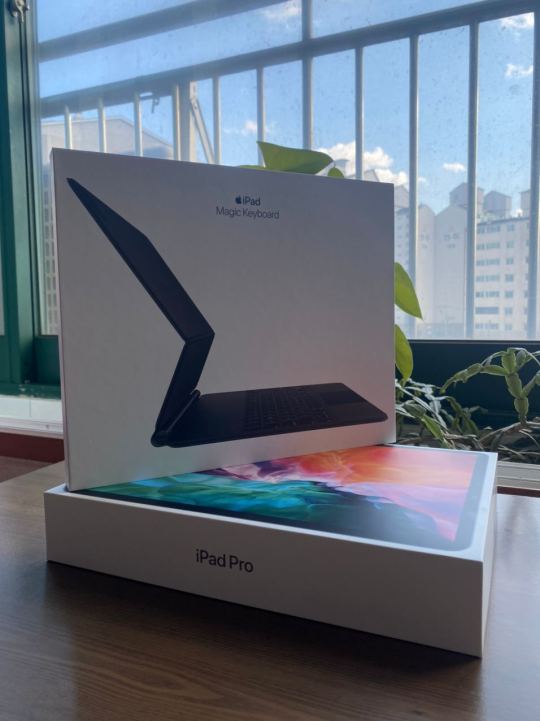
나 역시 이미 아이패드 프로 12.9를 사용 중이었다. 물론 나는 맥북이 있기 때문에 굳이 아이패드에 저렇게 비싼 키보드가 필요할 것 같지 않았고 구매를 하지는 않았다. 그러면서 단순하게 생각했다. 저렇게 비싼 제품을 왜사? 너무 돈이 아까운데..? 특히나 요즘은 로지텍이나 기타 등등 다양한 브랜드에서 손쉽게 사용할 수 있는 블루투스 키보드나 마우스도 만들어 내는데 5만 원 안쪽으로 그런 걸 맞추는 게 좋지 않을까?라는 생각을 했다.

하. 지. 만. 여자 친구가 구매한 매직 키보드를 직접 써보고 마음이 크게 흔들렸다.
왜 흔들렸냐고 묻는다면 여러 가지 요인이 있을 것 같다. 하나하나씩 조금 더 면밀하게 이야기해보고자 한다.

첫번째, 키감이다. 키보드에서 가장 중요한 것은 무엇일까?라고 떠올리면 가장 먼저 떠오르는 것은 아무래도 키감이 아닐까 싶다. 물론 키감이 마음에 든다는 것은 배열이나 이런 것이 불편하지 않다는 전제를 하고 있지만, 이런 것들은 만족이라고 놓고 보는 게 맞는 것 같다. 예전에 배열이 너무 불편한 키보드를 써봤는데 오타가 너무 많이 나고 굳이 적응할 필요를 못 느껴서 금방 장롱에 처박아 버린 적이 있기 때문이다.
다시 키감 이야기로 돌아와 보자. 나 역시 아이패드를 구매할 때 매직 키보드에 대해서 고민을 안 해본 것이 아니다. 유튜브도 찾아보면서 어떤 액세서리를 사면 더 효과적으로 운용할 수 있을까에 대한 고민이 있었다. 유튜버들은 하나같이 말했다. 너무 비싸다고.. 하지만 써보면 왜 쓰는지는 알 것 같다고 했다. 그리고 직접 타이핑을 해보고 나 그 말이 진짜 무슨 말인지 뼛속까지 이해할 수 있었다.
과거 맥이 가지고 있던 나비식 키보드 방식을 채택하고 있다고 한다. 이 키감이 정말 맛깔난다. 쫀득쫀득하면서 크게 부담스럽지도 않고, 특히나 이런 평평한 키보드들의 경우는 인체공학적으로 디자인된 다른 키보드들에 비해서 아무래도 치는 맛이 떨어지기 십상이다. 그러나 매직 키보드는 타이핑하는 느낌 만으로 그러한 답답하고 밋밋한 형태를 상쇄하고 있다는 느낌이 들었다.
너무 예찬만 하는 것 같긴 한데 가격을 생각 안 하면 정말 추천하고 싶은 키감이었다.

두번째, 편의성이다. 앞서 블루투스 키보드도 충분히 편리해졌다고 이야기를 하긴 했지만 이것만큼 편할 수는 없다. 기본적으로 아이패드를 그냥 키보드에 붙이기만 하면 어떠한 작업도 없이 곧바로 사용이 가능하다. 이 점이 생각보다 너무 편리했다. 나도 가끔 아이패드로 타이핑을 할 일이 있어서 기존에 가지고 있던 블루투스 키보드를 사용할 때가 있다. 하지만 블루투스 키보드를 켜고 페어링이 되는 걸 기다려서 치는 게 은근히 거슬린다.
작업의 연속성이라는 말이 있다. 보통 타이핑이 필요한 경우는, 특히나 아이패드를 활용하다가 필요한 경우는 다른 무언가를 하다가 급하게 필요한 경우가 많다. 이러한 면에서 기다림은 은근한 거슬림으로 느껴졌다. 뿐만 아니라 항상 블루투스 키보드가 책상 위에 원하는 위치에 있지 않기 때문에 때때로 찾아야 할 때가 있다. 그럼 작업 연속성이 떨어지면서 일할 맛이 확 떨어진다.
또한 트랙패드가 달려있고 상당히 고퀄리티이다. 마감이 뛰어나고 유격도 없으며 기능도 너무 잘 작동한다. 이전 스마트 폴리오 같은 경우는 트랙패드가 없어서 매번 다른 것을 하려고 하면 화면을 터치해야 했다. 이는 역시나 작업의 연속성을 방해하는 요소였고 매우 거슬렸다. 하지만 매직 키보드는 퀄리티 좋은 트랙패드를 갖추고 있어서 각종 제스처를 활용할 수도 있었고 뛰어난 활용성을 보였다.

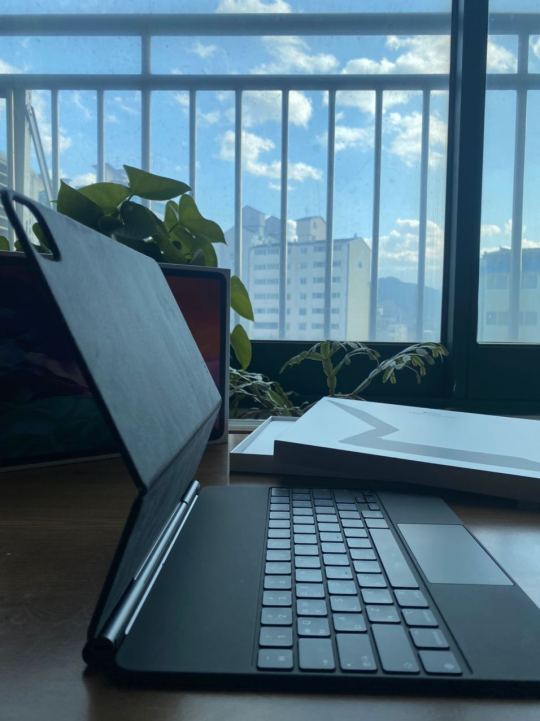
매직 키보드는 다양한 각도를 지원한다.

사진에서 보이는 것보다 훨씬 마감이 뛰어나 보이는 것도 매력이다.
세번째는 일체감이다. 나는 쓸데없는 것에 집착이 많은 스타일이다. 특히 뭔가 작업을 위한 공간이나 기계들은 딱 내가 원하는 대로 편하게 사용할 수 있었으면 하는 욕심이 강해서 완벽주의 성향이 나타난다. 적당히 타협이 없어서 꼭 내가 원할 때까지 바꾸는 스타일이다.
그런 면에서 매직 키보드는 흠잡을 데 없는 일체감을 자랑한다. 자석으로 딱 붙이기도 좋고, 키보드로 각도 역시 조절이 가능하다. 덮으면 딱 떨어지는 유격 하나 없는 일체감을 보고 있으면 마음이 편안해진다. 너무 변태 같다고 느낄 수 있지만 나는 이런데 집착하는 사람이다. 어쩔 수 없다.
일체감에 더해서 얻을 수 있는 장점이 있다. 외관상 역시 아이패드는 매직 키보드와 써야 해..라는 말이 생각이 난다. 예쁘다. 두 개를 붙여서 쓰면 누가 뭐라 해도 찰떡이고 매력적일 수밖에 없다. 기본적으로 매직 키보드가 보기에도 퀄리티가 매우 높기 때문이다. 이런저런 면에서 매력적인 제품이 아닐 수 없다.
여기까지 이야기 했으면 단점도 이야기하지 않을 수 없다. 너무 단순한 가격은 빼고 이야기하도록 하겠다.

키보드 백라이트가 들어온다, 또한 보면 알겠지만 기능기카 없다.
첫번째, 역시 편의성이다. 위에서 장점에서도 말했듯이 나는 쓸데없이 엄청 디테일한 부분에 집착하는 변태다. 이런 변태의 눈으로 봤을 때 편의성 면에서 아쉬운 점들이 몇 가지 있다. 우선 키보드에 f1~f12키가 없다. 달리 말하면 기능키가 없다는 뜻이다. 나는 볼륨 조절을 하거나 화면 밝기 조절 음소거 등을 할 때 키보드의 기능키들을 많이 활용하는 편이다. 하지만 이 제품에는 기능키가 빠져있다.
기능키가 빠져있어서 타이핑을 치다가 음향 조절을 하거나 혹은 재생 정지, 화면 밝기 조절 등 옵션을 만져야 할 때는 무조건 아이패드 화면을 터치해야 한다. 이 점은 상당히 불편하다. 나처럼 맥북을 쓰거나 노트북을 오래 써온 사람들은 손으로 화면을 터치하는 것이 익숙하지 않다. 손쉽게 기능키를 활용해서 옵션을 만지는 것이 익숙한데 그러한 것을 자유롭게 할 수 없다는 점이 아쉽게 다가온느 것은 사실이다.

두 번째, 디자인이다. 위에서 예쁘다고 말했으면서 이게 무슨 소리냐 하겠지만, 마감이나 퀄리티 측면에서는 흠잡을 데가 없다. 하지만 색상은 최소 2종류는 줬으면 좋았을걸 하는 생각은 한다. 이렇게 비싼 키보드를 구매하는데 검은색 단색밖에 없는 것은 아쉬움으로 다가올 수밖에 없다.
검은색 색 자체도 내가 느끼기엔 매력적인 블랙은 아니어서 더욱 그런 생각이 들었던 것 같다. 살짝 밝은 톤이 들어가 있는 검은색이다. 색상에 대한 선택지라도 조금 있었다면 지불하면서 느끼는 가격에 대한 괴로움이 좀 떨어지지 않았을까라는 생각까지도 해보았다.
이 외에도 다양한 점들이 거론되는 것 같다. 무게에 관한 이야기는 크게 안한 이유가 어차피 다른 키보드와 마우스를 챙기고 그걸 위해서 파우치까지 챙기고 하면 매직키보드와 큰 차이가 나지 않는다. 심지어는 더 가볍다고 느껴지기까지 한다. 가격도 많은 이야기가 있는데 내가 그 돈을 주고 그 이상의 가치를 뽑아 낸다면 적절한 가격이라고 생각한다. 타이핑을 많이하고 특히나 노트북 대용으로 아이패드를 쓰려는 생각을 가지고 있다면 괜찮은 가격이라고 생각한다.
오늘은 이렇게 매직 키보드에 대해서 이런저런 이야기를 해보았다. 물론 개인적인 의견이 담뿍 들어가 있기 때문에 너무 맹신하지는 않기를 바란다. 기왕이면 비싼 키보드를 구매하는 것이므로 애플 매장이나 에이샵 등을 방문해서 직접 사용해 보고 사는 것을 추천하고, 돈에 여유가 좀 있다면 애플의 경우 일주일 내에 반품은 자유롭게 허용되므로 일주일 써보고 반품하는 것도 방법이 될 것이다.
하지만 중요한 사실은 써보면 반품하는 것은 어려울 것 같다는 생각이다. 마감과 키감에 반해서 나라도 구매를 한다면 반품을 안 할 듯싶다. 여자 친구도 구매를 하고 처음에는 너무 별로면 비싼 가격이므로 반품을 해야겠다고 생각하더니 하루 써보고는 반품 계획을 철회했다. 애플이 자유롭게 반품할 수 있도록 만들어 둔 데에는 제품에 대한 확고한 자신감이 있었음이 아닐까라고 생각해본다.
(adsbygoogle = window.adsbygoogle || []).push({});
(adsbygoogle = window.adsbygoogle || []).push({});
source https://miracle7days.tistory.com/226
0 notes
Text
브리타 정수기 필터 / 가격 / 사용법 / 단점 총정리 상세사용후기 (마렐라)
(adsbygoogle = window.adsbygoogle || []).push({});
(adsbygoogle = window.adsbygoogle || []).push({});
안녕하세요! 페라클입니다. 과거에는 대부분 집에서 정수기를 집에 설치하고 물을 먹는데 보편화 되어있었습니다. 하지만 여러가지 이유로 정수기 관리가 귀찮고 어려워지면서 요즘은 물을 사먹는 사람들이 많은데요. 특히나 쿠팡 같은데서 요즘은 문앞까지 배달해주니 더욱 손쉽게 활용하는것 같습니다. 저 역시 물을 구매해서 먹던중 좋은 아이템을 하나 발견하게 되었는데요. 많이 알려져 있었지만 사실 크게 관심이 없어서 찾아보지 않다가 여자친구의 추천으로 구매하게 되었습니다. 이름하야 브리타 정수기입니다.
브리타 정수기는 수돗물을 손쉽게 작은 필터 하나로 정수를 해주어서 일반 식용수로 바꿔주는 제품인데요. 최근에 나혼자산다에 유아인 역시 브리타 정수기를 쓰고 있는 장면이 나오기도 했습니다. 이정도면 유아인 정수기라 불러도 될까요?ㅎㅎ
오늘은 제가 일주일 정도 사용해본 브리타 정수기에 관한 가식하나 없는 진짜 상세한 후기를 시작해 보려고 합니다. 그럼 바로 시작하겠습니다.
구매이유
첫번째, 매달 생수를 주문하는 것보다 물값이 저렴합니다.
과연 브리타 정수기를 구매해서 필터를 1달기준으로 계산해 봤을때 더 저렴할지에 대해서 살펴봤습니다. 그랬더니 확실히 물을 페트병으로 사먹는것 보다는 더 저렴하다는 계산 결과가 나왔습니다. 아무래도 물도 고정비로 계속 나간다고 하면 1년을 합치면 무시하기 힘든 값이 됩니다. 고정비는 한푼이라도 절약하는게 가계경제에 좋습니다. 때문에 브리타 정수기를 구매하기로 했습니다.
두번째, 페트병이 생기지 않기 때문에 환경적으로 좋습니다.
매번 물을 페트병에 주문해서 먹으면 먹을때는 편할지 몰라도 먹고나면 빈 병들이 남습니다. 이게 은근히 귀찮습니다. 부피도 크고 매번 내려가서 분리수거도 해줘야 해서 여간 귀찮은게 아니죠. 거기다가 요즘은 필환경 시대라고 해서 환경을 꼭 신경써야하는데 매달 나오는 페트병을 생각하면 환경에게 미안한 기분이 듭니다. 하지만 브리타 정수기를 사용하면 아주 작은 크기의 필터 정도만 쓰레기로 나오므로 매우 환경에 좋다고 할 수 있습니다.
세번째, 필요할때 언제든지 물을 만들어 먹을 수 있습니다.
페트병으로 물을 사서 먹을때의 최대 단점이 사놓은 물이 다 떨어졌을때입니다. 목이 마른데 물을 다마셨고 귀찮아서 사러 나가기는 싫고 그럴때가 한번씩 옵니다. 이게 은근히 짜증이 납니다. 물이 다떨어지는 포인트마다 신경써서 미리미리 물을 채워넣는게 귀찮은 저같은 사람들에게는 언제나 물을 만들어 먹을 수 있다는게 얼마나 큰 메리트인지 모릅니다.
네번째, 필터를 미리 구비해 놓으면 물걱정이 없어집니다.
매달 물을 구매하면 쿠팡에서 사도 한달에 6통~12통 정도는 구매를 하게됩니다. 이게 매달 해서 1년을 가면 70통 이상은 구매해서 먹게 됩니다. 하지만 브리타 정수기는 필터 하나당 1달~1달 반정도 가는데다 필터에 유통기한도 별도로 없으므로 1년치를 미리 구매해 두면 편합니다. 12개만 구비해 놓으면 1년 물걱정은 끝이라고 할 수 있죠. 이점이 은근히 편하더라구요.
<span style="font-size: 14pt;"><span style="font-size: 14pt;"> (adsbygoogle = window.adsbygoogle || []).push({}); </span>
언박싱 & 외관/디자인
쿠팡에서 주문했습니다. 바로 다음달 가져다 주더군요.
상자는 깔끔하게 생겼습니다. 외부에 브리타 정수기의 외형이 그려져 있고 각종 기능들이 써져 있습니다만 영어로 써져 있습니다. 딱히 크게 살펴볼 내용은 없습니다.
상단에는 K마크가 찍혀있고 스티커로 밀봉이 되어 있습니다. 이런 사소한 디테일이 잘되어 있네요. 가끔 이런게 안돼 있는 제품들이 있는데 신뢰도가 하락하는 경우가 많은데 이 제품은 충실하게 잘 돼있는것 같습니다.
측면에도 여러가지 나라의 말로 쓰여져 있습니다. 그중에서도 한국어가 눈에 들어오네요. 한국에서도 정말 많이 쓰는 제픔이라 그런지 한국어가 들어가 있습니다.
케이 마크를 뜯어서 내부를 열어봤습니다.
꺼낸 본품의 모습입니다. 간단한 사용 설명서와 함께 본품만 들어 있습니다. 거기에 필터도 1개 들어가 있습니다.
사용법을 간단하게 그려놓긴 했는데 무슨말인지 알아먹기 힘들 수 있습니다. 그럴땐 유튜브에 검색하는게 최고입니다. 유튜브에서 사용법을 확인하면 영상으로 쉽게 설명해 줍니다.
본품은 이렇게 생겼습니다. 비닐로 잘 포장이 되어 있습니다.
필터는 이렇게 비닐봉지에 싸여져 있습니다.
깔때기 부분입니다.
비닐 봉지를 뜯자 깔때기 부분이 더 명확하게 보이는군요. 이곳에 물이 담기고 아래쪽으로 빠지면서 필터를 통과해서 그 밑으로 정수된 물이 나오게 되는 구조입니다.
위에서 내려다 본 모습입니다. 저 홈에 아까 위에 비닐봉지에 들어있던 필터가 딱 맞아 들어갑니다. 위에 물이 담기면 아래로 내려가면서 필터를 통과하게 되어 있는 구조입니다.
필터는 이런식으로 생겼습니다. 안에 검은 가루가 있는데 이건 숯가루라고 합니다. 안에서 정수를 하는데 중요한 역할을 한다고 합니다. 이게 초반에 정수할때는 조금 나올 수 있는데 그걸 방지하기 위해서 필터를 물에 푹 담그고 흔들어 주어야 합니다. 몇번 해주고 나면 가루가 안생깁니다.
잘 행궈주고 나면, 아까 깔때기에 있던 홈에 필터를 끼우고 위에 수돗물을 부어둡니다. 그럼 아래로 쫄쫄쫄 하고 정수된 물이 흘러 나옵니다. 생각보다 시간이 얼마 안걸립니다. 꽉 채워도 1~3분 안에 전부 정수가 됩니다.
<span style="font-size: 14pt;"><span style="font-size: 14pt;"> (adsbygoogle = window.adsbygoogle || []).push({}); </span>
<span style="font-size: 14pt;"><span style="font-size: 14pt;"> (adsbygoogle = window.adsbygoogle || []).push({}); </span>
외관/디자인
보시다 싶이 외관은 단순합니다. 그냥 큰 검은색 깔때기가 들어가 있는 일반적인 물통처럼 생겼습니다. 앞부분 주둥이 부분에서 아래에 정수된 물만 나오도록 설계가 되어 있습니다. 정수된 물과 수돗물간에 분리가 확실하게 되어 있어 물을 너무 많이 부어서 넘치거나 정수하고 있는 상태에서 물을 따르기 위해 기울이지만 않는 다면 수돗물이 들어갈 일이 없습니다. 특히나 뒷부분에 물을 넣는 부분은 열어서 고정해 둘 수 있는데 수돗물 넣을때 아주 편합니다.
상단에 인디케이터입니다. 100/75/50/25로 기간을 나타내는 타이머 역할을 합니다. 한달을 계산해 준다고 하네요. 듣기로는 저 인디케이터는 배터리로 동작하고 배터리가 다되면 위에 뚜껑을 사거나 브리타 정수기를 다시 사지 않는한 배터리 교체 등은 불가능하다고 하니 알아두시면 좋을것 같아요.
4편의 간단한 사용법 영상을 첨부하도록 하겠습니다.
youtube
youtube
youtube
youtube
브리타 정수기 상세 사용후기
편의성
1. 상단에 LED 인디케이터
상단에 인디케이터가 있고 이걸꾹 누르고 있으면 배터리가 하나씩 차는 표시가 뜹니다. 끝까지 다 차게 되면 깜빡깜빡하면서 점멸하다가 100%의 상태로 고정이 됩니다. 이 인디케이터는 쉽게 말하면 타이머라고 보면 됩니다. 1달 간격으로 필터를 갈아야 하기 때문에 그 기간에 맞춰서 한달을 세어 주는 것인데요. 총 4단계로 되어 있어서 1/4기간 마다 확인이 가능합니다. 아무래도 저런 타이머가 없으면 필터 교체후 얼마나 지났는지 알기가 쉽지 않은데 들어가 있어서 좋습니다. 하지만 단점은 필터의 수명과는 상관없이 1달을 그냥 재기만 한다는 점이 아쉽습니다. 물을 많이 마시는 분들으 경우 1달도 되기 전에 필터가 수명을 다해서 수돗물 맛이 날것이고, 혹은 물을 많이 안쓰시는 분들은 1달 넘게도 잘 사용할 수 있다고 합니다.
2. 냉장고에 들어가는 사이즈
많은 분들이 냉장고에 안들어간다고 하더라고요. 그런데 그런 말을 하는 분들의 리뷰를 찾아보면 대체로 3L이상의 사이즈를 가진 제품을 쓰는 분들이 많았습니다. 저는 2.4L 제품을 사용하는데 냉장고 안에 넣어두고 잘 쓰고 있습니다. 저는 개인적으로는 물이 대량으로 필요할 일이 많이 없으시다면 2.4L 마렐라 정수기 사이즈를 구매하시는 것을 추천드립니다.
3. 바로 물을 따를 수 있는 구조
브리타 정수기는 정수조와 정수된 물을 담는 부분이 분리가 되어 있고 일반적인 물병처럼 따르면 바로 정수된 물을 따를 수 있는 구조로 되어 있습니다. 덕분에 별도의 조작 없이 일반 물병처럼 바로 정수된 물을 마실 수 있습니다. 단, 물이 정수��고 있는 중에 따르거나 정수 파티션에 물이 넘칠정도로 수돗물을 따르게 되면 넘쳐서 정수된 물쪽으로 수돗물이 들어갈 수 있다는 점은 주의를 해야할것 같습니다..
<span style="font-size: 14pt;"><span style="font-size: 14pt;"> (adsbygoogle = window.adsbygoogle || []).push({}); </span>
활용성
1. 정수가 간편하고 쉬워서 캠핑용으로도 좋음
정수기의 구조가 매우 단순하고 별도의 전기나 배터리가 필요하지 않아서 가볍게 들고다니면서 아무 물이나 넣어서 정수해서 마실 수 있다는 점이 매력적입니다. 그렇기 떄문에 캠핑을 좋아하시는 분들은 차에 넣어서 들고다니면서 활용할 수 있습니다. 저도 나중에 캠핑갈때 꼭 들고가서 써볼 생각입니다.
2. 물을 자유롭게 활용이 가능함
아무래도 생수를 사서 쓰게되면 전부 돈이라고 느껴져서 마시는 용도 이외에 다양하게 쓰기는 힘듭니다. 물론 생수를 활용해서 요리를 하시는 분들도 계시겠지만 그래도 돈이 아까워서라도 그러기가 쉽지 않습니다. 그런데 듣기론 음식을 할때 물도 중요하다고 하더라구요. 물론 입맛이 둔한 저로써는 잘은 모르겠지만요. 브리타 정수기는 물을 손쉽게 정수할 수 있어서 그런지 요리할때도 쓰고 화분에 물을 줄때도 쓰고 등등 물을 여유롭고 자유롭게 쓸 수 있어서 활용도가 높다는 생각이 들었습니다.
유용성
1. 생수값보다 필터값이 저렴함
쿠팡을 기준으로 생각했을때 제주 탐사수 2L 12통을 사면 6420원 정도 합니다. 그런데 집에 식구가 많거나 물귀신인 여자친구가 있다면 물을 정말 많이 먹습니다. 그럼 어쩔땐 한달에 12통으로 부족한 경우도 있더군요. 거기다 요즘은 웰빙이라고 하루에 1리터~2리터씩 물을 먹으시는 분들도 있으시죠. 그럼 금방 물이 떨어집니다. 때문에 평균적으로는 하루에 1L씩 먹는다고 해도 24L니까 24일이면 7일분의 물이 또다시 필요합니다. 즉 돈으로 계산해 보면 7000원~8000원 정도 들어가겠군요. 그런데 브리타 정수기 필터는 쿠팡 기준으로 6개에 36300원입니다. 즉 1개당 6000원 정도 합니다. 한달에 1000~2000원 정도를 아낄 수 있습니다. 1년이면 12000원~24000원 정도 되네요. 이것도 어디까지나 집에 혼자 산다는 기준으로 입니다. 만약에 친구들이 놀러오거나 혹은 2명 이상이 산다면 생수로 나가는 지출이 2배가 되겠죠. 하지만 브리타 정수기는 그럴일이 없으니 경제적입니다.
2. 페트병이 나오지 않음
브리타 정수기의 최대 장점이라고도 볼 수 있을것 같습니다. 생수는 아무래도 페트병이 계속해서 생길 수밖에 없습니다. 매번 집에 생수병이 쌓이는 것도 좀 그렇고 매번 버리는 것도 상당히 귀찮죠. 하지만 브리타 정수기를 쓰면 한달에 한번 필터 한개만 버리면 됩니다. 1년치 필터 12개를 모아도 페트병 한두개 정도의 부피밖에 되지 않습니다. 페트병 쓰레기를 안버려도 된다는 점도 좋고, 환경에도 좋습니다. 아무래도 쓰레기가 많이 나오게 되면 환경 오염을 가속화 시킵니다. 요즘 미세플라스틱이 큰 환경문제 이슈로 떠오르고 있는데 앞으로 지속가능한 삶을 위해서는 환경 보호도 해나가야 합니다. 그런 면에서 브리타 정수기는 환경에 좀 더 도움이 된다는 생각입니다.
3. 가정집에 선물하기 좋음
솔직히 써보면서 너무 괜찮은 느낌이었습니다. 무엇보다 주변 사람들에게 선물해 주고 싶더군요. 그래서 선물을 해줬더니 다들 신기해하면서 좋아하더라구요. 그래서 자취를 하거나 아파트 등에 거주하는 친구나 가족에게 선물을 하면 실용적이고 좋아할만한 선물이 될 수 있습니다. 저는 개인적으로 선물로 주고 잘 쓰는 모습을 봤을때 그렇게 뿌듯하더라구요.
4. 수돗물 맛이 전혀 나지 않음
저는 처음에는 좀 반신반의 하긴 했습니다. 전기로 정수하는 것도 아니고 단순한 플라스틱 필터가 얼마나 정수를 잘해내겠어 하는 생각이었습니다. 하지만 써보고 제가 잘못 생각했다는 것을 꺠달았죠. 정수된 물을 마시고 원래 수돗물도 이런거 아니야? 하고 한모금 마셨다가 토할뻔 했습니다. 생각보다 수돗물이 정말 비리고 신맛이 나더라구요. 만약에 구매하게 되신다면 꼭 비교해서 맛보시길 바랍니다. 저같으 고통을 느끼셨으면 좋겠.. 이 아니라 정말 최고라고 해도 될만큼 좋습니다.
정리
추천/비추천
추천하는 분
+ 생수 사먹는 돈이 부담 스러워서 좀 더 절약하고 싶은 분
+ 매번 페트병 쓰레기를 버리는게 귀찮으신 분
+ 일반적으로 자취하시는 분
+ 물을 많이 마시거나 요리할떄 생수만 쓰시는분
+ 환경에 대해 관심이 많으신 분
+ 캠핑을 좋아하시는 분
비추천하는 분
- 아무래도 생수가 더 믿음직 하다고 생각하시는 분
- 집에 이미 정수가기 있으신 분 (굳이 바꿀 필요는 없을듯?)
- 집에 있는 냉장고가 작으신 분
장점/단점
장점
+ 정수 능력이 좋아서 수돗물 맛이 전혀 안난다. (개인적의견)
+ 냉장고에 넣어둘 수 있고 구조상 일반 물병처럼 활용가능
+ 언제든지 물을 정수해서 마실 수 있음
+ 물을 많이 마실수록 경제적임
+ 페트병 쓰레기가 안생기고 환경에 더 좋음
단점
- 초기 비용이 좀 들어가고 필터 값이 완전 저렴하진 않다.
- 물을 미리 정수해 놓지 않았다면 미지근한 물을 마셔야 한다
- 정수기 자체가 크기가 좀 있는 편이라 냉장고가 작거나 들어가 있는게 많으면 안들어갈 수도 있다
- 상단에 한달을 알려주는 인디케이터가 있긴하지만 정확히 필터의 상태를 알려주지는 않아서 필터 사용 기간에 대한 개인적인 편차까지 측정해주지 않는다.
<span style="font-size: 14pt;"><span style="font-size: 14pt;"> (adsbygoogle = window.adsbygoogle || []).push({}); </span>
마무리
오늘은 요즘 핫한 브리타 마릴라 정수기에 대해서 알아봤습니다. 사이즈가 크게 2가지로 차이가 있으니 용도에 맞게 잘 참고해서 구매하시면 좋을것 같습니다. 저는 개인적으로 올해 들어와서 산 제품 중에서 Top3안에 들어가는 것 같습니다. 여러분도 조금 더 환경을 위하고, 또 조금더 경제적인 음수생활이 되기 위해서 브리타 정수기를 구매해 보는것도 좋을것 같습니다.
제 글이 도움이 되셨다면 아래의 쿠팡 위젯에서 구매를 해주시면 감사하겠습니다. 여기서 구매를 하면 저에게 소정의 수익이 생깁니다^^
<span style="font-size: 14pt;"><span style="font-size: 14pt;"> (adsbygoogle = window.adsbygoogle || []).push({}); </span>
함께보면 좋을 글
탁상용 무선 선풍기? 차량용 선풍기 추천 | 유니맥스 충전식 선풍기 후기
허리를 위한 선택 자주(JAJU) 자세교정 방석 추천과 리뷰
비타민 추천만 찾아보고 계신다면? 영양제 맞춤 추천 구독 서비스 필리 솔직후기
미밴드4 샤오미 스마트밴드 4세대 한글판 사용법부터 기능까지 상세사용 후기
구글 홈 미니 후기/ 실사용기 및 장단점 깔끔하게 정리해 드리겠습니다
도움이 되셨다면 로그인 없이도 가능한
아래 공감♥하트 버튼을 꾹 눌러주세요!
궁금한 점이 있으시다면 댓글♠ 남겨주시면 빠른 답글하도록 하겠습니다!
행복한 하루 되세요^^
<span style="font-size: 14pt;"><span style="font-size: 14pt;"> (adsbygoogle = window.adsbygoogle || []).push({}); </span>
(adsbygoogle = window.adsbygoogle || []).push({});
(adsbygoogle = window.adsbygoogle || []).push({});
source https://miracle7days.tistory.com/224
0 notes
Text
미밴드4 샤오미 스마트밴드 4세대 한글판 사용법부터 기능까지 상세사용 후기
(adsbygoogle = window.adsbygoogle || []).push({});
(adsbygoogle = window.adsbygoogle || []).push({});
안녕하세요. 페라클입니다. 요즘 사람들이 코로나 19로 인해서 집에 있는 시간이 길어지고, 활동을 하지 못하니 건강에 관한 관심이 높아지는것 같습니다. 건강에 관련된 제품 중에서 가장 쉽게 접근해 볼 수 있으면서도 가격대비 만족도가 높은 미밴드4에 대해서 소개해 보려고 합니다.
구매이유
첫번째, 군대 전역했을때는 제가 마냥 이팔청춘에 건강할줄만 알았습니다. 하지만 살이 찌고 아침에 일어나서 얼굴이 붓게 되는 등 다양한 변화들이 생기더군요. 점점 관리를 안하면 아저씨가 되겠다는 생각이 들기 시작했습니다. 변화를 겪고나니 건강관리를 위해서 저의 활동량이나 수면 등을 측정해줄 도구가 필요하겠다는 생각이 들었습니다. 알아야 바꿀 수 있으니까요.
두번째, 평소부터 저는 블로그를 운영하고 있을 정도로 가성비 제품들을 찾아보고 구매해서 직접 사용하는걸 즐기는 편이었습니다. 그런데 이 제품은 정말 블로그나 유튜브 각종 다양한 커뮤니티에서 극찬이 이어지더군요. 이 가격에 나올 수 없는 제품이라고 해서 꼭 한번 써보고 싶었습니다.
세번째, 무엇보다 저렴한 3만원이라는 가격이 제일 먼저 눈에 들어왔습니다. 사실 가격을 무시를 못하죠. 괜찮은 스마트워치나 스마트 밴드를 사려면 수십만원이 들어가니까요 ㅠㅠ 지갑이 감당을 못하겠다는 생각을 하던차에 이제품이 눈에 들어온 이유도 있었습니다.
네번째, 기능적인 면에서는 수면 트래킹 기능을 꼭 써보고 싶었습니다. 제가 수면이 불규칙적인 편이라 수면을 컨트롤 하고 싶다는 니즈가 많이 생기고 있었습니다. 그런데 사람들의 후기를 보니 수면이 나름 정확하다고 하더군요. 그래서 얼마나 정확한지 궁금했습니다.
디자인/외관
디자인을 살펴보도록 합시다.
디자인은 매우 심플합니다. 전작의 디자인에서 크게 바뀌지 않았습니다. 조약돌과 같은 타원형에 둥글둥글한 모양을 하고 있습니다. 밴드에 끼워놓으면 심플한 밴드처럼 보입니다.
측면은 음각으로 홈이 나있습니다. 이 홈은 밴드와 체결할때 빠지지 않도록 잘 설계가 되어 있습니다. 이 때문에 빼기가 상당히 어렵습니다. 몇 번 빼고 나면 질이 들어서 빼기가 쉬운데 처음에는 충전을 위해서 끼우고 빼고 하는것도 일입니다.
후면은 하단에 충전을 위한 전극이 있고, 심박측정 센서가 들어가 있습니다. 그리고 상단에는 샤오미 로고가 조그마하게 들어가 있습니다.
구성품도 심플하고 디자인도 깔끔해서 딱히 설명할게 없네요. 대신에 안에 어떤 메뉴들이 있는지? 그리고 어플에는 어떤 기능들이 있는지 설명해 드리도록 하겠습니다.
<span style="font-size: 14pt;"><span style="font-size: 14pt;"><span style="font-size: 14pt;">&lt;span style="font-size: 14pt;"&gt; (adsbygoogle = window.adsbygoogle || []).push({}); &lt;/span&gt;</span></span>
<span style="font-size: 14pt;"><span style="font-size: 14pt;"><span style="font-size: 14pt;">&lt;span style="font-size: 14pt;"&gt; (adsbygoogle = window.adsbygoogle || []).push({}); &lt;/span&gt;</span></span>
아래로 내리면 가장 먼저 나오는 메뉴는 상태입니다. 여기에 들어가면 오늘 걸은 걸음수와 거리 칼로리가 나옵니다. 사실 시계화면에 걸음수가 잘 보이게 설정해 놔서 딱히 들어가서 볼일은 별로 없는 메뉴입니다.
심박수 측정메뉴입니다. 이 메뉴를 누르게 되면 심박을 측정한다는 표시가 뜨면서 가만히 한1~2분정도 기다리고 있으면 심박수를 띄워줍니다. 생각보다 심박측정하는데 시간이 길게 들어간다는 것에 놀랐습니다. 또한 나름 정확하다는 느낌이 들긴합니다.
운동탭입니다. 다양한 운동들이 설정되어 있습니다. 다른 운동으로 바꾸고 싶으면 어플에 들어가서 변경이 가능합니다. 저는 주로 달리기만 사용하고 있습니다. 수영도 좋아해서 하고싶긴한데 요즘 시국이 이래서 수영장이 열지 않아서 아직 실험을 제대로 해보지는 못했습니다. 나중에 추후에 수영 기능도 사용해보고 괜찮으면 댓글로 피드백 남겨놓도록 하겠습니다^^
날씨 탭입니다. 저는 주로 날씨를 집에 있는 구글홈 미니나 핸드폰으로 찾아보긴 하지만 가끔 급할때 요긴하게 사용합니다. 위치는 자신이 설정해 줘야 합니다. 날씨 자체는 자세한 정보를 보기는 좀 힘들고 간단하게 기온과 비가 오는지 구름이 끼는지 맑은지 정도를 확인가능합니다. 내일날씨나 요일별 날씨까지 나오니 간단히 확인하기엔 괜찮습니다.
알림탭입니다. 이 탭에서는 내가 이전에 받았던 알림 내용을 확인할 수 있습니다. 카카오톡이나 문자 내용등이 뜹니다.
더보기 탭에서는 기타 다양한 기능들을 찾아볼 수 있습니다.
방해금지 모드는 말그대로 알림이 오지 않도록 만들어주는 것입니다. 3단계가 있는데 무조건 방해금지 모드와 스마트 방해금지모드, 해제입니다. 무조건 방해금지를 해두면 어떤 알림도 진동이 오지 않습니다. 스마트 방해금지모드는 스마트밴드가 사람이 잠들었다고 감지할시 더 이상 진동이나 알림을 울리지 않도록 만들어 줍니다. 해제는 말그대로 아무때나 상관없이 알림이 울리도록 만드는 모드입니다.
그 외에도 스탑워치나 타이머, 내 핸드폰 찾기, 음악 컨트롤 등이 들어가 있습니다. 모든 기능이 잘 작동합니다.
마지막으로 설정은 이렇게 3가지입니다. 화면 밝기 조절과 화면잠금(말그대로 화면이 락이됩니다.) 마지막은 화면 자동꺼짐 기능입니다. 사실 크게 만질 필요는 없습니다. 기본상태가 제일 괜찮더군요.
다음은 어플리케이션이 어떻게 생겼나를 간단히 보여드리겠습니다.
다양한 기능들이 들어가 있습니다. 그 중에서도 수면 측정부분은 상당히 정확한 편이라 나의 수면을 확인해 보기 좋습니다. 그 외에는 알람을 설정하거나 어떤 어플리케이션이 밴드에서 진동 알림을 울리게 할 것인지 등을 확인할 수 있습니다.
어플은 깔끔하게 다양한 기능들이 잘 들어가 있어서 유용합니다. 구매를 하게 되시면 안내대로 다운로드 받아서 활용하시면 됩니다.
편의성 & 활용성 & 유용성
편의성
1. 배터리가 정말 오래갑니다.
2주에 한 번씩만 충전해주면 됩니다. 즉 한 달에 많아 봐야 2번 정도 충전해주면 됩니다. 심지어 충전이 그렇게 오래 걸리지도 않아서 정말 편합니다. 제가 이전에도 다양한 스마트밴드나 워치류를 써봤지만, 항상 충전이 귀찮아서 안 쓰게 되더군요. 하지만 이 제품은 충전 측면에서 편의성은 최고라 할 수 있을 것 같습니다. 다만 아쉬운 점은 충전을 전용 단자를 통해서 해야 합니다. 이걸 잃어버리면 충전을 못 하게 되고, 생각보다 밴드에서 빼서 충전기에 끼워서 충전하는 과정이 불편하게 되어 있습니다. 애플워치처럼 쉽게 충전까지 가능했으면 정말 배터리 부분에서는 깔게 없을 듯 합니다.
2. 방수 기능이 아주 최고입니다.
샤워하거나 각종 운동으로 땀을 흘리거나 심지어는 수영을 할 때도 착용해도 됩니다. 완전 방수기 때문에 신경을 쓸 필요가 없습니다. 이게 생각보다 훨씬 매력적입니다. 샤워할 때마다 빼야 했다면 저는 아마 한 달도 못 쓰고 어디다 던져놨을 겁니다. 하지만 언제나 착용하고 신경을 안 써도 되니 편하게 착용할 수 있는 듯 합니다. 다만 방수기능은 좋은데 가끔 물줄기를 맞으면 사람 손이 터치한 걸로 인식돼서 조작하지도 않은 달리기 측정 등의 기능을 실행하고 있는 경우가 있습니다. 이점은 조금은 아쉬운 듯 합니다. 그래도 불편하다고 말하기도 어색할 정도의 사항이니 참고만 하시면 좋을 것 같습니다.
3. 때가 거의 타지 않습니다.
이전에 썼던 스마트밴드는 방수기능이 있어서 샤워도 하고 다양하게 활용했는데 한 달 정도 지나니 때가 끼더군요. 더러워져서 청소를 몇 번 했는데 어느 순간 청소도 귀찮아서 그냥 차다가 더러워서 빼놓고 안 쓰게 되었는데, 이 제품은 때가 거의 안 낍니다. 이전까지는 제가 더러워서 그런 건 줄 알았는데 이 제품을 통해서 그건 아니라는 걸 알게 되었습니다. (좋은 기능이네요…. 하하) 덕분에 눈에 보이게 더러워지지 않아서 청소할 필요가 없어서 정말 편리합니다. 아무래도 밴드의 재질 때문인 것 같습니다.
<span style="font-size: 14pt;"><span style="font-size: 14pt;"><span style="font-size: 14pt;">&lt;span style="font-size: 14pt;"&gt; (adsbygoogle = window.adsbygoogle || []).push({}); &lt;/span&gt;</span></span>
활용성
1. 걸음수를 자동으로 측정해준다.
걸음 수를 알아서 계속 수집해줍니다. 또한 그래프로 상세한 정보를 보여주어서 내 활동량을 데이터로 확인할 수 있어서 좋았습니다. 스마트폰으로도 비슷한 기능을 사용하고 있긴 한데 종종 스마트폰을 두고 어딘가를 간다거나 하면 그 부분이 기록이 안 되어서 정확도가 떨어지는 게 아쉬웠습니다만 미밴드4는 빼놓고 다닐 일이 없으니 상당히 정보가 신빙성이 있습니다.
2. 운동 추적 기능이 정확하다.
헬스장이나 야외에서 운동할 때 얼마나 정확한지 궁금해서 사용해 봤습니다. 그런데 생각보다 정확합니다. GPS를 활용하기도 하고, 손목의 흔들림을 측정하기도 하는데 꽤 정확하게 데이터를 기록해 줍니다. 헬스장에서 러닝머신을 뛸 때의 기록을 매번 그냥 날려버리는데 이 제품을 통해서 측정해 두면 매일매일의 킬로수, 칼로리, 거리 등을 기록해 둘 수 있습니다. 이 점이 상당히 매력적이더군요.
3. 심박수 기능이 흥미로움.
잘 쓰는 기능은 아닙니다만 심박 수에 민감하시거나 측정이 필요한 분들은 써볼 만한 것 같습니다. 뛰고 나서 측정도 해보고 집에서 쉬면서 측정도 해봤는데 생각보다 정확합니다. 의료기기 만큼 정확하진 않겠지만 나름 유의미한 데이터를 얻을 수 있습니다. 또한 주기적으로 심 박을 측정해주는 기능을 탑재하고 있어서 내 심박 수를 장기 기록으로 남겨둘 수 있습니다. 하지만 단점은 이 기능을 켜두면 배터리가 빨리 줄어듭니다.
4. 장시간 앉아있음을 알려주는 기능이 유용하다.
1시간 정도 앉아만 있으면 손목에서 진동으로 알려줍니다. 실제로 이 알림을 쓰고 일어나서 스트레칭하고 작업을 이어간 경우가 많습니다. 나름 실용적인 기능이라고 할 수 있죠. 하지만 치명적인 단점이 있습니다. 앉아있는 상태와 누워있는 상태를 구분을 못 합니다. 그래서 침대에 누워있는데 오랫동안 앉아있다고 경고를 자주 주는데 이게 은근히 거슬립니다. 이제 쉬려고 잠시 누웠는데 스트레칭하라고 알림이 울리면 누구라도 짜증이 날수밖에 없죠.
유용성
1. 알람기능이 생각보다 유용하다.
알림 진동이 생각보다 실합니다. 그래서 아침에 일어나기 힘들어하시는 분들은 핸드폰 알람과 협공시키면 아침에 일어나는 데 좋습니다. 저는 항상 늦게 자고 다음 날 출근해야 하는 경우엔 꼭 손목에도 알람을 걸어둡니다. 이렇게 해두고 못 일어난 적은 없는 것 같습니다.
2. 전화, 문자, 카톡 등 다양한 알림을 진동으로 알려주는 기능도 유용하다.
저는 핸드폰을 무음으로 자주 해두는 편이라 친구들이나 주변 사람들에게서 오는 전화나 톡에 답장이 느린 편입니다. 그래서 매번 욕을 들어 먹곤 하죠. 하지만 이 제품을 구매하고 나서는 톡의 속도가 훨씬 빨라져서 제 주변 사람들이 좋아하더군요. 그러다가 어느 순간 손목에서 울리는 것도 귀찮아서 요즘은 방해금지모드라고 진동이 울리지 않는 모드를 켜둬서 안 울리게 해뒀습니다. 하지만 실제로 문자 확인이 느리신 분들에게는 상당히 도움이 됩니다. 다만 단점도 있습니다. 카카오톡 단체 카톡 등은 알림을 꺼둬도 진동이 옵니다. 따라서 활발히 대화가 일어나는 단체 카톡이 많으신 분들은 카카오톡 애플리케이션 자체를 알림 기능에서 빼두는 것을 추천 드립니다. 단체 카톡이 알림을 꺼둬도 온종일 울려서 빡칩니다.
3. 음악 컨트롤 기능도 생각보다 유용하다.
운동할 때나 러닝할때 음악 컨트롤하기 힘든데 그때는 밴드로 조절할 수 있습니다. 사실 저는 갤럭시 버즈 플러스를 쓰기 때문에 자체 컨트롤을 주로 쓰긴 하지만 가끔 노래 제목을 확인하거나 할 때는 유용합니다. 가끔 쓰는 기능이지만 잘 쓰는 분들에게는 유용할 기능이라는 생각을 해봅니다.
정리
추천하는 사람
추천
- 저렴한 가격에 스마트 밴드를 입문해 보고 싶으신분
- 스마트 밴드는 수면측정과 걸음수 측정 정도면 충분하다고 생각하시는 분
- 스마트 워치나 밴드류 배터리 충전이 정말로 귀찮은분
- 샤워를 해도 전혀 문제가 없는 스마트 밴드를 원하시는 분
- 스마트폰 알림을 못들어서 맨날 답장 늦다고 혼나시는 분
비추천
- 스마트 밴드의 완성도와 다양한 기능들을 중요하다고 생각하시는 분
- 스마트 밴드로 전화나 문자작성까지 되는걸 원하시는 분
- 시계나 손목 패션에 관심이 많은 분
- 손목에 밴드를 차는게 불편하신분
- 중국 브랜드 샤오미에 대한 개인정보 신뢰가 없으신분
장단점
장점
- 매우 저렴한 가격에 딱 필요한 기능만 넣어놓음
- 생각보다 진동이 세서 활용도가 올라감
- 수면 측정이 상당히 정확한 편이라 나의 수면을 관리하기 좋음
- 손목에 착용하고 있다보니 걸음수가 상당히 정확함
- 스마트폰의 알림을 손목을 통해서 간단하게 확인할 수 있어서 답장을 놓치지 않게됨
단점
- 카카오톡 단톡이나 알림 차단해놓은 것들이 울리기도 함
- 샤워할때나 수영할때 이상한게 지멋대로 눌려있는 경우가 종종 있음
- 충전이 편리하지가 않음
- 별도의 시계를 차거나 하기에 좋지 않음
- 손목을 돌려서 시간을 확인하는게 제대로 작동하지 않아서 짜증나는 경우가 종종 있음
- 장시간 앉아있음 경고가 누워있을때도 울림 (누워있는지 앉아있는지 감지를 못함 그냥 가만히 있으면 앉아있는줄 아는듯?)
<span style="font-size: 14pt;"><span style="font-size: 14pt;"><span style="font-size: 14pt;">&lt;span style="font-size: 14pt;"&gt; (adsbygoogle = window.adsbygoogle || []).push({}); &lt;/span&gt;</span></span>
마무리
오늘은 이렇게 샤오미에서 만든 최고의 가성비 스마트밴드 미밴드 4에 대해서 알아봤습니다. 미밴드2를 비롯한 다른 종��의 밴드들을 몇 가지 사용해 봤는데 금방 안 쓰게 되더군요. 그런데 미밴드4는 사용한 지 2달 정도 되었는데 계속 착용하고 있습니다. 아무래도 배터리 충전 텀이 길다는 점과 딱 필요한 기능들만 들어가 있다는 점이 매력적인 것 같습니다. 솔직히 이전에 나온 저렴이 스마트밴드들은 불편한 점들이 있어서 한 달 정도 쓰고 안 쓰게 되었는데 미밴드4는 완성도가 이제 제법 완벽에 가까워진 것 같습니다. 저는 나쁘지 않게 쓰고 있고 앞으로도 쓸 것 같습니다. 여러분도 제 글을 읽고 합리적인 소비하시길 바랍니다.
제글이 도움이 되셨나요? 구매하고 싶으시다면 아래의 위젯에서 구매해 주시면 동일한 최저가에 구매하시면서 저에게도 소정의 수익이 지급됩니다^^
<span style="font-size: 14pt;"><span style="font-size: 14pt;"><span style="font-size: 14pt;">&lt;span style="font-size: 14pt;"&gt; (adsbygoogle = window.adsbygoogle || []).push({}); &lt;/span&gt;</span></span>
함께보면 좋을 글들
애플워치3 심전도, 수면측정 등 기능 위주 리뷰 3세대의 매력은 무엇일까?
로지텍 페블 마우스 (Logitech Pebble M350 무선 마우스) 사용후기(리뷰)
탁상용 무선 선풍기? 차량용 선풍기 추천 | 유니맥스 충전식 선풍기 후기
키크론 k2 맥용 기계식 키보드 끝판왕 리뷰 (실사용 내돈후기)
대륙의 실수 샤오미펜 | 가성비 좋은 깔끔한 미지아 볼펜을 찾으신다면 샤오미 볼펜은 어떠신가요?
도움이 되셨다면 로그인 없이도 가능한
아래 공감♥하트 버튼을 꾹 눌러주세요!
궁금한 점이 있으시다면 댓글♠ 남겨주시면 빠른 답글하도록 하겠습니다!
행복한 하루 되세요^^
<span style="font-size: 14pt;"><span style="font-size: 14pt;"> (adsbygoogle = window.adsbygoogle || []).push({}); </span>
(adsbygoogle = window.adsbygoogle || []).push({});
(adsbygoogle = window.adsbygoogle || []).push({});
source https://miracle7days.tistory.com/223
0 notes
Text
키크론 k2 맥용 기계식 키보드 끝판왕 리뷰 (실사용 내돈후기)
(adsbygoogle = window.adsbygoogle || []).push({});
(adsbygoogle = window.adsbygoogle || []).push({});
안녕하세요! 페라클입니다. 여러분들은 직장이나 학교 등에서 키보드를 쓸일이 많으신가요? 저는 블로그에 글도 쓰고 하는 일이 각종 타이핑하는 일이 주다보니 키보드가 저의 주무기입니다. 때문에 키보드에 욕심이 많은 편인데요. 물론 제가 사용하는 맥북프로 자체의 키보드도 좋지만 예전에 써본 기계식 키보드의 느낌을 잊지 못하고 키크론 K2를 구매하게 되었습니다. 키크론 K2는 맥과 윈도우에 동시에 호환되는 고퀄리티 키보드로 유명한 기계식 키보드인데요. 오늘은 이 제품을 구매해서 한달간 써보면서 느낀 점들에 대해서 리뷰해 보려고 합니다. 그럼 바로 시작해 보도록 하겠습니다.
구매이유
제가 처음 블로그를 시작할때는 게임을 많이 했었습니다. 그래서 당시에 가성비 좋은 기계식 키보드를 하나 주문해서 사용했는데요. 마침 그 당시에 블로그를 시작하게 되면서 블로그를 기계식 키보드로 시작하게 되었습니다. 그러다가 맥북을 구매하면서 예전에 쓰던 키보드와 호환이 잘 안돼서 불편하더라구요. (윈도우키나, 옵션, 커맨드, 알트, 컨트롤 키 등이 유기적으로 동작하지 않아서 정말 불편했습니다.) 그래서 한동안은 기계식 키보드를 사용하지 않다가 간만에 기계식 키보드를 쓸일이 생겨서 그걸로 타이핑을 했는데 과거의 느낌이 살아나면서 정말 마음에 들었습니다. 그래서 결국엔 맥과 호환이 잘된다는 키크론 K2를 구매하게 되었습니다. 이게 가장 주된 이유고 전반적으로 다양한 부수적인 이유들이 있었는데 하나하나 알려드리도록 하겠습니다.
첫째, 위에서 말한것처럼 기계식 키보드를 한번 써본 입장에서 그 키감을 잊을 수 없어서 선택했습니다.
둘째, 저는 윈도우 컴퓨터와 맥북을 동시에 사용합니다. 때문에 둘간에 호환이 제대로 되지 않는 키보드를 사용하면 불편한 점이 많습니다. 그래서 둘다 호환이 되는 키보드가 필요했습니다.
셋째, 저는 디자인과 마감을 나름대로 중요시합니다. 저는 외관이나 디자인을 커스터마이징 하지 않고 순정으로 들고 다니는 스타일이라. 제품 자체가 예쁜걸 선호합니다. 그런 면에서 K2제품은 깔끔한 디자인이 마음에 들었습니다.
넷째, 컴팩트한 사이즈. 저는 숫자키패드를 쓰는일이 많지 않아서 텐키리스 키보드를 선호합니다. 마침 키크론 K2는 텐키리스 제품이라 선택했습니다. 풀배열 키보드로 K4제품도 있으니 관심 있��신 분들은 그 제품도 찾아보는것을 추천드립니다.
다섯째, 다양한 편의성. 키크론 K2 제품은 다양한 편의성을 갖추고 있는 제품입니다. 유선/무선을 사용할 수 있다는 점부터, 블루투스 기기를 3개까지 연결 할 수 있다는 점이 마음에 들었습니다.
-
언박싱 & 외관/디자인
제품을 같이 뜯어보고 외관을 살펴보는 시간을 갖도록 하겠습니다. 이미 찾아보고 산터라 실제로 뜯어서 봤을때 블로그나 유튜브와 실제 만져봤을때의 차이점을 위주로 이야기해보도록 하겠습니다.
상자의 외관은 깔끔합니다.
외부에 간단한 특징들을 적어놨습니다. 위에서 부터 컴펙트한 디자인을 강조하고 있고 맥OS와 윈도우OS 무도 호환이 된다는 것을 걸어두고 있습니다. 그 밑으로는 유무선으로 모두 활용가능하다는 점 역시 담고있습니다. 그외에 3개의 디바이스와 블루투스 연결이 가능하다는점, 배터리 라이프가 라이트 사용하지 않을시 4주까지 간다는 점, 15가지 이상의 키보드 불빛효과가 있다는 것을 알려주고 있습니다.
키보드가 어떻게 생겼는지 간단하게 그림으로 보여주고 있습니다.
상자에 개봉확인용 스티커도 붙어 있습니다. 나름의 디테일을 가지고 있다고 볼 수 있죠.
상자를 열면 하얗고 얇은 비닐에 싸여진 키크론 키보드가 들어 있습니다.
사진을 좀 잘못 찍어서 어둡게 나왔는데 양해부탁드립니다. 구성품은 단순합니다. 키보드 본체와 설명서, 품질보증서와 유선 활용 및 충전을 위한 케이블, 여분의 OS대체용 키캡, 그리고 키캡 리무버가 들어있습니다.
나름대로 갖출건 잘 갖추고 있는 모양세입니다.
키캡은 위에서 말씀드린것처럼 윈도우로 대체할 수 있는 키캡 라인이 들어가 있습니다. 기본적으로는 맥유저들이 많이 찾는 키보드다 보니 맥용 키캡들이 들어가 있습니다. 만약 주로 사용할 OS가 윈도우라면 윈도우 OS에 맞는 키캡으로 교환해서 사용하는것도 좋을것 같습니다. 추가로 ESC키에 포인트를 줄 수 있는 주황색 키캡도 제공하고 있습니다.
<span style="font-size: 14pt;"><span style="font-size: 14pt;"><span style="font-size: 14pt;">&lt;span style="font-size: 14pt;"&gt; (adsbygoogle = window.adsbygoogle || []).push({}); &lt;/span&gt;</span></span>
<span style="font-size: 14pt;"><span style="font-size: 14pt;"><span style="font-size: 14pt;">&lt;span style="font-size: 14pt;"&gt; (adsbygoogle = window.adsbygoogle || []).push({}); &lt;/span&gt;</span></span>
외관/디자인
기대했던만큼 깔끔하고 군더더기가 없는 디자인과 스타일이었습니다. 색깔역시 사진에서 본것과 크게 다르지 않아서 위화감을 주지 않습니다. 무난하고 어디에 둬도 인테리어용으로 적합할것 같습니다.
키보드 좌측면에는 3가지가 있습니다. 첫번째는 충전 및 데이터 전송을 위한 케이블 단자가 있습니다. C타입이기 때문에 아주 만족스럽습니다. 가운데 있는 스위치는 OS전환 스위치입니다. 사진상 왼쪽으로 해놓으면 윈도우에 맞는 키보드로 변환이 됩니다. 우측으로 해놓으면 MacOS나 안드로이드에 맞는 세팅이 됩니다. 필요할때 바꿔서 사용해 주면 됩니다. 일반적인 키보드에는 이게 없기 때문에 위도우용 키보드를 맥에서 제대로 사용할 수 없습니다. 하지만 이 키보드는 아주 자유롭죠.
반대편에는 아무것도 없이 깔끔합니다.
뒷면도 딱히 별건 없습니다. 높낮이를 조절할 수 있는 패드가 부착되어 있고 단계는 1단계입니다.
기능키들도 나름대로 갖추고 있습니다. 화살표 키도 삼각형 모양으로 들어가 있고, 우측면에 가장 위에 전구표시는 키보드의 조명효과를 전환합니다. 밑에 Page up, Page down, home, end키까지 갖추고 있습니다. 이런 기능키를 많이 사용하시는 분들에게는 반가운 소식이겠군요. 아무래도 텐키리스 키보드 중에서는 이것들마저도 뺴버리는 경우가 많으니까요.
저는 적축으로 구매했습니다.
다만 조금은 실망스러운 부분도 있었는데요. 키의 배열이 딱 깔끔하게 되어 있지는 않고 키보드 열에 따라서 조금 튀어나온 부분도 보였습니다. 즉 마감이 완전 최상급은 아닙니다. 가격대를 생각하면 좀 더 마감에 신경써줄 수도 있었겠다 싶은데 마감이 최상은 아니라는 점이 좀 아쉽습니다. 이것보다 더 저렴한 유선 키보드 보다도 마감은 좀 떨어지는 느낌입니다.
실사용 후기 (편의성 & 활용성 & 유용성 중심으로)
편의성
우선 다양한 편의성 기능을 제공하고 있습니다. 하나하나 설명드리죠.
블루투스로 사용시 총 3대까지 기기를 연결해서 사용가능합니다. 덕분에 저는 컴퓨터와 태블릿, 핸드폰에 연결해서 자유롭게 이동하면서 사용중입니다. 이게 은근히 안쓸때는 모르다가 한번 쓰기 시작하면 태블릿을 키보드 없이 타이핑하는게 불편하다고 느껴질 정도입니다.
유선과 무선을 스위치를 통해서 모드 전환을 해가면서 사용이 가능합니다. 이 말은 유선을 별도로 사용가능하다는 뜻입니다. 보통의 유,무선 호환 키보드는 1번이 유선과 겹치는 경우가 많아서 실제로는 딱 3대만 연결이 가능한 경우가 많은데 이 제품은 유선/무선3개해서 실질적으로는 4대까지 동시에 연결이 가능합니다. 이점은 정말 마음에 들었습니다. 물론 단점도 있습니다. 유선과 블루투스 모드를 전환할때 별도로 옆에있는 스위치를 조작해 주어야 합니다. 이게 은근히 불편한게 유선모드를 사용하는 중에 자꾸 블루투스 상태인줄알고 기기 전환을 누르고 타이핑을 하는데 태블릿이나 핸드폰에서 반응안해서 응? 뭐지 하고 멍때리게 되는 경우가 생깁니다.
세번재는 배터리입니다. 배터리가 상당히 큰편이라 오랜시간 사용이 가능합니다. 실제로도 키보드 조명을 가장 밝게 해준 상태로 사용해봤는데 제가 오랜시간 쓰는것 치고 일주일 정도는 배터리만으로 사용이 가능했습니다. 조명을 끄고 사용하면 그것보다 훨씬 오래 쓸 수 있다고는 하나, 저는 조명을 켜놓는게 좋아서 키고 사용하고 있습니다.
네번째는 윈도우와 맥OS간의 이동이 가능한 버튼이 있다는 점입니다. 그래서 필요에 따라서 운영체제에 맞는 버튼으로 세팅해놓고 사용이 가능합니다. 이게 정말 편리합니다. 운영체제에 크게 구애를 받지 않으니 마음도 편하구요. 또한 맥os+안드로이드로 되어 있기 때문에 저같은 맥사용자들은 다른 안드로이드 기기들을 활용할때 굳이 버튼을 바꿔주지 않아도 돼서 정말 좋습니다. 윈도우 사용할때만 버튼을 전환시켜 주면 되거든요.
<span style="font-size: 14pt;"><span style="font-size: 14pt;"><span style="font-size: 14pt;">&lt;span style="font-size: 14pt;"&gt; (adsbygoogle = window.adsbygoogle || []).push({}); &lt;/span&gt;</span></span>
활용성
첫번째로 활용해 볼만한 것은 전천후 휴대용 키보드로 사용할만 하다는 것입니다, 물론 두께가 얇은 편은 아니기에 휴대성 최고는 아닙니다. 하지만 무게도 배터리에 비해서 가벼운 편이고 텐키리스라 부피가 작아서 백팩이나 에코백 안에 안정적으로 들어갑니다. 덕분에 휴대하기 나쁘지 않습니다, 카페나 사무실 등에 들고 이동하기에 나쁘지 않아서 괜찮습니다,
두번째는 게임용 키보드로 활용해 볼만합니다. 블루투스 키보드들의 경우는 고질적인 딜레이 문제가 있어서 FPS등 정밀하고 빠른 반응속도를 요구하는 게임들에서 사용하기가 힘듭니다. 하지만 유선으로 활용가능한 이 키보드는 딜레이 걱정을 하지 않아도 됩니다. 유선의 경우는 요새 워낙에 기술이 발전해서 게임에 유의미한 영향을 미칠 정도의 딜레이가 걸리지 않습니다, 덕분에 게임용으로도 많이 활용해 봤는데 아주 만족스러웠습니다.
세번째는 태블릿용 키보드로 괜찮습니다. 아이패드나 각종 다양한 태블릿에서 타이핑 작업을 하는데 전혀 문제가 없습니다. 때문에 기본적인 타이핑작업 등은 이 키보드를 가지고 다니면서 블루투스를 연결해서 여느 블루투스 키보드처럼 자유자재로 활용이 가능합니다.
유용성
전반적으로 가격에 비해서 기능도 출중하고 디자인도 괜찮아서 현재까지도 사용하면서 가격대비 아쉽다는 생각을 해본적은 없습니다. 물론 100퍼센트 완벽한 키보드라고 말하기는 어려운점이 있지만 키보드의 기본적인 면에 충실하다는 생각이 듭니다. 기능적인 면에서 빠지는게 없기 때문에 좋습니다. 다만 조금 거슬리는 것은 전반적으로 타건감이 훌륭하지는 않다는 것입니다. 비슷한 가격대의 다른 좋은 키감을 가진 제품들이 많다는 것은 역시 이 제품을 굳이 사야하나?라는 의문을 품게 만듭니다. 또한 제가 구매한 제품은 적축임에도 불구하고 소음이 생각보다 요란한 편입니다. 도서관에선 적어도 절대로 못쓸것 같습니다..
그러므로 맥을 사용하고 타이핑할일이 많으신 분들이 아니라면 한번 더 고민해 볼 필요가 있어보입니다.
결론부
추천하는 사람 / 추천하지 않는 사람
+ 맥과 윈도우를 둘다 활용하기 때문에 두 종류의 키보드가 필요한 분
+ 휴대성이 괜찮으면서 배터리가 오래가는 키보드를 원하시는 분
+ 깔끔한 디자인의 키보드를 선호하시는 분
+ 유선과 무선모드를 모두 지원하는 키보드가 필요하신 분
- 가격대비 키감이 매우 중요하다고 생각하시는 분
- 윈도우 / 맥을 번갈아 사용하지 않으시는 분
- 가성비가 매우 중요하다고 생각하시는 분
- 풀배열 키보드가 필요하신 분 (키크론 K4참고)
장점 / 단점
+ 맥과 윈도우, 안드로이드 등 다양한 기기에서 안정적으로 작동한다는 점
+ 깔끔한 디자인을 가지고 있어서 어디다 내놔도 위화감이 없다는 점
+ 유선과 무선을 스위치를 통해서 별개로 이동할 수 있다는 점
+ 무게가 나름 가볍고 배터리 성능이 좋아서 휴대용으로 사용할 수 있다는 점
+ 다양한 편의성을 위한 기능들을 탑재하고 있고 LED라이트의 종류가 다양하다는 점
- 키감이 동가격대 다른 키보드들에 비해서 상당히 떨어진다는 점
- 가격이 저렴하지 않다는 점
- 적축을 구매해도 생각보다 소음이 좀 있다는 점 (타건 소리가 큼)
- 마감이 가격 대비 상당히 떨어진다는 점
<span style="font-size: 14pt;"><span style="font-size: 14pt;"><span style="font-size: 14pt;">&lt;span style="font-size: 14pt;"&gt; (adsbygoogle = window.adsbygoogle || []).push({}); &lt;/span&gt;</span></span>
정리
오늘은 이렇게 키크론 K2 키보드에 대해서 알아보는 시간을 가졌습니다. 맥을 주로 사용하고 키보드 타이핑할일이 많은 저같은 경우에는 정말 잘쓰고 있습니다. 현재까지 대만족이고, 나중에 키감과 마감이 한 단계 업그레이드된 제품이 나온다면 추가로 구매해보고 싶은 생각입니다. 여러분들에게도 제가 쓴 정보다 도움이 되었으면 좋겠습니다.
저는 쿠팡에서 구매를 하였고 제가 구매한것처럼 쿠팡에서 구매하신다면 아래 위젯에서 구매를 하면 저에게 소정의 금액이 지원됩니다^^
<span style="font-size: 14pt;"><span style="font-size: 14pt;"><span style="font-size: 14pt;">&lt;span style="font-size: 14pt;"&gt; (adsbygoogle = window.adsbygoogle || []).push({}); &lt;/span&gt;</span></span>
도움이 되셨다면 로그인 없이도 가능한
아래 공감♥하트 버튼을 꾹 눌러주세요!
궁금한 점이 있으시다면 댓글♠ 남겨주시면 빠른 답글하도록 하겠습니다!
행복한 하루 되세요^^
(adsbygoogle = window.adsbygoogle || []).push({});
(adsbygoogle = window.adsbygoogle || []).push({});
source https://miracle7days.tistory.com/222
0 notes
Text
탁상용 무선 선풍기? 차량용 선풍기 추천 | 유니맥스 충전식 선풍기 후기
(adsbygoogle = window.adsbygoogle || []).push({});
(adsbygoogle = window.adsbygoogle || []).push({});
요즘 날씨가 많이 더워졌습니다. 항상 한국은 봄과 가을은 있다고는 하는데 건너뛰고 가는것 같습니다. 한동안 추워서 패딩을 입고 다녔는데 어느새 낮기온이 30도 가까이 올라가고 있네요. 그래서 더위를 참지 못한 제가 작업 효율을 높히기 위해서 탁상용 선풍기를 구매했습니다. 제가 까다로운 편이다보니 이것저것 열심히 따져서 구매했는데요. 탁상용이나 휴대용 선풍기가 필요하신 분들은 제 글을 읽고 도움을 받으셨으면 좋겠습니다.
우선 검색을 해보니 세상에 탁상용 선풍기가 너무 다양하게 많더라구요. 그래서 몇가지 기준을 세우고 다시 검색하기 시작했습니다. 그러고 나니 나름 마음에 드는 제품을 발견할 수 있었습니다. 그럼 바로 알려드리도록 하겠습니다.
탁상용 / 차량용 선풍기 고르는 기준
첫번재 조건은 풍량입니다. 당연한 이야기라 의문을 품으실 수 있으실 겁니다. 하지만 한번 더 강조를 해줘야 할만큼 중요한 요소입니다. 저는 과거에 경험이 있거든요. 저렴한거 사려다가 풍량이 최대로 해도 너무 약해서 그냥 버렸던 적이 있습니다. 때문에 최대한 제품 후기에서 풍량이 아쉽다는 소리가 나는 제품은 빼려고 노력했습니다.
두번째 조건은 사이즈입니다. 저는 사이즈가 상대적으로 작았으면 했습니다. 제 책상이 넓은 편이 아니라서 너무 큰걸 사면 올려놓기도 힘들어지고, 너무 큰걸 사면 차라리 그냥 선풍기를 사는게 낫기 때문이죠. 처음에는 일반 선풍기를 생각해 보기도 했으나 큰 선풍기는 옮기기도 힘들고 해서 패스했습니다.
세번째 조건은 가격입니다. 저는 처음부터 찾을때 절대 25000원을 넘는것은 사지 않아야겠다고 다짐했습니다. 물론 제가 구매한 제품은 25000원이 조금 넘긴했지만 그래도 30000원 안쪽이라 구매했습니다. 무슨 물건이건 검색을 할때 최대와 최적선을 만들어 놓고 하는게 시간을 많이 단축할 수 있어서 좋은것 같습니다.
네번째 조건은 소음입니다. 예전에 동생한테 받았던 선풍기는 시원하긴 했는데 너~무 시끄러워서 책상에 앉아서 공부하거나 작업하는데 방해가 되더라구요. 그때 깨달았습니다. 인간이 청각에 얼마나 예민한지 말이죠. 그래서 비교적 평에 시끄럽다는 소리가 많은 제품들은 거르기로 했습니다.
마지막 다섯번째 조건은 청소가 가능한가입니다. 선풍기는 사람 몸쪽으로 바람을 불어주는 기기입니다. 때문에 먼지가 많다면 호흡기에 안좋은 영향을 미칠 수 있겠죠. 그런데 요즘 제품들 중에는 청소가 불가능한 구조로 되어있는 제품들도 있더군요. 그런 제품들은 오래 쓰면 먼지가 많이 생기는데 청소할 수 없어서 어쩔 수 없이 그냥 쓰는 경우가 많았습니다. 그래서 이번에 살때는 선풍기 헤드가 분리가 되어서 청소 가능한 모델로 사야겠다는 다짐을 했습니다.
<span style="font-size: 14pt;"><span style="font-size: 14pt;"><span style="font-size: 14pt;"> (adsbygoogle = window.adsbygoogle || []).push({}); </span></span>
<span style="font-size: 14pt;"><span style="font-size: 14pt;"><span style="font-size: 14pt;"> (adsbygoogle = window.adsbygoogle || []).push({}); </span></span>
유니맥스 무선 DC 선풍기 언박싱
간단하게 제품이 도착하였고 언박싱을 진행하도록 하겠습니다.
외관은 깔끔합니다. 제가 생각했던것 보다 박스가 크긴 하더라구요. 그래도 상자를 까보니 제품은 제가 딱 생각한 사이즈여서 만족이었습니다.
나름 또 세심하게 제품이 한번도 뜯기지 않았다는 봉인라벨도 있었습니다. 이러면 아무래도 조금 더믿을만하죠.
내부에는 종이로 안정적으로 포장이 되어 있었습니다. 이동중에 문제가 생길일은 없겠더군요. 하지만 가장 큰 문제는 상자에서 꺼내는게 너무 힘들었습니다. 결국엔 너무 답답해서 상자를 다 찢어버렸습니다….ㅋㅋㅋ
구성품은 간단합니다. 제품보증서 및 설명서와 분리되어 있는 헤드부분 그리고 본체, 케이블까지 들어 있었습니다. 케이블은 색깔을 통일해줬으면 좋겠지만 저가형 모델에서 이런걸 기대하는건 너무한 것이겠죠?
제품의 외관을 간단히 살펴보면 하단에 동그란 버튼이 하나있고 그 위로 4개의 LED가 있습니다. 왼쪽 첫번째 LED가 빨간불이 들어오면 충전을 하고 있다는 것입니다. 충전이 완료되면 빨간불이 초록색으로 바뀝니다. 또한 4가지로 풍속조절이 가능합니다. 가장 센 세기로 하면 상당히 시원합니다. 아무래도 책상위에서 바로 가까이서 쓰다보니 최대 풍속을 쓸일은 잘없는것 같습니다.
전반적으로 색상도 깔끔하고 디자인도 마음에 들었습니다. 팬의 크기는 제 손만합니다. 참고로 제 손은 일반 남성들보다 조금 큰 손입니다. 쉽게 설명하면 키보드에서 F1키~ F11키 정도까지 닿습니다. 참고하면 좋을것 같습니다.
아 그리고 뒤에 충전In포트로 마이크로 5핀을 사용하고 충전 OUT포트로 우리가 가장 흔히 보는 USB-A타입 포트가 있습니다. 보조배터리로도 쓸 수 있습니다.
<span style="font-size: 14pt;"><span style="font-size: 14pt;"><span style="font-size: 14pt;"> (adsbygoogle = window.adsbygoogle || []).push({}); </span></span>
결론부
며칠 사용하면서 느낀 후기들을 남겨보려고 합니다.
우선 테이블에 놓고 쓰기에는 정말 적당한 풍속과 풍량이었습니다. 책상에 앉아서 공부를 하거나 장시간을 보내시는 분들에게는 최적일것 같습니다. 탁상용 선풍기를 안써보신 분들은 그거 그렇게 작아서 충분하나? 차라리 비슷한 가격에 큰 선풍기 사서 쓰지… 라고 말씀하시는데 조금 다릅니다. 탁상용 선풍기는 아무래도 몸 가까이에서 계속해서 바람이 공급이 되기 때문에 생각보다 훨씬 시원합니다. 어쩔땐 춥다는 생각까지 듭니다. 절대로 큰 선풍기에 뒤지지 않습니다. 대신 에어컨과는 비교할 수 없습니다. 에어컨이 빵빵하게 나오는 공간에서 일을 하신다면 크게 필요가 없을듯 합니다.
헤드가 각도조절이 되는데 이게 생각보다 편했습니다. 예전에 쓰던건 각도조절이 하나도 안되는거라서 맨날 얼굴쪽으로 바람을 계속 보내다보니 눈이 건조해지더라구요. 그런데 이 제품은 상하로 각도조절이 되니까 얼굴 아래로 바람을 쐴수도 있고 필요할땐 얼굴쪽으로 바람을 보낼 수도 있어서 좋다는 생각이 들었습니다.
단점은 배터리입니다. 배터리가 생각보다 오래가지 않습니다. 물론 풍속을 타협하면 오래 갈지는 모르겠으나 최대 풍속으로 돌리면 1시간~2시간 사이에 꺼집니다. 무선으로 오래 사용이 불가능하다는 점은 좀 아쉽네요. 하지만 무선으로 쓰려고 산건 아니니까 괜찮은것 같습니다.
그외에 딱히 단점이라 꼽을 수 있을만한건 크게 없는것 같습니다. 일주일 정도 사용했는데 앞으로 쭉 더 써보고 특이사항이 생기면 아래 댓글에 남겨놓도록 하겠습니다.
<span style="font-size: 14pt;"><span style="font-size: 14pt;"><span style="font-size: 14pt;"> (adsbygoogle = window.adsbygoogle || []).push({}); </span></span>
정리
정리하면 그냥 저렴하게 탁상용 선풍기를 하나 굴리고 싶으신 분들에게는 추천드리는 제품입니다. 만듬새도 가격대비 나쁘지 않고, 풍량을 4단계로 조절할 수 있다는 점도 매력적이었습니다. 타 제품들에 비해서 소음도 적었고 보조배터리로도 쓸 수 있으니 기본적인건 안정적으로 갖추고 있는 제품이라는 생각이 듭니다. 실험적인 제품을 좋아하는 저로써는 독특한걸 사볼까 고민도 해봤지만 후회하지 말고 안정적인거 사자.. 라고 생각해서 산 제품인데 딱 그 말에 어울리는 제품을 잘 산것 같습니다. 여러분도 책상에서 오래 여름을 나신다면 이 제품을 생각해 보는것도 좋을것 같습니다.
참고로 저는 아래에 있는 쿠팡 링크에서 구매했습니다. 구매할 분들은 이곳에서 구매하면 정보를 드린 저에게 소액의 금액이 지원되니 아래 링크로 구매해주시면 감사하겠습니다^^ 올 여름도 열심히 행복하게 살아봅시다 ㅎㅎ
<span style="font-size: 14pt;"><span style="font-size: 14pt;"><span style="font-size: 14pt;"> (adsbygoogle = window.adsbygoogle || []).push({}); </span></span>
⌘ 함께보면 좋을 컨텐츠 ⌘
휴대용 선풍기 뭐 사야하지? 저렴한 손선풍기 추천/ 제품 리뷰 및 따져야할것들
갤럭시 버즈 플러스 가격? 음질? 통화품질? 괜찮은지 솔직한 상세 리뷰
허리를 위한 선택 자주(JAJU) 자세교정 방석 추천과 리뷰
USB PD 충전기 추천 | Baseus GaN 65W 멀티포트 PD충전기 맥북, 노트북도 가능!
로지텍 페블 마우스 (Logitech Pebble M350 무선 마우스) 사용후기(리뷰)
도움이 되셨다면 로그인 없이도 가능한
아래 공감♥하트 버튼을 꾹 눌러주세요!
궁금한 점이 있으시다면 댓글♠ 남겨주시면 빠른 답글하도록 하겠습니다!
행복한 하루 되세요^^
<span style="font-size: 14pt;"> (adsbygoogle = window.adsbygoogle || []).push({});
(adsbygoogle = window.adsbygoogle || []).push({});
(adsbygoogle = window.adsbygoogle || []).push({});
source https://miracle7days.tistory.com/221
0 notes
Text
애플워치3 심전도, 수면측정 등 기능 위주 리뷰 3세대의 매력은 무엇일까?
(adsbygoogle = window.adsbygoogle || []).push({});
(adsbygoogle = window.adsbygoogle || []).push({});
안녕하세요! 페라클입니다. 요즘 외출이 힘들어지면서 집에서 보내는 시간이 늘어났습니다. 이 때문에 이래저래 건강이 나빠지는 기분인데요. 그래서 건강과 관련해서 좋은 제품이 없을까 찾아보다가 평소에 관심이 있던 애플워치를 구매했습니다. 사실 제가 구매한 것은 아니고 저의 여자친구 생일에 사줬는데요. 여자친구로부터 상세한 후기를 받아서 제가 재구성해서 작성해봤습니다. 애플워치 시리즈3를 고민 중인 분이라면 큰 도움이 되었으면 좋겠습니다^^ 그럼 바로 시작해 보도록 하겠습니다.
애플 스토어 홈페이지에서 주문하였습니다. 주문하고 정말 금방 도착해서 놀랐습니다. 좀 걸리지 않을까? 하고 있을 때 도착했다는 문자가 왔습니다. 사실 배송 올 때 사이트에서 중간중간 배송에 관한 문자를 해주는데 이때마다 설레는 마음을 주체할 수 없더군요. 그리고 무엇보다 배송 상태가 매우 훌륭했습니다. 제품 패키징과 포장에 신경을 썼다는 인상을 주었고 추가로 포장을 최소화해서 환경에 신경을 쓴다는 인상을 받았습니다.
애플워치 3세대 언박싱
제품의 상자는 심플하고 해리포터 지팡이 같은 디자인이었습니다. 해리포터를 좋아하는 제 여자친구는 정말 설렜다고 합니다. 아무래도 상자가 길쭉하다보니…
애플의 물건답게 언박싱에도 신경을 상당히 썼다는 것이 느껴졌습니다. 디자인은 정말 최고라는 생각을 합니다. 사실 뜯고 보면 별것이 없어서 조금은 실망스러우실 수도 있습니다. 제품 이외에 딱히 별게 들어있지 않거든요. 아무래도 애플에서 제품을 주문하면 이게 제일 아쉬운 점이 아닌가 싶습니다. 대부분의 다른 회사의 제품들은 이것저것 사은품도 많고 구성품도 알찬 경우가 있는데 애플사의 제품은 그런 거 기대하면 안 됩니다. ㅎㅎ
등록하고 사용하는 것도 그리 어렵지 않게 할 수 있었습니다. 생각보다 쉽더군요.
구성품은 간단합니다. 애플워치 본체와 시계줄, 그리고 충전기가 들어있습니다.
<span style="font-size: 14pt;"><span style="font-size: 14pt;"><span style="font-size: 14pt;"> (adsbygoogle = window.adsbygoogle || []).push({}); </span></span>
<span style="font-size: 14pt;"><span style="font-size: 14pt;"><span style="font-size: 14pt;"> (adsbygoogle = window.adsbygoogle || []).push({}); </span></span>
애플워치 실사용 후기 (기능위주)
사실 제일 기대했던 것은 모닝콜 진동이었습니다. 아침에 일어나면서 보통은 강한 소리나 음악을 듣고 깹니다. 이게 가끔은 억지로 일어난다는 느낌을 줄 때가 있었습니다. 반면에 애플 워치의 경우 진동을 통해서 천천히 잠에서 깨게 되므로 훨씬 기분 좋게 하루를 시작할 수 있습니다. 여러 가지 후기에서 진동이 약하다는 평이 있어서 걱정했는데, 다행히 예민한 편이라 충분한 진동이라고 느낄 수 있었습니다.
하지만 진동이 서서히 강해지면서 깨운다고 하는데 예민한 사람들의 경우 첫 진동에 깨버리므로 딱히 그런 부분을 느끼지 못하겠다는 느낌을 받았습니다. 또한 알람에서 진동을 조절하는 게 안되는듯해서 그 부분이 좀 아쉬웠습니다. 또한 손목에서 알람이 울리다 보니 모닝콜을 끄고 다시 잠드는 사람들의 경우 너무 쉽게 알람을 끌 수 있다는 점 역시 조금은 아쉬운 포인트입니다.
다음으로 기대했던 것은 수면 측정기능입니다. 제가 쓰는 앱은 Auto Sleep이라는 애플리케이션입니다. 가격은 3,900원으로 정기적으로 요금이 나가는 여타 앱들과 다르게 일시불이라 좋았습니다. 색다른 기능이 있지는 않지만, 수면시간과 수면의 질을 파악하는 애플리케이션이라 구매했습니다. 조금 아쉬웠던 부분은 자기 전에 누워서 핸드폰을 보는 시간까지 수면시간으로 잡아버리는 경우가 있다는 점입니다.
저는 수면의 질이 전부 양호한 범주에 들어가는 초록과 파랑으로 구성되어 있습니다. 수면의 질은 빨-주-노-초-파 순서로 나쁨에서 좋은 쪽으로 나옵니다. 색으로 표현해 주고 있어서 직관적으로 수면 상태를 파악할 수 있다는 점은 좋았습니다. 하지만 며칠 사용해본 결과 비슷하게만 나오는 것 같아서 신뢰도는 좀 떨어진다는 느낌을 받았습니다.
하지만 앱스토어 후기에서 자신의 수면의 질이 상당히 나쁘게 나와서 놀랐다는 후기들도 찾아볼 수 있으니 이것은 저의 개인적인 의견인 것으로.. ㅎㅎ
자면서 심박을 측정하는 기능도 있습니다. 자신의 수면 동안의 심박상태가 궁금하다면 켜볼 만한 기능이긴 합니다. 배터리가 많이 닳겠지만 말이죠.
음악기능
워치와 에어팟만 준비되어 있다면 음악을 자유롭게 컨트롤하고 청취가 가능합니다. 저는 운동을 목적으로 구매한 것은 아니기 때문에 자주 쓸 일은 없지만 있다면 운동 중 손쉽게 음악을 컨트롤 할 수 있을 것 같아서 잘 쓸 것 같습니다.
그냥 손목에서 틀어 놓을 수도 있지만 그러면 소리가 너무 작아서 흥이 나지 않습니다. 그래서 이어폰과 꼭 함께 사용하는 것을 추천합니다. 또한 블루투스 이어폰만 작동하므로 일반 이어폰은 사용하기가 힘듭니다. 제일 좋은 건 역시 에어팟과 함께 쓰는 것입니다. 이렇게 애플 제품이 하나하나 늘어가고….
운동량 측정기능
내가 하루 동안 얼마나 일어서고, 움직이고, 운동하는지를 측정하는 기능입니다. 앉아있는 시간이 긴 저 같은 사람들에게는 생각보다 도움이 되는 기능입니다. 애플워치를 착용하고 나서 내가 하루 동안 정말 안 움직인다는 것을 깨닫게 된 것 같습니다. 애플워치에는 활동링이라고 해서 활동을 목표량 채우면 배지를 주는데 3일간 사용하면서 단 한 번 배찌를 받았습니다. 그만큼 운동을 하지 않는다는 것이죠…
심호흡기능
이 기능역시 마찬가지로 일정주기로 심호흡을 하라고 알림을 줍니다. 별건 아닌데 알림뜰때마다 심호흡을 하면 마음이 안정되고 기분이 좋아집니다. 들이쉬고 내쉬는 시각적 그래픽이나, 진동을 통해서 일정하게 호흡하는데 도움을 줍니다.
이 외에 녹음, 계산기, 카메라 리모트컨트롤 기능 등이 있는데 제대로 써보진 않았고 자주 쓸것 같지는 않았습니다. 애플워치 활용도가 높은 사람들은 잘쓸 수도 있겠다는 느낌은 받았습니다.
워키토키 기능도 있는데 이 기능은 나중에 다른 애플워치 사용자가 있다면 한번 써보고 싶긴 했습니다.
제대로 써보지는 않았지만 지도기능은 유용할것 같았습니다. 길찾을때 내 위치를 파악하고 찾아가기 힘든데 아무래도 애플워치가 있으면 편하게 내 위치를 확인할 수 있을듯 합니다.
<span style="font-size: 14pt;"><span style="font-size: 14pt;"><span style="font-size: 14pt;"> (adsbygoogle = window.adsbygoogle || []).push({}); </span></span>
결론 (장단점)
제일 좋은 점은 핸드폰을 들고 다녀야 한다는 부분에서 상당히 자유를 찾았다는 것입니다. 두손이 자유로워진 느낌이 들었습니다.
핸드폰 알림에 예민하고 화면에 빨간점을 못참는 저같은 분들, 알림 때문에 핸드폰을 켰다가 다른 유혹으로 시간을 훅훅 써버리는 딴짓쟁이 분들에게는 추천합니다!! 저 역시 이런 스타일이라 이래저래 핸드폰에 정신과 시간을 많이 뺏기는데 애플워치를 사고 핸드폰을 보는 시간이 확실히 줄어들었습니다.
또한 핸드폰 알림은 손목으로 전달받을 수 있어서 중요한 것들을 놓치지 않을 수 있다는 점역시 좋았습니다. 일의 흐름은 끊기지 않으면서도 답장을 착실히 할 수 있다는 점은 정말 매력적인 포인트라고 할 수 있습니다.
사실 가장 매력을 느꼈던 부분 중 하나는 워치 페이스를 자유롭게 바꿀 수 있다는 것입니다. 시계 페이스는 깔끔한 디자인들이 많고 저같은 토이스토리 덕후에게는 정말 천국입니다. 현재는 토이스토리 상태로 해두고 랜덤으로 해놓으니까 켤때마다 귀엽고 깜찍한 캐릭터들이 튀어나와서 기분을 좋게 만들어 줍니다. 그래서 볼때마다 행복감을 느낄 수 있죠. 여러분도 구매를 하신다면 꼭 덕질하는 캐릭터나 사람을 배경으로 해놓으세요!
줄질을 아직 하지는 못하고 있는데 시작하면 제가 정신을 못차리고 이것저것 잔뜩 구매할것 같아서 걱정입니다. 현재는 사고싶은 줄목록을 이것저것 정리해보고 있습니다.
* 스포츠밴드 (핑크샌드, 스톤, 베릴, 레몬크림)
* 스포츠 루프 (알래스칸 블루, 카멜, 서밋 화이트 NIKE)
등을 눈여겨 보고 있습니다. 줄이 하나에 65000원 정도 하니까 이걸 다사면 정말 파산할듯 하네요 ㅎㅎ
하지만 정품 말고도 네이버나 알리익스프레스에서 가품으로 파는 줄도 많습니다. 하나에 2천원 정도로 저렴한데요. 다양한 방법으로 자신의 개성을 표현할 줄질을 하는것도 꿈꾸고 있답니다.
<span style="font-size: 14pt;"><span style="font-size: 14pt;"><span style="font-size: 14pt;"> (adsbygoogle = window.adsbygoogle || []).push({}); </span></span>
정리
오늘은 이렇게 애플워치 시리즈 3를 구매하고 사용하면서 느낀 다양한 장단점들을 여러분들과 공유해 봤습니다. 최근 코로나 사태로 어디 나가지도 못하고 다들 소비욕구가 뿜뿜이실텐데 애플워치를 구매해 보는건 어떨까요?
아래 위젯에서 구매하시면 저에게 소소한 후원이 됩니다 ㅎㅎ
<span style="font-size: 14pt;"><span style="font-size: 14pt;"><span style="font-size: 14pt;"> (adsbygoogle = window.adsbygoogle || []).push({}); </span></span>
⌘ 함께보면 좋을 컨텐츠 ⌘
갤럭시 버즈 플러스 가격? 음질? 통화품질? 괜찮은지 솔직한 상세 리뷰
맥북 프로, 에어 사용자가 꼭 알아야할 제품들 (보조배터리, usb pd 멀티충전기, 거치대, 샌디스크 extreme pro)
로지텍 페블 마우스 (Logitech Pebble M350 무선 마우스) 사용후기(리뷰)
로지텍 K580 장점과 단점 & 사용후기 (리뷰) 사무용 키보드는 역시 로지텍?!
이북리더기가 꼭 필요할까? | 크레마 사운드 사용기 및 장점과 단점 정리 + 사용법
도움이 되셨다면 로그인 없이도 가능한
아래 공감♥하트 버튼을 꾹 눌러주세요!
궁금한 점이 있으시다면 댓글♠ 남겨주시면 빠른 답글하도록 하겠습니다!
행복한 하루 되세요^^
(adsbygoogle = window.adsbygoogle || []).push({});
(adsbygoogle = window.adsbygoogle || []).push({});
source https://miracle7days.tistory.com/220
0 notes
Text
USB PD 충전기 추천 | Baseus GaN 65W 멀티포트 PD충전기 맥북, 노트북도 가능!
(adsbygoogle = window.adsbygoogle || []).push({});
(adsbygoogle = window.adsbygoogle || []).push({});
<span style="font-size: 14pt;"> p.p1 {margin: 0.0px 0.0px 0.0px 0.0px; text-indent: 18.0px; font: 13.0px AppleMyungjo} p.p2 {margin: 0.0px 0.0px 0.0px 0.0px; text-indent: 18.0px; font: 13.0px AppleMyungjo; min-height: 15.0px}
안녕하세요! 페라클입니다. 요즘은 재택근무를 하는 분들이 많이 늘어나신 것으로 예상이 됩니다. 제 주변 지인들만 해도 재택근무를 하는 분들이 많더군요. 그런데 집에서 집중이 안 되는지 다들 카페에 가서 일하곤 합니다. 이럴 때 꼭 필요한 것이 충전기죠. USB PD 충전기가 최근 들어 대세인 것 같습니다. 많은 분이 편하게 사용이 가능하고, 가격도 많이 낮아져서 범용성이 크죠. 특히나 노트북을 충전할 수 있다는 것이 가장 큰 메리트라고 생각합니다.
그리고 기술이 많이 발전해서 가볍고 작으면서 충전 볼트는 매우 높은 제품들도 많이 출시되고 있습니다. 최근 유튜브에서 상당히 유행을 하는 제품으로 오늘은 준비해봤습니다. 그럼 바로 어떤 제품인지 살펴보도록 하겠습니다.
Baseus GaN 65W 멀티포트 PD충전기 구매 이유 및 언박싱 (외관)
제가 이 제품을 구매하게 된 이유가 몇 가지 있는데 어떤 부분을 기대하고 구매하였는지에 대해서 알려드리도록 하겠습니다.
1. 가벼운 무게와 작은 부피
저는 맥북프로 2019년형 15인치 제품을 사용중입니다. 그렇다 보니 항상 카페에 나갈 때 87W짜리 충전기를 들고 다녀야 했습니다. 하지만 여러분들도 아시겠지만 이게 좀 무거운 게 아닙니다. 그렇다 보니 항상 가방에 넣고 다니면서 어깨가 아파져 오는 것을 느낄 수 있었습니다. 많은 분이 공감하실 겁니다. 게임용 노트북이나 맥북프로 제품의 경우 노트북 자체의 무게도 상당히 부담스러운데 거기다가 300g~1㎏이나 나가는 충전기를 추가로 소지해야 한다는 게 말 못할 고통이었습니다. 하지만 이 제품의 무게는 단 120g밖에 되지 않습니다. 제가 사용하고 있는 핸드폰인 갤럭시노트9이 200g이 조금 넘는데 핸드폰의 반절 정도 밖에 되지 않는 무게라니 놀랍습니다. 거기다가 부피는 한 손에 쏙 들어옵니다. 두께는 핸드폰보다 두껍지만 크기 자체는 상당히 작아서 한 손에 쏙 들어옵니다. 덕분에 넣어서 다니기도 좋고, 무게도 가벼워서 부담도 없다는 점이 제가 이 제품을 구매하게 된 첫 번째 이유입니다. 참고로 질화갈륨이라는 소재로 충전기를 만들면서 이렇게 작은 부피와 무게가 가능해졌다고 하네요.
2. 작은 크기에 알찬 포트구성
크기가 작기 때문에 설마 포트 구성이 별로일까? 하고 걱정하시는 분들은 걱정 붙들어 매셔도 될 것 같습니다. 이 제품의 경우 Type-C 포트 2개와 USB-A 포트 1개를 가지고 있습니다. 덕분에 3개의 기기를 동시에 충전할 수 있습니다. 특히나 USB-C 타입 포트들은 USB PD 충전을 지원하기 때문에 노트북 역시 충전이 가능합니다. 또한 USB-A 타입 역시도 퀵차지를 지원해서 빠른 속도로 핸드폰이나 태블릿 같은 제품들을 충전할 수 있습니다. 자세한 규격이나 내용은 뒤에서 후술하도록 하겠습니다.
3. 높은 충전 용량
제가 그동안 USB PD 충전기들을 많이 살펴봤는데 항상 사지 못하고 망설였던 부분이 있습니다. 바로 용량인데요. 용량이 적어서 저의 맥북프로를 충전할 수 없겠다는 생각이 들었습니다. 그런데 이 제품은 MAX 65W까지 지원을 합니다. 덕분에 87W에 미치지는 못하지만, 기본적인 작업을 하는 데는 충분한 충전 전력을 공급해 주기 때문에 구매를 선택하게 되었습니다.
4. 귀여운 디자인
<span style="font-size: 14pt;"> p.p1 {margin: 0.0px 0.0px 0.0px 0.0px; text-indent: 18.0px; font: 13.0px AppleMyungjo} p.p2 {margin: 0.0px 0.0px 0.0px 0.0px; text-indent: 18.0px; font: 13.0px AppleMyungjo; min-height: 15.0px}
예전에 애플 제품을 쓰기 전에는 사실 저는 디자인은 크게 신경을 쓰지 않았습니다. 아무거나 성능만 좋으면 됐지 뭐하러 디자인을 따지나? 하고 생각을 했는데 애플 제품을 쓰면서 느꼈습니다. 디자인은 선택이 아니라 필수구나.. 디자인이라는 것이 심리적 만족감도 주고 사용에서의 편리함도 크게 준다고 말이죠. 그래서 이 제품의 깔끔한 디자인을 봤을 때 끌렸습니다. 특히나 저는 110V 미국 규격의 제품을 구매했는데 이유는 콘센트 부분을 깔끔하게 접어서 안쪽으로 넣을 수 있었기 때문이죠. 유럽 규격은 그게 불가능해서 디자인의 깔끔함이 떨어집니다. 참고해서 구매하시길 바랍니다.
<span style="font-size: 14pt;"><span style="font-size: 14pt;"><span style="font-size: 14pt;"> (adsbygoogle = window.adsbygoogle || []).push({}); </span></span>
<span style="font-size: 14pt;"><span style="font-size: 14pt;"><span style="font-size: 14pt;"> (adsbygoogle = window.adsbygoogle || []).push({}); </span></span>
다음으로 제품 언박싱을 간단하게 보여드리도록 하겠습니다. 패키지는 정말 단순합니다. 사실 별거 없습니다. 그냥 제품이 들어 있는 상자가 하나 옵니다. 상자 앞뒷면으로는 제품의 사양에 대해서 상세하게 적혀있습니다. 그냥 간단하게 참고해볼 정도는 됩니다.
상자를 뜯으면 간단하게 제품만 하나 달랑 들어있습니다. 거기에 스크래치가 나지 않도록 깔끔하게 비닐 포장이 되어있습니다. 예전에 중국 제품을 직구하면 항상 대충 들어 있는 경우가 많았는데 블로그와 유튜브 시대가 되면서 사람들이 콘텐츠로 많이 활용하니까 이런 깔끔한 포장을 저가형 제품들에도 넣어주는 것 같습니다. 어쩌면 블로그와 유튜브의 순기능 중 하나라고 할 수 있죠 ㅎㅎ
기본적으로 110V 제품의 상징인 네모난 콘센트가 안쪽으로 접혀 들어가 있습니다. 반대쪽에는 포트 구성이 그려져 있는 스티커가 붙어있습니다. 아무래도 먼지가 들어가는 것을 방지하기 위해서 씌워놓은 것이겠죠? 이 스티커를 뜯어내면 제품의 포트 구성이 보입니다. USB-C 타입 포트 2개와 A타입 포트 1개가 되어 있습니다. A타입 포트는 주황색이고 퀵차지를 지원한다고 적혀있네요.
제품은 그냥 깔끔합니다. 딱히 흠잡을 데도 없고 가격에 비해서 포장도 좋다고 느껴집니다. 어댑터에 꽂으면 한쪽 측면에 있는 LED에 불이 들어옵니다. 덕분에 제품이 잘 작동하고 있는지 확인이 가능합니다. LED는 충전 여부를 알려주지는 않고 단순히 충전기에 전원이 들어와 있는지 아닌지만을 보여줍니다.
참고로 제품 판매처에서 돼지코를 함께 보내주시긴 했습니다만 유럽형 돼지코여서 한국식 코드 규격에 헐렁하더군요. 그래서 근처 철물점에 가서 한국에 맞는 코드를 구매했습니다. 800원밖에 하지 않더라고요. 여러분도 미국 형식의 110V를 구매하고 근처 철물점에서 한국식 코드를 구매하는걸 추천해 드립니다.
<span style="font-size: 14pt;"> p.p1 {margin: 0.0px 0.0px 0.0px 0.0px; text-indent: 18.0px; font: 13.0px AppleMyungjo} p.p2 {margin: 0.0px 0.0px 0.0px 0.0px; text-indent: 18.0px; font: 13.0px AppleMyungjo; min-height: 15.0px}
이제 실제로 한달 정도 사용을 해보면서 느끼는 점들에 대해서 상세하게 알려드리도록 하겠습니다.
Baseus GaN 65W 멀티포트 PD충전기 사용후기(리뷰)
<span style="font-size: 14pt;"> p.p1 {margin: 0.0px 0.0px 0.0px 0.0px; text-indent: 18.0px; font: 13.0px AppleMyungjo} p.p2 {margin: 0.0px 0.0px 0.0px 0.0px; text-indent: 18.0px; font: 13.0px AppleMyungjo; min-height: 15.0px}
1. 휴대하고 다니면서 작업하기에 어땠을까?
실제로 저 역시 집에서만 있기 싫어서 카페나 도서관 등을 다니면서 사용을 해봤습니다. 가벼운 무게 덕분에 과거에 커다란 87W짜리 맥북 정품 충전기를 들고 다닐 때 보다 어깨에 부담이 덜해졌습니다. 에이~ 그게 체감이 되겠어? 라고 생각하실 수도 있지만 실제로 꽤 크게 차이가 납니다. 저도 놀랐습니다. 충전기가 세삼 무겁다는 것을 느끼는 바입니다. 거기다가 충전기가 작고 아담해서 어디건 잘 꽂히고 부담스럽지 않아서 더욱더 손쉽게 가지고 다니게 됩니다.
2. USB PD 충전기로서의 성능
사실 좀 걱정하긴 했습니다. 65W라고 되어있긴 하지만 생각보다 충전성능이 떨어져서 작업하면서도 배터리가 줄어들지는 않을까? 발열이 너무 심해서 제품에 무리를 주지 않을까? 라고 걱정을 했는데 기우였습니다. 충전도 아주 잘 되었고 확인한바 65W까지 최대 출력을 잘 뽑아주더군요. 따라서 노트북 배터리 걱정이 없이 사용할 수 있게 되었습니다.
3. 다중충전 능력은?
단, 다중충전을 할시에 65W를 3개의 포트가 나누어 쓰므로 충전효율이 상당히 떨어집니다. 따라서 노트북을 PD 충전할 때는 노트북만 충전하고, 핸드폰이나 태블릿은 따로 충전을 하는 게 좋을 것 같습니다.
4. 디자인으로 빛을 본다.
제 주변 사람들과 함께 작업할 일이 있거나 이 제품을 사용할 때 사람들이 놀라더군요. 제품이 작고 아담한데 맥북프로를 충전할 수 있다고 하니 다들 하나씩 가지고 싶다고 했습니다. 거기다가 가격도 저렴해서 부담 없이 하나씩 구매하더군요. 그래서 많은 분들께 소개하고 싶은 마음에 이 제품을 블로그에 포스팅하게 되었습니다.
<span style="font-size: 14pt;"><span style="font-size: 14pt;"><span style="font-size: 14pt;"> (adsbygoogle = window.adsbygoogle || []).push({}); </span></span>
결론부
<span style="font-size: 14pt;"> p.p1 {margin: 0.0px 0.0px 0.0px 0.0px; text-indent: 18.0px; font: 13.0px AppleMyungjo}
오늘은 이렇게 USB PD 충전을 지원하는 충전기를 하나 소개해드렸습니다. 당분간은 이 제품이 휴대용 USB PD 충전기의 갓성비 표준이 될 것 같다고 생각해봅니다. 저 역시 올해 들어와서 구매한 제품 중에서도 가장 잘 쓰고 있는 제품이고, 많은 분들의 어깨 부담을 덜어줄 물건이라는 생각을 해봅니다. 많은 분들이 제 포스팅으로 합리적인 소비를 하셨으면 좋겠습니다.ㅎㅎ
<span style="font-size: 14pt;"><span style="font-size: 14pt;"><span style="font-size: 14pt;"> (adsbygoogle = window.adsbygoogle || []).push({}); </span></span>
정리
+ USB PD 충전기가 작고 가벼웠으면 하시는 분이라면 구매 추천드립니다.
+ 전자제품의 디자인을 중요하게 생각하시는 분이라면 구매 추천드립니다.
+ 적어도 포트가 3개 정도는 되어서 다양한 기기를 동시에 충전을 원하시는 분이라면 추천드립니다.
+ 충전 파워가 65W 정도는 되어야 한다고 생각하시는 분이라면 추천드립니다. (맥북 프로 사용자에게도 추천)
- 65W 가지고는 부족한 상당한 전력을 필요로 하는 작업을 많이 하시는 고성능 노트북의 소유자 분들은 용량큰 제품을 찾아보시는 것을 추천드립니다.
- 4개 이상의 기기를 동시에 충전해야 하시는 분들은 포트가 많은 PD 충전기들이 많으니 그쪽으로 알아보시는 것을 추천드립니다.
<span style="font-size: 14pt;"><span style="font-size: 14pt;"><span style="font-size: 14pt;"> (adsbygoogle = window.adsbygoogle || []).push({}); </span></span>
도움이 되셨다면 로그인 없이도 가능한
아래 공감♥하트 버튼을 꾹 눌러주세요!
궁금한 점이 있으시다면 댓글♠ 남겨주시면 빠른 답글하도록 하겠습니다!
행복한 하루 되세요^^
<span style="font-size: 14pt;"> (adsbygoogle = window.adsbygoogle || []).push({});
(adsbygoogle = window.adsbygoogle || []).push({});
(adsbygoogle = window.adsbygoogle || []).push({});
source http://miracle7days.tistory.com/219
0 notes
Text
허리를 위한 선택 자주(JAJU) 자세교정 방석 추천과 리뷰
(adsbygoogle = window.adsbygoogle || []).push({});
(adsbygoogle = window.adsbygoogle || []).push({});
<span style="font-size: 14pt;"> p.p1 {margin: 0.0px 0.0px 0.0px 0.0px; text-indent: 18.0px; font: 13.0px AppleMyungjo} span.s1 {font: 13.0px Palatino}
안녕하세요! 페라클입니다. 요즘 집에 있는 시간이 길어지다보니 책상에 앉아 있는 시간이 길어지는데요. 저희집 의자가 그다지 편하지 않아서 장시간 앉아있으면 허리가 아픕니다. 때문에 한두시간 앉아있다가 일어나서 스트레칭도 하고 해보지만 며칠 지나고 나니 허리가 쑤셔오더라구요. 그래서 해결책을 찾아야겠다고 결심하고 이것저것 찾아보다가 예전에 자주(JAJU)에서 봤던 자세교정 방석이 기억이 났습니다. 얼마나 효과가 있을까? 하는 마음에 반신반의 하면서 구매하게 되었습니다. 여러분 중에서도 집에서 오래 의자에 앉아서 일하시는 분들 중에 허리가 아프신 분들이 있으시다면 저의 포스팅 유심히 읽어주시길 바랍니다. 그럼 바로 시작합니다.
<span style="font-size: 14pt;"> (adsbygoogle = window.adsbygoogle || []).push({});
자주 자세교정 방석을 구매한 이유와 언박싱
<span style="font-size: 14pt;"> p.p1 {margin: 0.0px 0.0px 0.0px 0.0px; text-indent: 18.0px; font: 13.0px AppleMyungjo}
사람의 몸 중에서 어떤 부분이 가장 중요하냐? 하고 생각을 해봤을때 중, 고등학생일 때는 얼굴이었던 것 같고, 20대가 되고 나서는 어깨였던 것 같습니다. 그런데 이제 저도 제법 나이를 먹다보니 허리의 중요함을 많이 느끼고 있습니다. 허리라는게 정말 있을때 소중한줄 모르다가 한번 삐끗하고 나면 그 소중함을 절절하게 느끼게되는 그런 존재죠. 마치 공기 같달까요? 그래서 저는 장시간 책상앞에 앉아 있어야 하는 저의 허리를 위해서 선물을 사주기로 했습니다.
<span style="font-size: 14pt;"> p.p1 {margin: 0.0px 0.0px 0.0px 0.0px; text-indent: 18.0px; font: 13.0px AppleMyungjo}
저는 자주 매장에 직접 방문헤서 구매를 하려고 했는데 온라인에서 훨씬 저렴하게 올라왔더군요. 거의 반값에 가까운 가격이라 거부할 수 없이 자주 매장에 앉아서 휴대폰으로 온라인 주문을 해버렸습니다. 그렇게 이틀? 정도를 기다리니 택배가 도착했습니다.
<span style="font-size: 14pt;"> (adsbygoogle = window.adsbygoogle || []).push({});
<span style="font-size: 14pt;"> (adsbygoogle = window.adsbygoogle || []).push({});
<span style="font-size: 14pt;"> p.p1 {margin: 0.0px 0.0px 0.0px 0.0px; text-indent: 18.0px; font: 13.0px AppleMyungjo}
언박싱 시작합니다. 패키지는 간단합니다. 그냥 얇은 상자에 들어서 옵니다. 사실 때가 많이 탈까 걱정스러워 어두운 색상을 하려고 했는데 블랙 색상은 할인을 안하더라구요ㅠㅠ. 그래서 울며 겨자먹기로 아이보리색을 주문했습니다.
상자 외부에는 간단한 설명이 쓰여져 있습니다. 첫번째는 바른자세 유지효과입니다. 다리를 모아주고 바른자세 유지에 도움이 된다고 하는데 뒤에서 정말 그러한지 설명드리도록 하겠습니다.
두번째는 특허를 강조하고 있네요. 사실 이건 중요하지 않습니다. 특허가 생각보다 아무거나 다 특허더라구요.. 그래도 인체를 고려한 정밀한 디자인이라고 하니 기대가 됩니다.
세번째는 가볍고 관리가 쉬운 EVA 소재라고 합니다. 튼튼하고 위생적이고 가볍다고 하는데 확실히 무겁지는 않습니다. 음.. 가벼운 편이라고 해두죠. 사실 어디 놓고 쓰는거라 들고다닐일은 없기 때문에 무게는 좀 무거워도 불편함은 없을것 같습니다. 세척이 손쉽다는데 아직 써본지 두달정도 밖에 되지 않아서 세탁을 해본적은 없습니다. 다만 생각했던것 보다 때가 많이 타지는 않네요.
마지막을 어떤 사람들에게 좋은지에 대해서 설명하고 있습니다. 직장인, 수험생, 장거리 운전 등 오래 앉아서 생활하시는분, 바닥에 앉기 불편한 분이라고 하는데 당연한 이야기 이기도 하고, 바닥에 놓고 앉아봤는데 바닥에 놓고 앉아서 쓰기에는 그다지 좋지 않은것 같습니다. 등받이가 있는 의자에 두고 쓰는게 훨씬 좋습니다.
여러가지 주의사항도 측면에 적어두고 있습니다. 우선적으로 세탁부분에서는 오염에 강한 소재라 세탁이 필요하지 않다고 하는데 동감합니다. 2달째 쓰는데 전혀 더러워지지 않았습니다. 2년정도 쓰면 더러워 질까요? 그전에 냄새가..는 모르겠지만 세탁이 필요할지도 모르겠네요^^하하
미온수에서 액체형 중성세제로 닦아내라고 합니다. 그외에도 얼룩이 묻으면 지우개로 지워도 된다고 하네요.
당연하게도 화기는 가까이 하면 안되고 직사광선에 오래두면 안된다고 합니다.
그 외에는 딱히 주의해서 볼만한 부분은 없는듯 합니다.
아, 원가는 39900원입니다. 저는 반값정도에 구매했습니다.
바로 아래에는 제품의 외관에 대한 간단한 영상이 있습니다.

20200205_171310.mp4
<span style="font-size: 14pt;"> p.p1 {margin: 0.0px 0.0px 0.0px 0.0px; text-indent: 18.0px; font: 13.0px AppleMyungjo} p.p2 {margin: 0.0px 0.0px 0.0px 0.0px; text-indent: 18.0px; font: 13.0px AppleMyungjo; min-height: 15.0px}
이번에는 상세한 사용후기에 대해서 써보겠습니다.
자주 바른자세에 도움을 주는 방석 상세리뷰
<span style="font-size: 14pt;"> p.p1 {margin: 0.0px 0.0px 0.0px 0.0px; text-indent: 18.0px; font: 13.0px AppleMyungjo} p.p2 {margin: 0.0px 0.0px 0.0px 0.0px; text-indent: 18.0px; font: 13.0px AppleMyungjo; min-height: 15.0px}
1. 자세교정기능
우선 직접 앉아본 결과 확실히 자세교정에는 도움이 됩니다. 좋지 않은 자세가 훨씬 나아지거든요. 특히 엉덩이 부분이 뒤쪽으로 들어가게 설계가 되어 있고 허벅지는 조금 들리게 되어 있어서 정자세로 앉으면 허리가 자연스럽게 아치를 형성하게 됩니다. 강제로 말이죠. 장시간 앉아 있다보면 허리가 앞으로 굽어지지는 않는데 등받이가 있는 의자에서 사용한다면 뒤로 기대게 됩니다. 그래도 저의 가장 안좋은 습관이 자꾸 허리를 앞으로 꾸부정하게 숙이고 있어서 목에 무리가 가는 것인데, 그래도 이러한 문제는 많이 사라졌습니다.
2. 편의성
<span style="font-size: 14pt;"> p.p1 {margin: 0.0px 0.0px 0.0px 0.0px; text-indent: 18.0px; font: 13.0px AppleMyungjo} p.p2 {margin: 0.0px 0.0px 0.0px 0.0px; text-indent: 18.0px; font: 13.0px AppleMyungjo; min-height: 15.0px}
우선 가볍고 세탁이 필요 없어서 전천후로 막굴리기 좋습니다. 자동차 방석으로 써도 괜찮을것 같고 평평한 의자에 두고 써도 좋습니다. 다만 좌식으로 사용하기엔 좀 불편한 감이 있습니다. 등받이가 있는 곳에서 사용하는게 개인적으로는 좋다고 느껴졌습니다. 또한 윗부분에 구멍이 있어서 안쓸때 고리같은데 걸어놓을 수 있게 되어 있어서 그점에 있어서도 상당히 편리합니다.
3. 기능성
<span style="font-size: 14pt;"> p.p1 {margin: 0.0px 0.0px 0.0px 0.0px; text-indent: 18.0px; font: 13.0px AppleMyungjo} p.p2 {margin: 0.0px 0.0px 0.0px 0.0px; text-indent: 18.0px; font: 13.0px AppleMyungjo; min-height: 15.0px}
저는 구매시 고무 냄새가 많이 나거나 오염에 취약할까봐 걱정이 되었는데 새 제품을 뜯었을때부터 냄새는 거의 나지 않았습니다. 또한 오염도 잘 되지 않습니다. 특히나 정전기가 일어나서 먼지가 많이 달라붙는 소재면 어쩌지? 하는 걱정이 있었는데 그런 소재도 아니더군요. 또한 물이 스며드는 재질도 아니라서 물로 세척을 하더라도 금방 말라서 좋습니다.
4. 단점
단점이 전혀 없지는 않습니다. 우선 짧은 바지를 입고 이 방석을 사용하면 불편한 점이 있습니다. 엉덩이는 아래쪽으로 낮게 들어가고 허벅지는 위로 높게 되어 있다보니 엉덩이 쪽으로 밀립니다. 긴바지나 재질이 튼튼한 청바지 같은걸 입고 있을땐 딱히 상관이 없는데 얇은 천으로 된 반바지를 입고 있으면 이게 밀려서 사타구니가 바지에 쫑기게 됩니다. 그래서 그게 좀 불편하긴하더군요.
<span style="font-size: 14pt;"> p.p1 {margin: 0.0px 0.0px 0.0px 0.0px; text-indent: 18.0px; font: 13.0px AppleMyungjo} p.p2 {margin: 0.0px 0.0px 0.0px 0.0px; text-indent: 18.0px; font: 13.0px AppleMyungjo; min-height: 15.0px}
그리고 완전히 푹신푹신한 방석은 아니기 때문에 장시간 앉아 있으면 엉덩이가 조금씩 아파옵니다. 정말 장시간 앉아서 글을 쓰거나 작업을 하시는 분들이 왜 푹신푹신한 방석을 선호하는지 알겠는 부분입니다.
<span style="font-size: 14pt;"> (adsbygoogle = window.adsbygoogle || []).push({});
결론부
<span style="font-size: 14pt;"> p.p1 {margin: 0.0px 0.0px 0.0px 0.0px; text-indent: 18.0px; font: 13.0px AppleMyungjo} p.p2 {margin: 0.0px 0.0px 0.0px 0.0px; text-indent: 18.0px; font: 13.0px AppleMyungjo; min-height: 15.0px}
장점도 있고 단점도 있지만 저는 사용하면저 완전히 만족하고 있습니다. 예전에는 한두시간만 앉아서 작업을 해도 허리가 아파와서 집중이 안됐는데 요즘은 훨씬 긴 시간을 앉아 있어도 큰 무리 없이 작업이 가능해졌습니다. 가격은 좀 비싼 편이긴 하지만 잘 찾아보면 훨씬 저렴하게도 구할 수 있으니까 더 저렴하게 구매한다면 가성비도 충분히 있다고 생각합니다. 여러가지 제품들을 사용하고 있지만 요즘 이 제품을 정말 잘 쓰고 있어서 한번 소개드려봤습니다.
자주(JAJU)가 처음 나왔을때 무인양품 짝퉁아니야? 라고 생각했는데 요즘은 생각이 많이 바꼈습니다. 국내 브랜드기이도 하면서 가성비도 있고 무엇보다 물건들을 품질이 좋아서 잘 사용하고 있는 물건들이 많습니다. 다음에 기회가 된다면 자주의 제품들을 많이 소개해 보고 싶네요! 다음에 더 좋은 포스팅으로 찾아뵙겠습니다. 안녕~
<span style="font-size: 14pt;"> (adsbygoogle = window.adsbygoogle || []).push({});
정리
+ 가성비 좋은 자세 교정 방석을 찾고 있으신 분들이라면 고려해보세요.
+ 가볍고 휴대성 좋은 방석이 필요하신 분들이라면 고려해보세요.
+ 방석 세탁이 귀찮아서 세탁이 필요없는 방석 찾는 분들이라면 고려해보세요.
- 하루에 온종일 앉아서 작업을 하시는 분들은 푹신한 방석을 추천드립니다.
- 좌식으로 사용할 방석을 찾으시는 분들은 조금은 불편하실 수 있습니다.
<span style="font-size: 14pt;"> (adsbygoogle = window.adsbygoogle || []).push({});
도움이 되셨다면 로그인 없이도 가능한
아래 공감♥하트 버튼을 꾹 눌러주세요!
궁금한 점이 있으시다면 댓글♠ 남겨주시면 빠른 답글하도록 하겠습니다!
행복한 하루 ���세요^^
(adsbygoogle = window.adsbygoogle || []).push({});
(adsbygoogle = window.adsbygoogle || []).push({});
(adsbygoogle = window.adsbygoogle || []).push({});
source http://miracle7days.tistory.com/218
0 notes
Text
USB PD 충전기 추천 | Baseus GaN 65W 멀티포트 PD충전기 맥북, 노트북도 가능!
(adsbygoogle = window.adsbygoogle || []).push({});
(adsbygoogle = window.adsbygoogle || []).push({});
<span style="font-size: 14pt;"> p.p1 {margin: 0.0px 0.0px 0.0px 0.0px; text-indent: 18.0px; font: 13.0px AppleMyungjo} p.p2 {margin: 0.0px 0.0px 0.0px 0.0px; text-indent: 18.0px; font: 13.0px AppleMyungjo; min-height: 15.0px}
안녕하세요! 페라클입니다. 요즘은 재택근무를 하는 분들이 많이 늘어나신 것으로 예상이 됩니다. 제 주변 지인들만 해도 재택근무를 하는 분들이 많더군요. 그런데 집에서 집중이 안 되는지 다들 카페에 가서 일하곤 합니다. 이럴 때 꼭 필요한 것이 충전기죠. USB PD 충전기가 최근 들어 대세인 것 같습니다. 많은 분이 편하게 사용이 가능하고, 가격도 많이 낮아져서 범용성이 크죠. 특히나 노트북을 충전할 수 있다는 것이 가장 큰 메리트라고 생각합니다.
그리고 기술이 많이 발전해서 가볍고 작으면서 충전 볼트는 매우 높은 제품들도 많이 출시되고 있습니다. 최근 유튜브에서 상당히 유행을 하는 제품으로 오늘은 준비해봤습니다. 그럼 바로 어떤 제품인지 살펴보도록 하겠습니다.
Baseus GaN 65W 멀티포트 PD충전기 구매 이유 및 언박싱 (외관)
제가 이 제품을 구매하게 된 이유가 몇 가지 있는데 어떤 부분을 기대하고 구매하였는지에 대해서 알려드리도록 하겠습니다.
1. 가벼운 무게와 작은 부피
저는 맥북프로 2019년형 15인치 제품을 사용중입니다. 그렇다 보니 항상 카페에 나갈 때 87W짜리 충전기를 들고 다녀야 했습니다. 하지만 여러분들도 아시겠지만 이게 좀 무거운 게 아닙니다. 그렇다 보니 항상 가방에 넣고 다니면서 어깨가 아파져 오는 것을 느낄 수 있었습니다. 많은 분이 공감하실 겁니다. 게임용 노트북이나 맥북프로 제품의 경우 노트북 자체의 무게도 상당히 부담스러운데 거기다가 300g~1㎏이나 나가는 충전기를 추가로 소지해야 한다는 게 말 못할 고통이었습니다. 하지만 이 제품의 무게는 단 120g밖에 되지 않습니다. 제가 사용하고 있는 핸드폰인 갤럭시노트9이 200g이 조금 넘는데 핸드폰의 반절 정도 밖에 되지 않는 무게라니 놀랍습니다. 거기다가 부피는 한 손에 쏙 들어옵니다. 두께는 핸드폰보다 두껍지만 크기 자체는 상당히 작아서 한 손에 쏙 들어옵니다. 덕분에 넣어서 다니기도 좋고, 무게도 가벼워서 부담도 없다는 점이 제가 이 제품을 구매하게 된 첫 번째 이유입니다. 참고로 질화갈륨이라는 소재로 충전기를 만들면서 이렇게 작은 부피와 무게가 가능해졌다고 하네요.
2. 작은 크기에 알찬 포트구성
크기가 작기 때문에 설마 포트 구성이 별로일까? 하고 걱정하시는 분들은 걱정 붙들어 매셔도 될 것 같습니다. 이 제품의 경우 Type-C 포트 2개와 USB-A 포트 1개를 가지고 있습니다. 덕분에 3개의 기기를 동시에 충전할 수 있습니다. 특히나 USB-C 타입 포트들은 USB PD 충전을 지원하기 때문에 노트북 역시 충전이 가능합니다. 또한 USB-A 타입 역시도 퀵차지를 지원해서 빠른 속도로 핸드폰이나 태블릿 같은 제품들을 충전할 수 있습니다. 자세한 규격이나 내용은 뒤에서 후술하도록 하겠습니다.
3. 높은 충전 용량
제가 그동안 USB PD 충전기들을 많이 살펴봤는데 항상 사지 못하고 망설였던 부분이 있습니다. 바로 용량인데요. 용량이 적어서 저의 맥북프로를 충전할 수 없겠다는 생각이 들었습니다. 그런데 이 제품은 MAX 65W까지 지원을 합니다. 덕분에 87W에 미치지는 못하지만, 기본적인 작업을 하는 데는 충분한 충전 전력을 공급해 주기 때문에 구매를 선택하게 되었습니다.
4. 귀여운 디자인
<span style="font-size: 14pt;"> p.p1 {margin: 0.0px 0.0px 0.0px 0.0px; text-indent: 18.0px; font: 13.0px AppleMyungjo} p.p2 {margin: 0.0px 0.0px 0.0px 0.0px; text-indent: 18.0px; font: 13.0px AppleMyungjo; min-height: 15.0px}
예전에 애플 제품을 쓰기 전에는 사실 저는 디자인은 크게 신경을 쓰지 않았습니다. 아무거나 성능만 좋으면 됐지 뭐하러 디자인을 따지나? 하고 생각을 했는데 애플 제품을 쓰면서 느꼈습니다. 디자인은 선택이 아니라 필수구나.. 디자인이라는 것이 심리적 만족감도 주고 사용에서의 편리함도 크게 준다고 말이죠. 그래서 이 제품의 깔끔한 디자인을 봤을 때 끌렸습니다. 특히나 저는 110V 미국 규격의 제품을 구매했는데 이유는 콘센트 부분을 깔끔하게 접어서 안쪽으로 넣을 수 있었기 때문이죠. 유럽 규격은 그게 불가능해서 디자인의 깔끔함이 떨어집니다. 참고해서 구매하시길 바랍니다.
<span style="font-size: 14pt;"><span style="font-size: 14pt;"><span style="font-size: 14pt;"> (adsbygoogle = window.adsbygoogle || []).push({}); </span></span>
<span style="font-size: 14pt;"><span style="font-size: 14pt;"><span style="font-size: 14pt;"> (adsbygoogle = window.adsbygoogle || []).push({}); </span></span>
다음으로 제품 언박싱을 간단하게 보여드리도록 하겠습니다. 패키지는 정말 단순합니다. 사실 별거 없습니다. 그냥 제품이 들어 있는 상자가 하나 옵니다. 상자 앞뒷면으로는 제품의 사양에 대해서 상세하게 적혀있습니다. 그냥 간단하게 참고해볼 정도는 됩니다.
상자를 뜯으면 간단하게 제품만 하나 달랑 들어있습니다. 거기에 스크래치가 나지 않도록 깔끔하게 비닐 포장이 되어있습니다. 예전에 중국 제품을 직구하면 항상 대충 들어 있는 경우가 많았는데 블로그와 유튜브 시대가 되면서 사람들이 콘텐츠로 많이 활용하니까 이런 깔끔한 포장을 저가형 제품들에도 넣어주는 것 같습니다. 어쩌면 블로그와 유튜브의 순기능 중 하나라고 할 수 있죠 ㅎㅎ
기본적으로 110V 제품의 상징인 네모난 콘센트가 안쪽으로 접혀 들어가 있습니다. 반대쪽에는 포트 구성이 그려져 있는 스티커가 붙어있습니다. 아무래도 먼지가 들어가는 것을 방지하기 위해서 씌워놓은 것이겠죠? 이 스티커를 뜯어내면 제품의 포트 구성이 보입니다. USB-C 타입 포트 2개와 A타입 포트 1개가 되어 있습니다. A타입 포트는 주황색이고 퀵차지를 지원한다고 적혀있네요.
제품은 그냥 깔끔합니다. 딱히 흠잡을 데도 없고 가격에 비해서 포장도 좋다고 느껴집니다. 어댑터에 꽂으면 한쪽 측면에 있는 LED에 불이 들어옵니다. 덕분에 제품이 잘 작동하고 있는지 확인이 가능합니다. LED는 충전 여부를 알려주지는 않고 단순히 충전기에 전원이 들어와 있는지 아닌지만을 보여줍니다.
참고로 제품 판매처에서 돼지코를 함께 보내주시긴 했습니다만 유럽형 돼지코여서 한국식 코드 규격에 헐렁하더군요. 그래서 근처 철물점에 가서 한국에 맞는 코드를 구매했습니다. 800원밖에 하지 않더라고요. 여러분도 미국 형식의 110V를 구매하고 근처 철물점에서 한국식 코드를 구매하는걸 추천해 드립니다.
<span style="font-size: 14pt;"> p.p1 {margin: 0.0px 0.0px 0.0px 0.0px; text-indent: 18.0px; font: 13.0px AppleMyungjo} p.p2 {margin: 0.0px 0.0px 0.0px 0.0px; text-indent: 18.0px; font: 13.0px AppleMyungjo; min-height: 15.0px}
이제 실제로 한달 정도 사용을 해보면서 느끼는 점들에 대해서 상세하게 알려드리도록 하겠습니다.
Baseus GaN 65W 멀티포트 PD충전기 사용후기(리뷰)
<span style="font-size: 14pt;"> p.p1 {margin: 0.0px 0.0px 0.0px 0.0px; text-indent: 18.0px; font: 13.0px AppleMyungjo} p.p2 {margin: 0.0px 0.0px 0.0px 0.0px; text-indent: 18.0px; font: 13.0px AppleMyungjo; min-height: 15.0px}
1. 휴대하고 다니면서 작업하기에 어땠을까?
실제로 저 역시 집에서만 있기 싫어서 카페나 도서관 등을 다니면서 사용을 해봤습니다. 가벼운 무게 덕분에 과거에 커다란 87W짜리 맥북 정품 충전기를 들고 다닐 때 보다 어깨에 부담이 덜해졌습니다. 에이~ 그게 체감이 되겠어? 라고 생각하실 수도 있지만 실제로 꽤 크게 차이가 납니다. 저도 놀랐습니다. 충전기가 세삼 무겁다는 것을 느끼는 바입니다. 거기다가 충전기가 작고 아담해서 어디건 잘 꽂히고 부담스럽지 않아서 더욱더 손쉽게 가지고 다니게 됩니다.
2. USB PD 충전기로서의 성능
사실 좀 걱정하긴 했습니다. 65W라고 되어있긴 하지만 생각보다 충전성능이 떨어져서 작업하면서도 배터리가 줄어들지는 않을까? 발열이 너무 심해서 제품에 무리를 주지 않을까? 라고 걱정을 했는데 기우였습니다. 충전도 아주 잘 되었고 확인한바 65W까지 최대 출력을 잘 뽑아주더군요. 따라서 노트북 배터리 걱정이 없이 사용할 수 있게 되었습니다.
3. 다중충전 능력은?
단, 다중충전을 할시에 65W를 3개의 포트가 나누어 쓰므로 충전효율이 상당히 떨어집니다. 따라서 노트북을 PD 충전할 때는 노트북만 충전하고, 핸드폰이나 태블릿은 따로 충전을 하는 게 좋을 것 같습니다.
4. 디자인으로 빛을 본다.
제 주변 사람들과 함께 작업할 일이 있거나 이 제품을 사용할 때 사람들이 놀라더군요. 제품이 작고 아담한데 맥북프로를 충전할 수 있다고 하니 다들 하나씩 가지고 싶다고 했습니다. 거기다가 가격도 저렴해서 부담 없이 하나씩 구매하더군요. 그래서 많은 분들께 소개하고 싶은 마음에 이 제품을 블로그에 포스팅하게 되었습니다.
<span style="font-size: 14pt;"><span style="font-size: 14pt;"><span style="font-size: 14pt;"> (adsbygoogle = window.adsbygoogle || []).push({}); </span></span>
결론부
<span style="font-size: 14pt;"> p.p1 {margin: 0.0px 0.0px 0.0px 0.0px; text-indent: 18.0px; font: 13.0px AppleMyungjo}
오늘은 이렇게 USB PD 충전을 지원하는 충전기를 하나 소개해드렸습니다. 당분간은 이 제품이 휴대용 USB PD 충전기의 갓성비 표준이 될 것 같다고 생각해봅니다. 저 역시 올해 들어와서 구매한 제품 중에서도 가장 잘 쓰고 있는 제품이고, 많은 분들의 어깨 부담을 덜어줄 물건이라는 생각을 해봅니다. 많은 분들이 제 포스팅으로 합리적인 소비를 하셨으면 좋겠습니다.ㅎㅎ
<span style="font-size: 14pt;"><span style="font-size: 14pt;"><span style="font-size: 14pt;"> (adsbygoogle = window.adsbygoogle || []).push({}); </span></span>
정리
+ USB PD 충전기가 작고 가벼웠으면 하시는 분이라면 구매 추천드립니다.
+ 전자제품의 디자인을 중요하게 생각하시는 분이라면 구매 추천드립니다.
+ 적어도 포트가 3개 정도는 되어서 다양한 기기를 동시에 충전을 원하시는 분이라�� 추천드립니다.
+ 충전 파워가 65W 정도는 되어야 한다고 생각하시는 분이라면 추천드립니다. (맥북 프로 사용자에게도 추천)
- 65W 가지고는 부족한 상당한 전력을 필요로 하는 작업을 많이 하시는 고성능 노트북의 소유자 분들은 용량큰 제품을 찾아보시는 것을 추천드립니다.
- 4개 이상의 기기를 동시에 충전해야 하시는 분들은 포트가 많은 PD 충전기들이 많으니 그쪽으로 알아보시는 것을 추천드립니다.
<span style="font-size: 14pt;"><span style="font-size: 14pt;"><span style="font-size: 14pt;"> (adsbygoogle = window.adsbygoogle || []).push({}); </span></span>
도움이 되셨다면 로그인 없이도 가능한
아래 공감♥하트 버튼을 꾹 눌러주세요!
궁금한 점이 있으시다면 댓글♠ 남겨주시면 빠른 답글하도록 하겠습니다!
행복한 하루 되세요^^
<span style="font-size: 14pt;"> (adsbygoogle = window.adsbygoogle || []).push({});
(adsbygoogle = window.adsbygoogle || []).push({});
(adsbygoogle = window.adsbygoogle || []).push({});
source https://miracle7days.tistory.com/219
0 notes
Text
허리를 위한 선택 자주(JAJU) 자세교정 방석 추천과 리뷰
(adsbygoogle = window.adsbygoogle || []).push({});
(adsbygoogle = window.adsbygoogle || []).push({});
<span style="font-size: 14pt;"> p.p1 {margin: 0.0px 0.0px 0.0px 0.0px; text-indent: 18.0px; font: 13.0px AppleMyungjo} span.s1 {font: 13.0px Palatino}
안녕하세요! 페라클입니다. 요즘 집에 있는 시간이 길어지다보니 책상에 앉아 있는 시간이 길어지는데요. 저희집 의자가 그다지 편하지 않아서 장시간 앉아있으면 허리가 아픕니다. 때문에 한두시간 앉아있다가 일어나서 스트레칭도 하고 해보지만 며칠 지나고 나니 허리가 쑤셔오더라구요. 그래서 해결책을 찾아야겠다고 결심하고 이것저것 찾아보다가 예전에 자주(JAJU)에서 봤던 자세교정 방석이 기억이 났습니다. 얼마나 효과가 있을까? 하는 마음에 반신반의 하면서 구매하게 되었습니다. 여러분 중에서도 집에서 오래 의자에 앉아서 일하시는 분들 중에 허리가 아프신 분들이 있으시다면 저의 포스팅 유심히 읽어주시길 바랍니다. 그럼 바로 시작합니다.
<span style="font-size: 14pt;"> (adsbygoogle = window.adsbygoogle || []).push({});
자주 자세교정 방석을 구매한 이유와 언박싱
<span style="font-size: 14pt;"> p.p1 {margin: 0.0px 0.0px 0.0px 0.0px; text-indent: 18.0px; font: 13.0px AppleMyungjo}
사람의 몸 중에서 어떤 부분이 가장 중요하냐? 하고 생각을 해봤을때 중, 고등학생일 때는 얼굴이었던 것 같고, 20대가 되고 나서는 어깨였던 것 같습니다. 그런데 이제 저도 제법 나이를 먹다보니 허리의 중요함을 많이 느끼고 있습니다. 허리라는게 정말 있을때 소중한줄 모르다가 한번 삐끗하고 나면 그 소중함을 절절하게 느끼게되는 그런 존재죠. 마치 공기 같달까요? 그래서 저는 장시간 책상앞에 앉아 있어야 하는 저의 허리를 위해서 선물을 사주기로 했습니다.
<span style="font-size: 14pt;"> p.p1 {margin: 0.0px 0.0px 0.0px 0.0px; text-indent: 18.0px; font: 13.0px AppleMyungjo}
저는 자주 매장에 직접 방문헤서 구매를 하려고 했는데 온라인에서 훨씬 저렴하게 올라왔더군요. 거의 반값에 가까운 가격이라 거부할 수 없이 자주 매장에 앉아서 휴대폰으로 온라인 주문을 해버렸습니다. 그렇게 이틀? 정도를 기다리니 택배가 도착했습니다.
<span style="font-size: 14pt;"> (adsbygoogle = window.adsbygoogle || []).push({});
<span style="font-size: 14pt;"> (adsbygoogle = window.adsbygoogle || []).push({});
<span style="font-size: 14pt;"> p.p1 {margin: 0.0px 0.0px 0.0px 0.0px; text-indent: 18.0px; font: 13.0px AppleMyungjo}
언박싱 시작합니다. 패키지는 간단합니다. 그냥 얇은 상자에 들어서 옵니다. 사실 때가 많이 탈까 걱정스러워 어두운 색상을 하려고 했는데 블랙 색상은 할인을 안하더라구요ㅠㅠ. 그래서 울며 겨자먹기로 아이보리색을 주문했습니다.
상자 외부에는 간단한 설명이 쓰여져 있습니다. 첫번째는 바른자세 유지효과입니다. 다리를 모아주고 바른자세 유지에 도움이 된다고 하는데 뒤에서 정말 그러한지 설명드리도록 하겠습니다.
두번째는 특허를 강조하고 있네요. 사실 이건 중요하지 않습니다. 특허가 생각보다 아무거나 다 특허더라구요.. 그래도 인체를 고려한 정밀한 디자인이라고 하니 기대가 됩니다.
세번째는 가볍고 관리가 쉬운 EVA 소재라고 합니다. 튼튼하고 위생적이고 가볍다고 하는데 확실히 무겁지는 않습니다. 음.. 가벼운 편이라고 해두죠. 사실 어디 놓고 쓰는거라 들고다닐일은 없기 때문에 무게는 좀 무거워도 불편함은 없을것 같습니다. 세척이 손쉽다는데 아직 써본지 두달정도 밖에 되지 않아서 세탁을 해본적은 없습니다. 다만 생각했던것 보다 때가 많이 타지는 않네요.
마지막을 어떤 사람들에게 좋은지에 대해서 설명하고 있습니다. 직장인, 수험생, 장거리 운전 등 오래 앉아서 생활하시는분, 바닥에 앉기 불편한 분이라고 하는데 당연한 이야기 이기도 하고, 바닥에 놓고 앉아봤는데 바닥에 놓고 앉아서 쓰기에는 그다지 좋지 않은것 같습니다. 등받이가 있는 의자에 두고 쓰는게 훨씬 좋습니다.
여러가지 주의사항도 측면에 적어두고 있습니다. 우선적으로 세탁부분에서는 오염에 강한 소재라 세탁이 필요하지 않다고 하는데 동감합니다. 2달째 쓰는데 전혀 더러워지지 않았습니다. 2년정도 쓰면 더러워 질까요? 그전에 냄새가..는 모르겠지만 세탁이 필요할지도 모르겠네요^^하하
미온수에서 액체형 중성세제로 닦아내라고 합니다. 그외에도 얼룩이 묻으면 지우개로 지워도 된다고 하네요.
당연하게도 화기는 가까이 하면 안되고 직사광선에 오래두면 안된다고 합니다.
그 외에는 딱히 주의해서 볼만한 부분은 없는듯 합니다.
아, 원가는 39900원입니다. 저는 반값정도에 구매했습니다.
바로 아래에는 제품의 외관에 대한 간단한 영상이 있습니다.

20200205_171310.mp4
<span style="font-size: 14pt;"> p.p1 {margin: 0.0px 0.0px 0.0px 0.0px; text-indent: 18.0px; font: 13.0px AppleMyungjo} p.p2 {margin: 0.0px 0.0px 0.0px 0.0px; text-indent: 18.0px; font: 13.0px AppleMyungjo; min-height: 15.0px}
이번에는 상세한 사용후기에 대해서 써보겠습니다.
자주 바른자세에 도움을 주는 방석 상세리뷰
<span style="font-size: 14pt;"> p.p1 {margin: 0.0px 0.0px 0.0px 0.0px; text-indent: 18.0px; font: 13.0px AppleMyungjo} p.p2 {margin: 0.0px 0.0px 0.0px 0.0px; text-indent: 18.0px; font: 13.0px AppleMyungjo; min-height: 15.0px}
1. 자세교정기능
우선 직접 앉아본 결과 확실히 자세교정에는 도움이 됩니다. 좋지 않은 자세가 훨씬 나아지거든요. 특히 엉덩이 부분이 뒤쪽으로 들어가게 설계가 되어 있고 허벅지는 조금 들리게 되어 있어서 정자세로 앉으면 허리가 자연스럽게 아치를 형성하게 됩니다. 강제로 말이죠. 장시간 앉아 있다보면 허리가 앞으로 굽어지지는 않는데 등받이가 있는 의자에서 사용한다면 뒤로 기대게 됩니다. 그래도 저의 가장 안좋은 습관이 자꾸 허리를 앞으로 꾸부정하게 숙이고 있어서 목에 무리가 가는 것인데, 그래도 이러한 문제는 많이 사라졌습니다.
2. 편의성
<span style="font-size: 14pt;"> p.p1 {margin: 0.0px 0.0px 0.0px 0.0px; text-indent: 18.0px; font: 13.0px AppleMyungjo} p.p2 {margin: 0.0px 0.0px 0.0px 0.0px; text-indent: 18.0px; font: 13.0px AppleMyungjo; min-height: 15.0px}
우선 가볍고 세탁이 필요 없어서 전천후로 막굴리기 좋습니다. 자동차 방석으로 써도 괜찮을것 같고 평평한 의자에 두고 써도 좋습니다. 다만 좌식으로 사용하기엔 좀 불편한 감이 있습니다. 등받이가 있는 곳에서 사용하는게 개인적으로는 좋다고 느껴졌습니다. 또한 윗부분에 구멍이 있어서 안쓸때 고리같은데 걸어놓을 수 있게 되어 있어서 그점에 있어서도 상당히 편리합니다.
3. 기능성
<span style="font-size: 14pt;"> p.p1 {margin: 0.0px 0.0px 0.0px 0.0px; text-indent: 18.0px; font: 13.0px AppleMyungjo} p.p2 {margin: 0.0px 0.0px 0.0px 0.0px; text-indent: 18.0px; font: 13.0px AppleMyungjo; min-height: 15.0px}
저는 구매시 고무 냄새가 많이 나거나 오염에 취약할까봐 걱정이 되었는데 새 제품을 뜯었을때부터 냄새는 거의 나지 않았습니다. 또한 오염도 잘 되지 않습니다. 특히나 정전기가 일어나서 먼지가 많이 달라붙는 소재면 어쩌지? 하는 걱정이 있었는데 그런 소재도 아니더군요. 또한 물이 스며드는 재질도 아니라서 물로 세척을 하더라도 금방 말라서 좋습니다.
4. 단점
단점이 전혀 없지는 않습니다. 우선 짧은 바지를 입고 이 방석을 사용하면 불편한 점이 있습니다. 엉덩이는 아래쪽으로 낮게 들어가고 허벅지는 위로 높게 되어 있다보니 엉덩이 쪽으로 밀립니다. 긴바지나 재질이 튼튼한 청바지 같은걸 입고 있을땐 딱히 상관이 없는데 얇은 천으로 된 반바지를 입고 있으면 이게 밀려서 사타구니가 바지에 쫑기게 됩니다. 그래서 그게 좀 불편하긴하더군요.
<span style="font-size: 14pt;"> p.p1 {margin: 0.0px 0.0px 0.0px 0.0px; text-indent: 18.0px; font: 13.0px AppleMyungjo} p.p2 {margin: 0.0px 0.0px 0.0px 0.0px; text-indent: 18.0px; font: 13.0px AppleMyungjo; min-height: 15.0px}
그리고 완전히 푹신푹신한 방석은 아니기 때문에 장시간 앉아 있으면 엉덩이가 조금씩 아파옵니다. 정말 장시간 앉아서 글을 쓰거나 작업을 하시는 분들이 왜 푹신푹신한 방석을 선호하는지 알겠는 부분입니다.
<span style="font-size: 14pt;"> (adsbygoogle = window.adsbygoogle || []).push({});
결론부
<span style="font-size: 14pt;"> p.p1 {margin: 0.0px 0.0px 0.0px 0.0px; text-indent: 18.0px; font: 13.0px AppleMyungjo} p.p2 {margin: 0.0px 0.0px 0.0px 0.0px; text-indent: 18.0px; font: 13.0px AppleMyungjo; min-height: 15.0px}
장점도 있고 단점도 있지만 저는 사용하면저 완전히 만족하고 있습니다. 예전에는 한두시간만 앉아서 작업을 해도 허리가 아파와서 집중이 안됐는데 요즘은 훨씬 긴 시간을 앉아 있어도 큰 무리 없이 작업이 가능해졌습니다. 가격은 좀 비싼 편이긴 하지만 잘 찾아보면 훨씬 저렴하게도 구할 수 있으니까 더 저렴하게 구매한다면 가성비도 충분히 있다고 생각합니다. 여러가지 제품들을 사용하고 있지만 요즘 이 제품을 정말 잘 쓰고 있어서 한번 소개드려봤습니다.
자주(JAJU)가 처음 나왔을때 무인양품 짝퉁아니야? 라고 생각했는데 요즘은 생각이 많이 바꼈습니다. 국내 브랜드기이도 하면서 가성비도 있고 무엇보다 물건들을 품질이 좋아서 잘 사용하고 있는 물건들이 많습니다. 다음에 기회가 된다면 자주의 제품들을 많이 소개해 보고 싶네요! 다음에 더 좋은 포스팅으로 찾아뵙겠습니다. 안녕~
<span style="font-size: 14pt;"> (adsbygoogle = window.adsbygoogle || []).push({});
정리
+ 가성비 좋은 자세 교정 방석을 찾고 있으신 분들이라면 고려해보세요.
+ 가볍고 휴대성 좋은 방석이 필요하신 분들이라면 고려해보세요.
+ 방석 세탁이 귀찮아서 세탁이 필요없는 방석 찾는 분들이라면 고려해보세요.
- 하루에 온종일 앉아서 작업을 하시는 분들은 푹신한 방석을 추천드립니다.
- 좌식으로 사용할 방석을 찾으시는 분들은 조금은 불편하실 수 있습니다.
<span style="font-size: 14pt;"> (adsbygoogle = window.adsbygoogle || []).push({});
도움이 되셨다면 로그인 없이도 가능한
아래 공감♥하트 버튼을 꾹 눌러주세요!
궁금한 점이 있으시다면 댓글♠ 남겨주시면 빠른 답글하도록 하겠습니다!
행복한 하루 되세요^^
<span style="font-size: 14pt;"> (adsbygoogle = window.adsbygoogle || []).push({});
<span style="font-size: 14pt;"> p.p1 {margin: 0.0px 0.0px 0.0px 0.0px; text-indent: 18.0px; font: 13.0px AppleMyungjo}
(adsbygoogle = window.adsbygoogle || []).push({});
(adsbygoogle = window.adsbygoogle || []).push({});
source https://miracle7days.tistory.com/218
0 notes